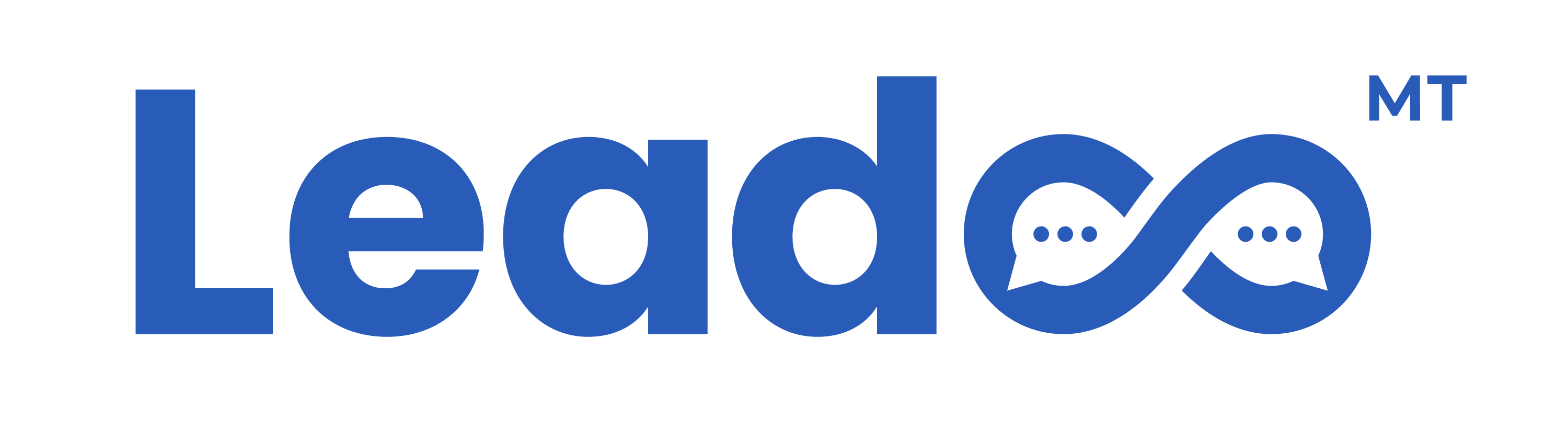Ryhmät Wilmassa
Wilman ryhmät tulevat Primuksen arviointirekisteristä. Jokainen ryhmä on yksi arviointikirja. Arviointikirjat syntyvät automaattisesti, kun ryhmätiedot siirretään Kurresta Primukseen. Ryhmiä voi myös tehdä käsin arviointirekisterissä. Jos ryhmien tietoihin tehdään muutoksia Kurressa, tulee arviointikirjat päivittää Kurren kautta, jotta muutokset näkyvät Wilmassa.
Opettaja näkee omat ryhmänsä Wilman etusivun Ryhmät tässä jaksossa -osiossa. Osio näytetään, jos opettajalla on yksikin ryhmä ja arviointi ja/tai tuntimerkinnät käytössä. Nimen perässä on linkit päiväkirjaan, tuntimerkintöjen kirjaukseen ja arviointiin.
Ryhmät saadaan Wilmaan rastimalla Koulun tiedot -rekisterissä kenttä Kurssi- ja ryhmäsivut käytössä.
Ryhmät-sivulla opettaja pääsee tarkastelemaan myös muiden jaksojen ryhmiä, poissaoloyhteenvetoja ja aiempia kurssisuorituksia samassa aineessa.
Ryhmät on jaoteltu omille välilehdilleen seuraavasti:
- Nykyiset ryhmät: Kuluvan lukuvuoden ryhmät, joissa nykyinen päivämäärä sijoittuu arviointikirjan alkamispäivän ja päättymispäivän väliin.
- Tulevat ryhmät: Kuluvan lukuvuoden ryhmät, joiden alkamispäivä on tulevaisuudessa. Jos tulevalle lukuvuodelle tehdään arviointikirjat etukäteen, näkyvät ryhmät Tulevat ryhmät -välilehdellä lukuvuoden vaihtumisen jälkeen. Ryhmät näytetään tulevina ryhminä, jos niiden lukuvuosi on tyhjä tai kuluva lukuvuosi.
- Menneet ryhmät: Päättyneet ryhmät, joiden arviointikirjoja ei ole arkistoitu. Myös aiempien lukuvuosien ryhmät näytetään, jos niitä ei ole arkistoitu.
- Muiden opettajien: Käyttäjä saa nähdä muiden opettajien ryhmät, jos hänellä on Primuksen opettajarekisterissä joko oikeus muokata kaikkien tuntimerkintöjä tai oikeus lähettää viestejä kaikille ryhmille. Näkymä on sama kuin henkilökunnalla, eli luettelo koulun kaikista opetusryhmistä. Henkilökuntaan kuuluva löytää ryhmät Arviointikirjat-linkistä.
Käyttäjäryhmät-rekisterissä Arviointi-rekisterin Wilman oikeus Kaikkien arviointikirjojen näkeminen antaa opettajalle tai henkilökunnan henkilölle pääsyn myös muiden opettajien arviointikirjoihin Wilmassa. Opettaja näkee ja saa muokata myös muiden opettajien arviointikirjojen tietoja.
Ryhmät-sivulla jokainen ryhmä näkyy omana rivinään. Koulun tiedot-rekisterissä on rastikenttäkokonaisuus Ryhmäsivujen sarakkeet Wilmassa. Tähän kenttään rastitaan ne tiedot, joiden halutaan näkyvän Wilmassa. Tiedot näkyvät sarakkeina, joten ryhmästä saadaan enemmän tietoa esille. Ryhmien järjestystä voidaan lajitella sarakeotsikoita klikkaamalla. Jokaisen sarakkeen yläpuolella on nuolet, joilla listauksen järjestystä voi vaihtaa.
Nimi-kohta on pakollinen tieto, koska se toimii Wilmassa linkkinä ryhmän omalle sivulle. Jos mitään ei ole rastittuna tähän kenttäkokonaisuuteen Koulun tiedot -rekisterissä, näkyy Wilmassa oletuksena Nimi (Ryhmä), Kurssin nimi, Kurssin tyyppi, Koko, Alkaa, Päättyy ja Opettajat. Opettajan nimi on linkkinä opettajan profiilisivulle/työjärjestykseen. Jos ryhmälle on laitettu muita opettajia, heidänkin lyhenteensä näkyvät samassa sarakkeessa.
Ryhmän tiedoissa näkyy myös pallukka, joka kertoo arviointikirjan tilanteen:
- Vihreä pallukka = ryhmän arviointikirja on jo toimeenpantu
- punainen pallukka = arviointikirjaa ei ole toimeenpantu, vaikka päättymispäivä on jo mennyt
- keltainen pallukka = tietoja on muutettu toimeenpanon jälkeen (viemällä hiiren kursorin pallukan päälle näet vihjetekstistä, mikä arviointikirjan tilanne on)
Oletuksena opettaja saa lisätä ja muokata vain omien opiskelijoidensa tuntimerkintöjä. Jos opettajalla on oikeus muokata kaikkien opiskelijoiden tuntimerkintöjä/poissaoloja, näkyy Ryhmät-sivulla menneiden ryhmien jälkeen välilehti Muiden opettajien. Arviointirekisterin luettelojärjestys määrää listassa näkyvät tiedot. Sen kautta pääsee käsiksi muiden opettajien ryhmiin ja muokkaamaan poissaoloja. Tämä oikeus annetaan Primuksen opettajarekisterissä rastimalla kenttä Oikeus muokata kaikkien tuntimerkintöjä.
Muut ryhmään liittyvät toiminnot
Ryhmän rivin lopussa on vielä kaksi linkkikuvaketta. Toiminnot-kuvakkeesta löytyy tuntimerkinnät, tuntipäiväkirja, arviointi, kokeet, istumajärjestys ja viestien lähetys. Tulosteet-kuvakkeesta löytyy kaikki arviointiin liittyvät tulosteet, joita on laitettu näkyviin kyseiselle koululle.
Jokaisen sarakkeen yläpuolella on hakukenttä. Ryhmälistauksesta voi etsiä eri sarakkeiden tiedoilla yhtäaikaa kirjoittamalla hakukenttiin haettavan arviointikirjan tietoja, voi kirjoittaa myös pilkulla eroteltuna useamman sanan. Ryhmälistaus lyhenee sitä mukaan kun hakuehtoja lisätään.
Wilman etusivulla näkyy oletuksena vain tämänhetkiset opetusryhmät. Menneitä ja tulevia ryhmiä pääsee selaamaan Ryhmät-sivun välilehtiä klikkaamalla.
Heti etusivulla näytetään vain “tavalliset” ryhmät eli ne, joiden arviointityyppi on Normaali, Kurre 7 tai Kurssitarjotin. Tentit, uusinnat ym. opettajan erikoisryhmät näkyvät vain Ryhmät-sivulla. Näillä arviointityyppi on Tentti, Ilmoittautuminen tms. Arviointityypit valitaan Primuksen arviointirekisterissä Arviointityyppi-kentässä.
Jos opettaja ei näe kaikkia ryhmiään Wilmassa, tarkista,
- että ryhmien arviointikirjat löytyvät arviointirekisteristä
- että niihin on merkitty oikea opettaja ja oikeat alkamis- ja päättymispäivät
- että Koulu-kentässä on valittuna oikea koulu. Jos opettaja opettaa useassa koulussa, tulee tarvittavat kentät täyttää kaikissa niissä kouluissa, joissa opettaja opettaa, vaikka nämä koulut eivät Wilmaa käyttäisikään.
Jos opettaja näkee Wilmassa ylimääräisiä ryhmiä, on arviointirekisterissä todennäköisesti valittu väärä opettaja arviointikirjan Opettaja-kenttään tai lisätty tämä opettaja moniriviseen Muut opettajat -kenttään.
Opettaja näkee ryhmän Wilmassa siihen asti, että ryhmän arviointikirja arkistoidaan Primuksessa.
Opettajat pääsevät myös työjärjestyksen kautta sijoituksessa olevan linkin kautta ryhmän sivulle. Henkilökuntakin saa ryhmän sivun auki linkistä, jos seuraavat edellytykset toteutuvat:
- Henkilöllä on oikeus nähdä arviointikirjat (vaatii Käyttäjäryhmät-rekisteristä Arviointi-rekisterin Kaikkien arviointikirjojen näkeminen -oikeuden)
- Henkilön omalla kortilla on Koulu-kentässä sama koulu, joka on täytetty arviointikirjalle (jos se on täytetty)
- Henkilön omalla kortilla ei ole rastittu kenttää Vain tuntimerkintöjen kirjaus käytössä.
Ryhmät näkyviin henkilökunnalle
Primuksen Henkilökunta-rekisterissä on rastikenttä Oikeus muokata arviointeja Wilmassa. Henkilö, jolle oikeus on annettu, pääsee muokkaamaan kaikkien opettajien arviointikirjoja ja toimeenpanemaan arviointeja. Ryhmät löytyvät Wilmasta Arviointikirjat-sivun takaa. Oikeus muokata arviointikirjoja on tarkoitettu lähinnä tilanteisiin, joissa on tarve korjata vahingossa syötetty väärä arvosana tai väärään kurssiin annettu arvosana tms.
Aiheeseen liittyvät ohjeet
- Arviointitietojen tulostus Wilmassa
- Arvosanojen syöttäminen Wilmassa
- Esimerkkejä opettajien ja henkilökunnan oikeuksista tuntimerkintöihin
- Istumajärjestys ja ryhmäkuva
- Opiskelijoiden lisääminen ja poistaminen arvioinnissa
- Ryhmän oma sivu
Ryhmän oma sivu
Ryhmän oma sivu näyttää yhteenvedon ryhmän tiedoista. Ryhmästä näytetään mm. opettaja, huone, kurssi, ryhmä (luokka) sekä päättymispäivä. Ryhmän sivulta pääsee myös arvioimaan, tekemään tuntimerkintöjä ja lähettämään viestin ryhmän opiskelijoille tai huoltajille. Lisäksi käytössä on arvioinnin tulosteet.
Sivun oikean reunan Ryhmät tässä jaksossa -painikkeen kautta näkee kaikki opettajan kuluvan jakson ryhmät.
Ryhmän sivulla näytetään luettelo ryhmän opiskelijoista. Listassa näytetään myös koulu siinä tapauksessa, jos ryhmään kuuluu opiskelijoita useammasta koulusta. Opiskelijan nimi on linkki opiskelijan sivulle tarkempiin tietoihin.
Opiskelijan sivulla opettaja näkee vähintään opiskelijan luokan, työjärjestyksen ja kokeet. Lisäoikeuksia antamalla voi opettajalle näyttää myös esim. opiskelijan huoltajien yhteystiedot tai opiskelijan valinnat.
Jos opiskelijan nimen edessä näkyy pallukka, on opiskelijan rekisterikortti siirretty Primuksessa arkistoon. Opiskelija on todennäköisesti eronnut, keskeyttänyt, vaihtanut koulua tms. Arkistoidullekin opiskelijalle voi syöttää tuntimerkintöjä ja arvosanoja. Jos opiskelija on ehtinyt suorittaa kurssin vain osittain, voi hänelle merkitä arvosanaksi esim. O (osallistunut) tai K (kesken). Jos opiskelija ei saa kurssista mitään arvosanaa, voi hänet poistaa opiskelijaluettelosta.
Opiskelijan nimen perässä on muokkauslinkki, jos opettajalla on oikeus muokata opiskelijan kurssitietoja, esim. kurssin tavoitteita ja opetusmenetelmiä. Jos muokkausoikeutta ei ole, on nimen perässä linkki Kurssin tiedot, jonka kautta voi tarkastella opiskelijakohtaisia kurssitietoja (HOPSia). Jos kurssi on yksilöllistetty, näkyy tästäkin merkintä opiskelijan nimen perässä.
Jos opiskelijalla on aineeseen liittyviä pedagogisia asiakirjoja, näkyy nimen perässä infokuvake. Kun viet hiirikursorin kuvakkeen päälle, näytetään pedagogisten asiakirjojen määrä, ja kuvaketta klikkaamalla pääset siirtymään opiskelijan Tuki-sivulle. Tämä toiminto edellyttää, että kaikille kursseille (sekä kurssi- että ainetason) täytetään Primuksen Kurssit-rekisterissä kenttä Aineen tunnus. Nämä tunnukset tulevat Ainekoodit-rekisterin Oppiaine-kentästä. Näin kytketään siis yhteen pedagogisissa asiakirjoissa oleva aine ja opsin aine/kurssi. Valitsemalla tämä aine opiskelijan pedagogisen asiakirjan Oppiaineet-kenttään saadaan pedagoginen asiakirja tietyn aineen osalta kytkettyä oppilaaseen.
Aiheeseen liittyvät ohjeet
- Istumajärjestys ja ryhmäkuva
- Oppimisen ja koulunkäynnin tuen käyttöönotto
- Oppimisen ja koulunkäynnin tuki Wilmassa
- Ryhmät Wilmassa
Istumajärjestys ja ryhmäkuva
Opettajan Ryhmät-sivulla on välilehti Istumajärjestys, jolla esitetään kuvat ryhmän opiskelijoista. Jos kuvia ei ole ladattu Primukseen, esitetään pelkät kuvakkeet nimineen.
Opiskelijat ovat oletuksena ryhmäkoon mukaisesti esim. 4 x 5 -paikkaisessa luokassa.
- Opiskelijan istumapaikka vaihdetaan tarttumalla hänen kuvaansa hiirellä ja vetämällä kuva tyhjään paikkaan.
- Jos viet opiskelijan kuvan toisen päälle, vaihtavat opiskelijat paikkaa keskenään.
- Lisää paikkoja saat, kun vedät kuvan johonkin istumajärjestystä reunustavista harmaista ruuduista.
Kuvia siirtelemällä voit tehdä todellista tilannetta vastaavan istumajärjestyksen, jossa on esim.
- pulpetteja 7 vierekkäin, 3 peräkkäin
- osa paikoista tyhjiä
- pulpetit koottu U-muotoon tai
- pulpetit yhdistetty neljän ryhmiksi.
Ikkunan alareunan valikon avulla saat Wilman järjestämään opiskelijat satunnaiseen tai tyttö/poika-järjestykseen.
Kun olet muokannut istumajärjestystä, tallenna aina lopuksi muutokset.
Jos ryhmällä on useita opettajia, istumajärjestys näkyy muuttuneena myös heillä.
Istumajärjestyksen voi tulostaa sivun oikean alareunan Tulosta-painikkeella. Jos opiskelijoita on vaakariveissä enemmän kuin 5, kannattaa tulostimen asetuksissa valita paperisuunnaksi “vaaka” tai rastia “sovita paperikokoon”.
Samoja kuvia käytetään myös luokan omalla sivulla näkyvällä Luokkakuva-välilehdellä. Tälle välilehdelle on koottu opiskelijoiden kuvat aakkosjärjestyksessä. Luokkakuva näkyy opettajilla ja henkilökunnalla.
Aiheeseen liittyvät ohjeet
Tuntimerkintätoiminnon asetukset
Poissaolo- ja tuntimerkintöjen kirjaaminen otetaan käyttöön Koulun tiedot -rekisterissä rastimalla kenttä Poissaoloseuranta ja tuntimerkinnät käytössä. Samalla täytetään myös kentät Oppitunnin pituus (esim. 45 tai 75 min) sekä Tunnit alkavat ja Tunnit päättyvät.
Millä tarkkuudella tuntimerkintöjä halutaan seurata?
Alakouluissa riittää yleensä tieto siitä, montako tuntia oppilas on ollut yhteensä poissa tietyllä aikavälillä. Muilla kouluasteilla halutaan usein tietää, kuinka monta tuntia oppilas on ollut poissa mistäkin aineesta tai kurssista.
Jos oppilaitos haluaa eritellä kunkin kurssin tuntimerkinnät, rastitaan Koulun tiedot -rekisterissä kenttä Kurssikohtainen seuranta.
Primuksen Tuntimerkintöjen luokitukset -rekisterissä luodaan ne merkinnät, joita koulu haluaa käyttää: myöhässä, sairaana jne.
- Koodi-kenttään merkitään jokin yhteenvedoissa käytettävä lyhyt koodi (“S”).
- Selite-kenttään merkitään poissaolon nimi (“Sairaspoissaolo”). Selite näkyy mm. tulosteiden alalaidassa.
- Lyhyt nimi näkyy mm. Wilman poissaoloyhteenvetojen sarakeotsikkona, joten sen kannattaa olla melko lyhyt (“Sairaana”).
- Järjestysnumero täytetään siten, että useimmin käytettävä merkintä saa pienimmän numeron. Näin Wilma tarjoaa eri vaihtoehtoja järkevässä järjestyksessä.
On hyvä käyttää yhtenäisiä merkintöjä koko kunnassa, jotta kaikille merkinnöille löytyisi vastaavuus oppilaan siirtyessä koulusta toiseen.
Luokitusten asetukset:
- Yleinen luokitus = Kaikkien opettajien käytössä. Tällaisia ovat yleensä vain “Selvittämätön poissaolo” ja “Myöhästyminen”. Ilman rastia jätetään ne luokitukset, joilla luokanvalvoja, opo tms. kuittaa selvittämättömät poissaolot. Tällaisia ovat yleensä esim. “Luvallinen poissaolo”, “Matka” tai “Sairaana”. Luokanvalvoja siis vaihtaa yleisen luokituksen tilalle sellaisen, joka parhaiten kuvastaa poissaolon todellista syytä.
- Vaatii selvityksen = Näistä ilmoitetaan opiskelijalle, huoltajalle ja opettajalle Wilman etusivulla. Luokituksella merkityt otetaan myös mukaan Wilman “Poissaolon syyn tiedustelu” -tulosteeseen.
- Lähetä ilmoitus uudesta merkinnästä = Tällä luokituksella tehdyt merkinnät ovat mukana huoltajan saamassa sähköposti- tai tekstiviesti-ilmoituksessa. Huoltaja tilaa ilmoitukset itse Wilman Ilmoitusasetukset-sivulla.
- Huoltajan poissaoloselvitys = Huoltajien käytössä olevat luokitukset. Tämä rastitaan niille luokituksille, joilla huoltaja voi kuitata opettajan merkitsemän selvittämättömän poissaolon, esim. “Sairaana” tai “Matka”.
- Läsnäolo (ei poissaolo) = Merkintää ei lasketa tilastoissa poissaoloksi. Tämän merkinnän voi laittaa myös oppituntien ulkopuoliselle ajalle. Jotkin oppilaitokset seuraavat nimenomaan läsnäoloja, ei poissaoloja.
- Hyväksyttävä/luvallinen = Merkintä lasketaan luvallisiin poissaoloihin.
- Väri Wilmassa -kohdassa määritellään, minkä värisenä merkintä näkyy Wilmassa. Kun kenttää klikataan, aukeaa värivalintaikkuna, josta voidaan ensin valita haluttu taustaväri. Toisella klikkauksella valitaan tekstin väri.
- Vinkki!Huomioitavaa väreissä: Jos käytössä on sekä punainen että vihreä, on suositeltavaa, että väreillä on selvä kontrastiero: Toinen vaaleampi ja toinen tummempi, tai toinen kirkas ja toinen harmaampi. Kontrastiero auttaa punavihersokeita luokitusten erottamisessa.
Merkintöjen kirjaus- ja muokkausoikeudet
Kukin opettaja saa tehdä merkintöjä
- Omille opetusryhmilleen
- Omalle valvontaluokalleen
Muokkausoikeudet annetaan yleensä siten, että aineenopettajat/tuntiopettajat saavat muokata vain itse kirjaamiaan merkintöjä. Luokanvalvojille taas annetaan yleensä oikeus muokata oman valvontaluokkansa osalta myös muiden opettajien tekemiä merkintöjä. Opinto-ohjaajat ja hallinto saavat yleensä muokata kaikkia merkintöjä.
Koulun tiedot -rekisterissä (kaikkia opettajia tai kaikkia luokanvalvojia koskevat)
- Luokanvalvoja saa muokata luokkansa tuntimerkintöjä: luokanvalvojat saavat muokata valvontaluokkansa osalta myös muiden opettajien tekemiä merkintöjä.
- Tuntimerkintöjen syöttäminen luokittain sallittu: kaikki opettajat saavat syöttää poissaoloja kaikille opiskelijoille.
Opettajat-rekisterissä (tiettyä opettajaa koskevat)
- Oikeus muokata kaikkien tuntimerkintöjä annetaan yleensä vain opolle, rehtorille tms. “Kaikki” tarkoittaa kaikkia opiskelijoita.
Huoltajien ja opiskelijoiden oikeudet
Jotta huoltajat pääsisivät ilmoittamaan ja selvittämään oppilaan poissaoloja, tehdään heille omat tunnukset Wilmaan.
Koulun tiedot -rekisterissä rastitaan kenttä Huoltaja voi selvittää poissaolot Wilmassa.
Osa luokituksista voi olla varattu opettajien ja henkilökunnan keskinäiseen viestintään. Nämä luokitukset eivät näy huoltajalla ja opiskelijalla lainkaan, kun luokituksille rastitaan kenttä Piilotettu huoltajalta ja opiskelijalta. Kenttä löytyy sekä Tuntimerkintöjen luokitukset -rekisteristä että Opettajan muut merkinnät -rekisteristä.
Jos poissaolomerkinnät halutaan pitää koulun sisäisenä tietona, rastitaan Koulun tiedot -rekisterissä Poissaolo- ja tuntimerkinnät piilotettu huoltajalta. Tällöin huoltajille toimitetaan jollain muulla tavoin yhteenveto poissaolomääristä.
Jos täysi-ikäiset opiskelijat saavat ilmoittaa ja selvittää poissaolojaan, rastitaan Koulun tiedot -rekisterissä kenttä 18 vuotta täyttäneet opiskelijat saavat selvittää poissaolojaan.
Yleensä huoltajan Wilma-tunnus vanhenee kun opiskelijasta tulee täysi-ikäinen. Koulun tiedot -rekisterissä rastitaan tätä varten kenttä Huoltajatunnukset vanhenevat opiskelijan täyttäessä 18 vuotta. Huoltajan kirjautmisen Wilmaan voi kuitenkin sallia erikseen oppilaskohtaisesti. Rasti silloin Opiskelijat-rekisterissä ko. opiskelijan kortilla Salli huoltajan kirjautuminen, vaikka opiskelija on täyttänyt 18 vuotta.
Muu tuntityöskentelyyn liittyvä palaute
Käytettävät muut merkinnät syötetään Primuksen rekisteriin Opettajan muut merkinnät. Rekisteriin voi tehdä luokitukset niin positiivisille kuin negatiivisille merkinnöille, esim. “Aktiivinen osallistuminen”, “Tehtävät tekemättä” jne. Rekisterissä täytetään kenttä Nimi Wilmassa ja rastitaan kenttä Muu merkintä Wilmassa.
Muut oikeudet ja asetukset tuntimerkintöihin
Tässä ohjeessa on tietoa tuntimerkintätoiminnon lisäasetuksista ja oikeuksista. Jos etsit tietoa miten toiminto otetaan käyttöön, katso ohje tuntimerkintätoiminnon asetuksista.
Kun tuntimerkintätoiminto on otettu käyttöön, valitaan vielä, mitä eri käyttäjäryhmät saavat tehdä. Primuksen Koulun tiedot -rekisterissä määritetään yleiset, kaikkia opettajia ja kaikkia luokanvalvojia koskevat oikeudet. Opettajat– ja Henkilökunta -rekistereissä annetaan yhtä henkilöä koskevat oikeudet.
- Huoltaja voi selvittää poissaolot Wilmassa = Huoltajat pystyvät selvittämään oppilaan saamia merkintöjä. Selvittäminen tarkoittaa, että huoltaja vaihtaa opettajan kirjaaman “selvittämätön”-merkinnän poissaolon syytä kuvaavaan merkintään, esim. “sairaana”. Huoltaja voi myös kirjata vapaamuotoisen selvityksen. Luokanvalvoja näkee Wilman etusivulla tiedon “3 poissaoloa selvittämättä”.
- Poissaolon selvitys vaatii käsittelyn = Luokanvalvojan tms. täytyy kuitata huoltajien tekemät selvitykset ennen niiden voimaantuloa. Luokanvalvoja näkee Wilman etusivulla tiedon “2 poissaoloselvitystä käsittelemättä”.
- Oletusaikaväli tuntimerkintöjen yhteenvedoissa = Aikaväli, jolta tuntimerkinnät näytetään kun yhteenveto avataan, esim. 4 viikkoa tai nykyinen jakso. Versiossa 2.18 nykyinen jakso katsotaan Koulun tiedot -rekisterin kentästä Jakso. Versiosta 2.19 eteenpäin verrataan nykyistä päivämäärää Jaksot alkavat ja Jaksot päättyvät -kenttien päiväyksiin.
- Tuntimerkintöjen syöttäminen luokittain sallittu = Opettaja pystyy syöttämään uusia merkintöjä kaikille opiskelijoille. Ilman rastia merkintöjä voi tehdä vain omille opetusryhmille. Koskee vain uusien merkintöjen tekemistä, ei jo tehtyjen muokkaamista.
- Luokanvalvoja saa muokata oman luokkansa tuntimerkintöjä = Luokanvalvojat pystyvät muokkaamaan valvontaryhmänsä osalta myös muiden opettajien tekemiä merkintöjä.
Tuntimerkinnät tallentuvat Opiskelijat-rekisteriin, opsinäkymän Wilman merkinnät -välilehdelle. Anna Primusta käyttäville opettajille ja henkilökunnan jäsenille oikeus nähdä tuntimerkintätietoja: Käyttäjäryhmät / Opiskelijat-rekisteri / Wilman merkinnät, rasti ne sarakkeet, joiden tietoja tähän ryhmään kuuluvat saavat nähdä ja/tai muuttaa.
Opettajat-rekisteri ja Henkilökunta-rekisteri
- Vain tuntimerkintöjen kirjaus käytössä = Opettaja ei näe Wilmassa mitään muita toimintoja kuin poissaolojen ja tuntimerkintöjen kirjaamisen.
- Tuntimerkintöjen tarkasteluoikeus (Henkilökuntarekisteri) = Oikeus nähdä kaikkien oppilaiden tuntimerkinnät, ei muokkausoikeutta.
- Oikeus muokata kaikkien tuntimerkintöjä = Opettaja pystyy muokkaamaan kaikkien opiskelijoiden tuntimerkintöjä, myös muiden opettajien tekemiä merkintöjä ja pystyy käyttämään kaikkia Tuntimerkintöjen luokitukset -rekisteriin luotuja tuntimerkintäluokituksia (myös huoltajille tarkoitettuja luokituksia). Oikeus on syytä antaa vain esim. rehtorille, sillä luokanvalvoja pystyy kyllä muokkaamaan oman luokkansa kaikkia tuntimerkintöjä, kun Koulun tiedot -rekisterissä rastitaan kenttä Luokanvalvoja saa muokata luokkansa tuntimerkintöjä.
Esimerkkejä opettajien ja henkilökunnan oikeuksista tuntimerkintöihin
Tässä ohjeessa esitellään esimerkkejä, miten opetushenkilökunnan ja muun henkilökunnan oikeudet voidaan asettaa. Jos etsit tietoa miten toiminto otetaan käyttöön, katso ohje tuntimerkintätoiminnon asetuksista.
Yleiset, kaikkia opettajia tai kaikkia luokanvalvojia koskevat oikeudet annetaan Koulun tiedot -rekisterissä, yksittäisiä henkilöitä koskevat oikeudet Opettaja– ja Henkilökunta-rekistereissä.
Kun opettaja tarkastelee omaa valvontaluokkaansa, hänellä on luokanvalvojan oikeudet. Opettaja saa luokanvalvojan oikeudet, jos hänet on merkitty Primuksen Luokat-rekisterissä jonkin luokan ryhmänohjaajaksi/luokanvalvojaksi.
Luokanvalvojat:
- tekevät merkinnät aina Wilman Opiskelijat-sivun kautta eli oman luokkansa kautta.
- saavat samat oikeudet kuin aineenopettaja, ja niiden lisäksi:
- saavat merkitä poissaoloja kaikille oman valvontaluokkansa opiskelijoille, vaikka eivät opettaisikaan heistä kaikkia.
- saavat muokata muiden opettajien tekemiä merkintöjä oman valvontaluokkansa osalta, esim. muuttaa luvattoman luvalliseksi tai poistaa virheellisen merkinnän: Koulun tiedot -rekisterissä rastitaan Luokanvalvoja saa muokata luokkansa tuntimerkintöjä.
- jos koululla halutaan, että luokanvalvoja vielä kuittaa huoltajien antamat poissaoloselvitykset ennen kuin ne tulevat voimaan, rastitaan Koulun tiedot -rekisterissä Poissaolon selvitys vaatii käsittelyn.
Kun opettaja tarkastelee sellaista ryhmää, jota hän opettaa mutta joka ei ole hänen oma valvontaluokkansa, on opettajalla aineenopettajan oikeudet.
Aineenopettajat:
- tekevät merkinnät Wilmassa aina ko. opetusryhmän kautta eli Ryhmän tuntimerkintöjen kautta.
- saavat syöttää poissaoloja omille opetusryhmilleen.
- saavat muokata omia merkintöjään, mutta ei muiden opettajien merkintöjä.
- saavat käyttää kaikkia yleisiä luokituksia eli niitä, joille on Tuntimerkintöjen luokitukset -rekisterissä rastittu Yleinen luokitus.
Rehtorit ja opot saavat samat oikeudet kuin aineenopettaja ja luokanvalvoja. Tämän lisäksi he saavat muokata kaikkien oppilaiden tuntimerkintöjä:
Opettajat-rekisterissä annetaan Oikeus muokata kaikkien tuntimerkintöjä. Tällöin rehtori pystyy kirjaamaan poissaoloja kaikille oppilaille, opetti hän heitä itse tai ei, sekä muokkaamaan muiden opettajien tekemiä merkintöjä.
Esimerkkejä muun henkilökunnan oikeuksien antamiseen
Myös oppilaitosten henkilökunnalla on mahdollisuus kirjautua Wilmaan ja syöttää, korjata ja tilastoida esimerkiksi poissaoloja ja arviointeja. Tällöin henkilön tiedot kirjataan Primuksen Henkilökunta-rekisteriin.
Terveydenhoitaja
- Oikeudet poissaolojen tekemiseen ja muokkaamiseen, ei saa nähdä eikä muokata oppilaiden arviointeja: Vain tuntimerkintöjen kirjaus käytössä, Oikeus muokata kaikkien tuntimerkintöjä, ja Tuntimerkintöjen tarkasteluoikeus.
- Jos koulu käyttää kurssittaista poissaoloseurantaa (yläkoulut ja 2. aste), tarvitaan lisäksi Oikeus muokata arviointeja Wilmassa. Tämä ei nimensä mukaisesti kuitenkaan anna oikeuksia arviointien näkemiseen tai muokkaamiseen, vaan terveydenhoitaja näkee pelkästään kurssin nimen ja oppilaslistan.
Koulusihteeri
- Oikeudet arviointiin ja poissaolojen kirjaamiseen, mutta ei ylläpito-oikeuksia: Oikeus muokata arviointeja Wilmassa, Oikeus muokata kaikkien tuntiolomerkintöjä, Oikeus lisätä ja poistaa opiskelijoita arvioinnissa, ja Tuntimerkintöjen tarkasteluoikeus.
Työskentelyn ja käytöksen merkinnät
Wilman kautta voi merkitä myös käyttäytymiseen ja työskentelyyn liittyviä muita merkintöjä, “risuja ja ruusuja”. Merkinnät tehdään samalla sivulla kuin tuntimerkintöjen kirjaaminen.
Opettajan muun merkinnän luominen Primuksessa
Merkintöjen luomiseen ja käyttöön on kaksi vaihtoehtoa:
A) Käytöksen ja työskentelyn merkinnät kirjataan Primuksen Tuntimerkintöjen luokitukset -rekisteriin. Tällöin opettaja valitsee Wilmassa samasta valikosta niin varsinaiset tuntimerkintäluokitukset kuin käytökseen liittyvät muut merkinnätkin.
- Tämän tavan etu on, että opettajan tarvitsee valita jotain vain yhdestä valikosta, ja positiiviset ja negatiiviset luokitukset voi erottaa toisistaan antamalla niille eri taustavärit. Tämän tavan haittapuoli on se, että opettajalla on luokitusvalikossa paljon eri vaihtoehtoja, jolloin oikean löytäminen voi olla hankalampaa.
B) Käytökseen liittyvät merkinnät kirjataan Primuksen Opettajan muut merkinnät -rekisteriin. Tällöin opettaja voi valita jommasta kummasta tai molemmista valikoista, esim. tuntimerkinnäksi “Myöhässä” ja muuksi merkinnäksi “Aktiivinen osallistuminen”.
- Tämän tavan etu on se, että varsinaisten poissaolojen kirjaaminen sujuu nopeammin, kun valikossa ei ole mukana muita luokituksia. Haittapuolia ovat, että opettaja joutuu tyhjäämään toisesta valikosta “oletusluokituksen”, mikäli koululla on sellainen asetettu.
Muiden merkintöjen syöttäminen Wilmassa
Merkinnät syötetään samalla sivulla kuin tuntimerkinnät, joko Opiskelijat– tai Ryhmät-linkin kautta.
- Klikkaa oppituntia, jota merkintä koskee. Ruudun vasempaan laitaan ilmestyy apuruutu, jossa on kaksi valikkoa:
- Luokitus-valikko sisältää Primuksen Tuntimerkintöjen luokitukset -rekisterin mukaiset vaihtoehdot, mitkä ovat koululla käytössä.
- Muu merkintä -valikko sisältää käytöksen ja työskentelyyn liittyvät merkinnät, jotka on kirjattu Primuksen rekisterissä Opettajan muut merkinnätkoululle käyttöön.
- Huomioita laatikkoon voi kirjoittaa vapaamuotoisen kuvauksen tapahtuneesta.
Merkintöjä voi tehdä myös oppituntien väleihin. Jos välituntien ajankohdat käyvät ilmi työjärjestyksestä tai Tunnit alkavat/päättyvät -taulukosta, näkyy oppituntien välissä pieni tyhjä alue, jota klikkaamalla merkinnän voi tehdä.
Välitunneille voi merkitä ainoastaan sellaisia luokituksia, jotka tarkoittavat läsnäoloa, ts. joita ei lasketa mukaan poissaolomääriin. Jos valikosta puuttuu jokin luokitus, tarkista, että Primuksen Tuntimerkintöjen luokitukset-rekisterissä on rastittu kenttä Läsnäolo (ei poissaolo).
Jos opettaja haluaa antaa koko ryhmälle saman merkinnän, esim. kehut aktiivisesta osallistumisesta, tehdään merkintä ryhmän ensimmäisen oppilaan kohdalle ja kopioidaan hiirellä maalaamalla lopulle ryhmälle. Oletuksena kopioituu vain tuntimerkinnän luokitus, mutta jos Kopioi merkinnän kaikki tiedot -asetus laitetaan päälle, kopioidaan myös muu merkintä, huomiot sekä asetus huomioiden näkymisestä huoltajalle.
Kun Kopioi merkinnän kaikki tiedot -asetus on päällä, kannattaa olla tarkkana, ettei vahingossa kopioida yhtä opiskelijaa koskevaksi tarkoitettua huomiotekstiä koko ryhmälle.
Niille luokituksille, joista halutaan lähettää ilmoitus, rastitaan kenttä Lähetä ilmoitus uudesta merkinnästä. Tämä kenttä löytyy sekä Tuntimerkintöjen luokitukset -rekisteristä että Opettajan muut merkinnät -rekisteristä.
Tiettyjen merkintöjen luokitukset voi piilottaa kokonaan huoltajilta ja opiskelijoilta, jolloin osan luokituksista voi varata opettajien ja henkilökunnan keskinäiseen viestintään.
Luokitukset eivät näy huoltajalla ja opiskelijalla lainkaan, kun luokituksille rastitaan kenttä Piilotettu huoltajalta ja opiskelijalta. Kenttä löytyy sekä Tuntimerkintöjen luokitukset -rekisteristä että Opettajan muut merkinnät -rekisteristä.
Kurssittainen seuranta
Yläkouluissa ja 2. asteen koulutuksessa tuntimerkintöjä halutaan usein seurata kursseittain: halutaan tietää, kuinka monta tuntia opiskelija on ollut poissa matematiikasta ja kuinka monta kertaa liikuntavarusteet ovat jääneet kotiin. Wilman kautta kirjatessa merkintöihin tallentuu automaattisesti tieto siitä, mitä kurssia/ainetta merkintä koskee.
Kurssittainen seuranta otetaan käyttöön rastimalla Primuksen Koulun tiedot -rekisterissä kohta Kurssikohtainen seuranta. Kun tämä on rastittu, Wilma vaatii kaikille poissaolomerkinnöille kurssitiedon, eli poissaolomerkintää ilman kurssitietoa ei voi tehdä.
- Jos merkintä tehdään Ryhmät-sivun kautta ryhmän oman sivun Tuntimerkinnät-välilehdellä, voi merkinnän tehdä mihin tahansa ajankohtaan, vaikka silloin olisi jonkin toisen ryhmän opetusta tai ei opetusta lainkaan. Poissaolon kurssitiedoksi tallentuu automaattisesti aina sen ryhmän kurssi, jonka sivulla merkintä tehdään (vaikka merkintä tehtäisiin ajankohtaan, jossa on jonkin toisen ryhmän opetusta).
- Luokan oman sivun Tuntimerkinnät-välilehden kautta voi tehdä merkinnän vain ajankohtaan, jossa on jonkin ryhmän opetusta, ja merkintään tulee automaattisesti ko. ryhmän kurssi.
Jos työjärjestystoiminto on käytössä, näkyy poissaolotaulukossa valmiina opiskelijoiden työjärjestykset. Työjärjestyksestä opettajan on helppo etsiä oikea oppitunti. Merkintä tehdään tuntia klikkaamalla. Ensimmäisellä klikkauksella tunnille tulee oletusmerkintä, joka voidaan vaihtaa varsinaiseksi luokitukseksi.
Syöttö ryhmäsivun kautta: Oletuksena opettaja voi tehdä merkintöjä vain oman kurssinsa sarakkeeseen. Kun opettaja klikkaa jonkun muun opettajan tai kurssin tuntia, Wilma kysyy varmistuskysymyksen. Opoille, luokanvalvojille ym. voi antaa oikeudet tehdä merkintöjä kaikkiin sarakkeisiin.
Syöttö luokkasivun kautta: Opettaja voi tehdä merkintöjä oman valvontaluokkansa opiskelijoiden kaikille tunneille. Koko päivän kestävät poissaolot merkitään joko opiskelijan nimen kautta tai maalaamalla 1. tunnille tehty merkintä päivän muille tunneille.
Jos työjärjestys on tehty aineittain, näkyy tuntimerkintätaulukossa aineen lyhenne/nimi. Kun opettaja tekee merkinnän, vaihtuu tilalle kurssin lyhenne/nimi.
Merkintöjen tekeminen kun pohjalla ei ole työjärjestystä:
Kurssittaista seurantaa käyttävissä kouluissa merkintöjä ei voi tehdä luokan opiskelijalistan kautta, jos työjärjestystoiminto ei ole käytössä. Tällöin Wilma ei tiedä, mitä kurssia mikin merkintä koskee. Tee merkinnät siis ryhmäsivujen kautta.
Wilmassa tuntimerkintöjen taulukossa näkyy oppituntien alkamisajat, ja oppituntia klikkaamalla ilmestyy oletusluokitus. Merkinnän kurssiksi tulee ryhmäsivun kautta syötettynä aina ryhmän arviointikirjalla oleva kurssi.
Poissaolon kesto ja oppitunnin pituus
Poissaolojen tilastointia varten täytetään Koulun tiedot -rekisteriin oppituntien alkamis- ja päättymisajat sekä oppitunnin oletuspituus.
Poissaololaskennan perustiedot
Wilman poissaoloseurantaa varten täytetään Koulun tiedot -rekisterissä koulukohtaisesti:
- Oppitunnin pituus -kenttään koulun käyttämä oletuspituus, esim. 45 tai 75 minuuttia.
- Tunnit alkavat– ja Tunnit päättyvät -kentät.
Ilman näitä tietoja merkintöjen tekeminen on hidasta, sillä Wilma kysyy tiedot joka merkinnän kohdalla erikseen. Kun taulukko on täytetty, näkyy opettajilla Wilmassa tyhjän pohjan sijaan valmis tuntiruudukko.
Ajat voi merkitä esim. tasatunteina tai siten, että väliin jää välitunti. Tällöin Wilmassa voi tehdä merkintöjä myös välituntikäyttäytymisestä. Ajankohtien ei tarvitse vastata täysin tuntien todellisia aikoja, vaan esim. ruokailuvuorojen aiheuttamat siirtymät voi jättää huomioimatta. Pääasia on, että rivejä on täytetty yhtä monta kuin opiskelijalla voi maksimissaan olla oppitunteja per päivä, esim. 8 tuntia välillä 8:00 – 16:00 vaatii 8 riviä.
Kaksoistunnit ym. pidemmät yhtäjaksoiset opetustuokiot
Kaksois- ja kolmoistunnit ym. näkyvät Wilmassa yhden oppitunnin pituisiin paloihin jaettuna. Kullekin tunnille voi tehdä oman merkinnän, joten kolmoistunnista voi kertyä opiskelijalle 1, 2 tai 3 tuntia poissaoloja.
Vaihtelevat oppituntien pituudet ja minuuttiseuranta
Kun yksittäisen oppitunnin pituus vaihtelee:
Oleellista on, minkä oppilaitos laskee yhdeksi poissaoloksi. Laskennan voi hoitaa suuripiirteisesti tai tarkemmin.
Esimerkkejä:
- Opetusta on 45-60 minuuttia per oppitunti. Oli kesto mikä tahansa, tulee opiskelijalle 1 poissaolo. => Oppitunnin pituudeksi merkitään “45”.
- Oppitunti kestää yleensä 75 minuuttia, mutta joissain aineissa vain 45 minuuttia. Oli kesto kumpi tahansa, tulee opiskelijalle 1 poissaolo. => Oppitunnin pituudeksi merkitään “75”.
- Oppitunti kestää yleensä 75 minuuttia, mutta joissain aineissa 112 minuuttia. Oli kesto kumpi tahansa, tulee opiskelijalle 1 poissaolo. => Oppitunnin pituudeksi merkitään “75”.
Kun poissaolot halutaan esim. vartin tarkkuudella:
Wilma laskee oletuksena poissaolomerkintöjen määriä: yksi merkintä on yksi poissaolo, merkintä kaksoistunnilla on kaksi poissaoloa. Merkintöjen määrän sijaan voi seurata niiden kestoa. Minuuttiseurantaa käytetään silloin, kun oppituntien pituus vaihtelee ja eripituisista tunneista kertyy eri määrä poissaoloja.
Joissain oppilaitoksissa oppitunnin pituus vaikuttaa suoraan poissaolon kestoon. 75-minuutin tunneilta saa olla poissa 3 kertaa, mutta 112-minuttisilta vain 2 kertaa. Tällöin merkintöjen lukumäärän sijaan on seurattava niiden kestoa. Tätä varten otetaan esiin ja rastitaan Koulun tiedot -rekisterissä kenttä Poissaoloseuranta minuuttitarkkuudella.
Esimerkkejä:
- Opetusta on 45-60 minuuttia per oppitunti. 45 minuutin tunnista kertyy 1 poissaolo, 60 minuutin tunnista 1,33 poissaoloa. => Oppitunnin pituudeksi merkitään “45” ja rastitaan Poissaoloseuranta minuuttitarkkuudella.
- Oppitunti kestää yleensä 75 minuuttia, mutta jotkin aineet vain 45 minuuttia. 75-minuutin tunnilta kertyy 1 poissaolo, 45-minuutin tunnilta 0,6 poissaoloa. => Oppitunnin pituudeksi merkitään “75” ja rastitaan Poissaoloseuranta minuuttitarkkuudella.
- Oppitunti kestää yleensä 75 minuuttia, mutta jotkin aineet vain 45 minuuttia. 45-minuutin tunnilta kertyy 1 poissaolo, 75-minuutin tunnilta 1,7 poissaoloa. => Oppitunnin pituudeksi merkitään “45” ja rastitaan Poissaoloseuranta minuuttitarkkuudella.
- Oppitunti kestää yleensä 75 minuuttia, mutta jotkin aineet 112 minuuttia. 75-minuutin tunnilta kertyy 1 poissaolo, 112-minuutin tunnilta 1,5 poissaoloa. => Oppitunnin pituudeksi merkitään “75” ja rastitaan Poissaoloseuranta minuuttitarkkuudella.
Opiskelijan poissaoloyhteenveto
Poissaoloyhteenvedossa kerrotaan opiskelijan poissaolomäärät eri päivinä sekä summa tietyltä aikaväliltä. Oletuksena lasketaan kokonaisia tunteja.
Jos poissaoloja seurataan minuuttitarkkuudella, saattaa opiskelijan poissaoloyhteenvedossa näkyä kokonaisten tuntien lisäksi merkintöjä “+25 min” tai “+15 min”. Tällöin poissaolo on ollut oppitunnin kestoa lyhyempi.
Wilma ei näytä alle 15 minuutin mittaisten poissaolojen kohdalla minuuttimäärää, mutta nekin huomioidaan poissaolosummassa.
Tuntimerkintöjen kirjaaminen ja piilottaminen
Tuntimerkintöjä voi syöttää Wilmassa joko opetusryhmien kautta tai luokan nimilistan kautta. Jos työjärjestystoiminto on käytössä, tallentuu merkintään myös tieto siitä, minkä aineen tai kurssin tuntia merkintä koskee. Huoltajat ja täysi-ikäiset opiskelijat voivat selvittää poissaoloja sekä ilmoittaa niistä etukäteen.
Tuntimerkintöjen syöttäminen
- Omaa valvontaluokkaa koskevat merkinnät kirjataan Wilman etusivun Tuntimerkinnät-linkin kautta. Tämä linkki avaa tuntimerkintöjen taulukkoon opettajan oman luokan opiskelijat. Tässä näkymässä päivän kaikki oppitunnit ovat muokkaustilassa, mustalla tekstillä. Opettaja voi kirjata merkintöjä kaikille tunneille.
- Omia opetusryhmiä koskevat merkinnät taas kirjataan Ryhmät-sivun kautta. Ryhmäkohtaisissa tuntimerkintöjen taulukoissa esitetään aina kunkin ryhmän opiskelijat. Tässä näkymässä vain opettajan oma tunti on mustalla tekstillä, muut tunnit harmaalla.
- Yksittäisen opiskelijan voi etsiä Opiskelijat-sivun alalaidan aakkoshaun kautta tai valmiiden hakujen avulla.
Merkinnät tehdään oppituntia klikkaamalla. Tunnin kohdalle tulee kertaklikkauksella ns. oletusmerkintä eli se luokitus, jolla on pienin järjestysnumero Primuksen Tuntimerkintöjen luokitukset -rekisterissä. Järjestysnumerot kannattaa antaa siten, että yleisimmällä on pienin numero (esim. “selvitettävä” tai “myöhässä”). Eri luokituksia voi selata klikkaamalla samaa oppituntia useamman kerran: 2. klikkauksella tulee luokitus nro 2, kolmannella kolmas jne.
Tuntimerkintöjen oletusluokitukseksi voi asettaa “Ei merkintää”, kun rastii Koulun tiedot -rekisteristä kentän Ei merkintää oletuksena tuntimerkintöjen syötössä.
Jos poissaolo on ilmoitettu etukäteen, tulee oletusluokitukseksi huoltajan/täysi-ikäisen opiskelijan ilmoittama poissaolon syy, esim. “sairaana”. Etukäteen ilmoitetuissa poissaoloissa opiskelijan nimi on luokituksen mukaisella taustavärillä.
Koko päivän poissaolo
Koko päivän poissaolot kirjaa yleensä luokanvalvoja.Opiskelijat-sivulta tai Wilman etusivulta valitaan oma valvontaluokka. Luokitus merkitään opiskelijan nimen kohdalle, ja se kopioidaan päivän muille tunneille Tee merkinnät tunneille -painikkeella tai hiirellä vetämällä. Merkinnät tulee tehdä jokaiselle oppitunnille, jotta poissaolojen tuntimääriä voidaan seurata.
Työjärjestyksen tiedot pohjana
Jos työjärjestykset ovat esillä Wilmassa, näkyy tuntimerkintöjen taulukon pohjana opiskelijoiden työjärjestykset. Oppitunnin kohdalla lukee, mitä kukin opiskelija sillä tunnilla opiskelee. Työjärjestyksestä opettajan on helppo löytää oma tuntinsa.
- Opettajan oma tunti näkyy taulukossa mustalla tekstillä, päivän muut tunnit harmaalla.
- Jos opettajan omakin tunti on harmaalla, ovat arviointikirjat todennäköisesti vielä tekemättä.
- Jos Wilma herjaa väärän opettajan tunnista tai väärästä kurssista, viittaa työjärjestyksen oppitunti todennäköisesti eri arviointikirjaan kuin mikä opettajalla on Wilmassa esillä. Tyypillinen tilanne on, että Kurressa on muodostettu arviointikirjat vain syksylle, ja opettajan kevään arviointikirja on tehty siitä kopioimalla. Myös kevään arviointikirja tulee tehdä Kurressa, ei Primuksessa kopioimalla.
Kun opettaja merkitsee tunnille jonkin luokituksen, tallentuu merkintään myös tieto siitä, mitä ainetta/kurssia merkintä koskee. Näin koulun on helppo tilastoida myös kurssittaisia poissaolomääriä, ja huomata, jos opiskelija on jatkuvasti poissa tietyn kurssin tunneilta. Toiseen asteen oppilaitoksissa taas voidaan seurata, että kurssikohtaiset läsnäolomäärät täyttyvät.
Jos merkinnälle on kirjoitettu huomioita, näkyy merkinnässä opettajan lyhenteen lisäksi tähti (*). Huomiot saa näkyviin opiskelijakohtaisessa merkintöjen yhteenvedossa viemällä hiirikursorin merkinnän päälle
Ilman työjärjestyksen pohjatietoa
Jos opiskelijan työjärjestys ei näy Wilmassa, näytetään tuntimerkintöjen taulukossa oppiaineiden sijaan pelkkä tuntinumerointi. Numerointia varten tulee täyttää Koulun tiedot -rekisterissä kentät Tunnit alkavat ja Tunnit päättyvät, sekä Oppitunnin pituus. Jos tiedot puuttuvat, ei merkintöjä voi tehdä.
- Jos opettaja tuli tuntimerkintöjen kirjaukseen opetusryhmänsä kautta, tulee kurssiksi ryhmän kurssi (arviointikirjan kurssi).
- Jos sivulle tultiin luokan nimilistan kautta, ei Wilma tiedä, mitä kurssia poissaolo koskee. Tällöin merkintään ei tule kurssitietoa lainkaan, pelkkä opettajan lyhenne. Kurssikohtaista seurantaa käytettäessä merkintöjä voi siis syöttää luokan kautta vain silloin, kun työjärjestys näkyy Wilmassa.
Tuntimerkintöjen kirjaussivu avautuu kuluvan päivän kohdalta. Muiden päivien merkintöihin pääsee nuolipainikkeilla avulla, syöttämällä halutun päivämäärän suoraan kenttään ja painamalla Enteriä tai kalenterin kautta siirtymällä. Nuolipainikkeilla selataan arkipäiviä, ja lauantaihin ja sunnuntaihin pääsee kalenterin kautta tai päivämäärän syöttämällä. Nykyiseen päivämäärään pääsee nopeasti Tänään-linkkiä klikkaamalla.
Huomioita-kenttään voi kirjoittaa lisätietoja merkinnästä. Huomiot näkyvät aina niille opettajille ja henkilökunnalle, joilla on oikeus nähdä opiskelijan kaikki tiedot, mutta halutessaan opettaja voi julkaista huomiot myös huoltajan ja opiskelijan nähtäväksi.
- Jos opettaja ei rasti kenttää, huomio näkyy vain opettajille ja henkilökunnalle.
- Jos opettaja rastii kentän, näytetään huomiot oletuksena myös huoltajalle ja opiskelijalle.
Koulu voi kuitenkin muuttaa tätä oletusta siten, että huomiot näkyvät vain huoltajalle, ei opiskelijalle. Muutos tehdään Koulun tiedot -rekisterissä rastimalla Tuntimerkintöjen huomiot näkyvät -kentästä ne henkilöryhmät, joilla huomautus saa näkyä.
- Jos opiskelijat eivät saa nähdä huomioita, jätetään “Opiskelijalle”-kohta rastimatta.
- Jos mitään ei ole rastittu, näkyvät huomiot opiskelijalle, huoltajalle, merkinnän tekijälle sekä niille, joilla on oikeus nähdä opiskelijan kaikki tiedot ja niille, joilla on oikeus muokata kaikkien tuntimerkintöjä.
Huomioiden näkyminen eri opettajille
- Merkinnän tekijä näkee omat huomionsa.
- Oppilaan luokanvalvoja näkee aineenopettajien kirjaamat huomiot.
- Oppilasta muissa aineissa opettavat näkevät toistensa kirjoittamat huomiot, jos Tuntimerkintöjen huomiot näkyvät -kentästä on rastittu “Opiskelijaa opettaville opettajille”. Tällöin esim. oppilaan ruotsin opettaja näkee oppilaan matematiikan opettajan kirjaamat huomiot.
- Ne opettajat, jotka eivät opeta oppilasta missään aineessa, eivät näe tämän oppilaan huomioita. He näkevät korkeintaan poissaololuokituksen, sen kirjanneen opettajan lyhenteen sekä tiedon siitä, että huoltaja on selvittänyt merkinnän sekä selvityspäivämäärän.
Huoltajan antama lisätieto
Huoltaja voi merkintöjä selvittäessään antaa niille jonkin vapaamuotoisen lisätiedon. Lisätieto näkyy opettajille samoilla perusteilla kuin opettajien kirjaamat huomiot:
- Merkinnän tehnyt opettaja näkee huoltajan selvityksen.
- Oppilaan luokanvalvoja huoltajan selvityksen.
- Oppilaan aineenopettajat näkevät toistensa tunteja koskevat selvitykset, jos Tuntimerkintöjen huomiot näkyvät -kentästä on rastittu “Opiskelijaa opettaville opettajille”
- Ne opettajat, jotka eivät opeta oppilasta missään aineessa, eivät näe huoltajan selvityksiä.
- Ks. lisätietoa selvitysten lisätietojen kirjaamisesta ja asetuksista
Tuntimerkintöjen luokitukset -rekisterissä voi estää tiettyjen merkintöjen näkymisen huoltajalle ja opiskelijalle kokonaan. Esim. opiskelijan käynnit kuraattorilla tai terveydenhoitajalla voidaan piilottaa huoltajalta. Kun luokitukselle rastitaan Piilota huoltajalta ja opiskelijalta, merkintä näkyy Wilmassa vain opettajilla ja henkilökunnalla. Merkinnän mahdollinen huomautusteksti näkyy vain niillä henkilöillä, joilla on oikeus nähdä opiskelijan kaikki tiedot.
Huoltaja/opiskelija näkee opettajan kirjoittaman huomiot, jos:
- Koulun tiedot -rekisterin Tuntimerkintöjen huomiot näkyvät -kentästä on rastittu huoltajat, tai kentästä ei ole rastittu mitään, ja
- opettaja rastii “Huomiot näkyvät huoltajalle” ja
- ko. luokitusta ei ole piilotettu huoltajilta/opiskelijoilta.
Muutokset tehdään klikkaamalla olemassa olevaa merkintää, jolloin avautuu sivupaneeli, jossa voi tehdä muutoksia. Merkinnässä säilyy alkuperäisen merkinnän tehneen henkilön lyhenne. Muokkausta tarvitaan esim. silloin, kun luokanvalvoja haluaa merkitä luvattoman poissaolon selvitetyksi.
Jos opettaja haluaa antaa koko ryhmälle saman merkinnän, esim. kehut aktiivisesta osallistumisesta, tehdään merkintä ryhmän ensimmäisen oppilaan kohdalle ja kopioidaan hiirellä maalaamalla lopulle ryhmälle. Oletuksena kopioituu vain tuntimerkinnän luokitus, mutta jos Kopioi merkinnän kaikki tiedot -asetus laitetaan päälle, kopioidaan myös muu merkintä, huomiot sekä asetus huomioiden näkymisestä huoltajalle.
Kun Kopioi merkinnän kaikki tiedot -asetus on päällä, kannattaa olla tarkkana, ettei vahingossa kopioida yhtä opiskelijaa koskevaksi tarkoitettua huomiotekstiä koko ryhmälle.
Poissaolosta ilmoittaminen etukäteen
Huoltaja ja täysi-ikäinen opiskelija voivat ilmoittaa etukäteen saman päivän ja seuraavan päivän poissaolon. Tieto poissaolosta näkyy opettajilla Wilmassa, ja opettajat voivat kuitata poissaolon oman tuntinsa osalta kertaklikkauksella. Pidemmät poissaolot kirjataan yleensä erillisen lomakkeen kautta. Näistäkin poissaoloista opettajilla näkyy tieto Wilmassa.
Lyhyet poissaolot, joita ei tarvitse erikseen anoa, voi ilmoittaa Wilman kautta. Poissaolon voi ilmoittaa huoltajan Wilman Tuntimerkinnät-sivun Ilmoita poissaolosta -välilehdellä. Ilmoitus koskee aina vain kuluvaa päivää (ennen klo 12 tehdyt ilmoitukset) tai seuraavaa päivää (klo 12 jälkeen tehdyt ilmoitukset). Poissaolon syiden luokitukset (esim. “sairas”) ovat koulun tai oppilaitoskohtaisesti määriteltävissä.
Tieto poissaolosta näkyy kaikilla niillä opettajilla, jotka opettavat opiskelijaa, tarkemmat tiedot vain luokanvalvojalla. Poissaolomerkinnät näkyvät Wilmassa opettajan ryhmän tai luokan tuntimerkintöjen sivulla, ja lisäksi ne näkyvät Primuksessa Opiskelijat-rekisterissä Wilman merkinnät -välilehdellä.
Poissaolojen selvittämisestä on oma ohjeensa.
Opettajille voi antaa mahdollisuuden syöttää samat tiedot Wilman kautta. Syöttäminen tehdään lomakkeiden avulla: Lomakkeeseen otetaan esiin poissaoloilmoitustaulukon kentät ja lomake asetetaan näkyville sille käyttäjäryhmälle, joka saa ilmoittautumisia kirjata, esim. luokanvalvojat.
Pidemmät poissaolot ja esimerkiksi loma-anomukset tehdään Wilmassa yleensä erillisen lomakkeen avulla. Hakemukset löytyvät Wilman Hakemukset ja päätökset -sivulta, jos koulu tai oppilaitos on ottanut tämän toiminnon käyttöön. Hakemuksia on mahdollista kohdistaa tietylle päättäjälle, esim. lyhyet loma-anomukset menevät usein luokanvalvojan käsiteltäviksi ja pitkät lomat rehtorin käsiteltäväksi.
Anotulle ja hyväksytylle poissaolohakemukselle käsittelijä merkitsee Poissaolon luokituksen päätöksen yhteydessä ja tämä tieto tallentuu automaattisesti myös Opiskelijat-rekisterin Poissaoloilmoitustaulukkoon.
- Tätä varten Hakemukset ja päätökset -rekisterissä tulee olla käytössä kenttä Poissaolon luokitus sekä päivämääräkentät Alkamispvm ja Päättymispvm.
- Primuksen Lomake-editorissa tulee lisätä Poissaolon luokitus -kenttä sille lomakkeelle, jolla päätöksiä kirjataan Wilmassa. Tarkista, että lomakkeelta löytyvät myös kentät Alkamispvm ja Päättymispvm. Jos lomapäätöstä koskevia lomakkeita on useita (esim. lyhyt loma, pitkä loma), lisää kentät kaikille lomakkeille. Profiililomakkeisiin poissaololuokitusta ei välttämättä tarvitse lisätä.
- Ohjeista lomakkeiden käyttäjiä täyttämään poissaololuokitus.
Anomuksen käsittelijän ja päättäjän valitsema poissaololuokitus näkyy luokanvalvojille ja aineenopettajille Wilman tuntimerkinnöissä opiskelijan nimen kohdalla, ja opettaja voi sen kopioida kaikille tunneille.
Luokanvalvojan ja aineenopettajan rooli
Luokanvalvojan rooli
Jotta poissaolomääriä voidaan seurata, tulee merkinnät tehdä myös oppituntien kohdille. Luokanvalvoja tekee oman luokkansa merkinnät Wilman Opiskelijat-sivun kautta.
- Wilman kautta tehtyjen ilmoitusten kohdalla näkyy Tee merkinnät tunneille -painike, jolla saa merkittyä päivän kaikille tunneille kertaklikkausella saman luokituksen.
- Primuksen kautta tehtyjen ilmoitusten kohdalla apuruutu ei aukea. Klikkaa päivän ensimmäistä oppituntia ja maalaa sama merkintä päivän muille tunneille
Aineenopettajan rooli
Aineenopettaja merkitsee poissaolot Wilman Ryhmät-sivun kautta. Oman oppitunnin kohdalle tulee kertaklikkauksella se luokitus, jota poissaoloilmoituksessa on käytetty.
Poissaolon selvittäminen
Huoltajille ja täysi-ikäisille opiskelijoille voi antaa mahdollisuuden nähdä ja selvittää poissaoloja Wilman kautta sekä ilmoittaa etukäteen uusista poissaoloista.
Katso video tuntimerkinnöistä ja poissaoloista
Toiminnon käyttöönoton asetukset löytyvät Primuksen Koulun tiedot -rekisteristä (kaikkia koskevat) ja Opiskelijat-rekisteristä (poikkeukset tiettyjen opiskelijoiden kohdalla).
Koulun tiedot -rekisterissä rastitaan kenttä Huoltaja voi selvittää poissaolot Wilmassa.
Tuntimerkintöjen luokitukset -rekisterissä valitaan, mitä poissaoloja huoltajat saavat selvittää ja millä luokituksilla:
- Vaatii selvityksen: Opettajien käyttämä luokitus. Näistä luokituksista huoltaja näkee ilmoituksen heti Wilman etusivulla. Yleensä esim. “myöhässä”-luokitukselle ei rastita tätä kohtaa, mutta “selvittämätön poissaolo” -luokitukselle rastitaan. Luokitukset, jotka on rastittu selvityspyyntöä vaativiksi, otetaan mukaan Wilman Poissaolojen selvitys -tulosteeseen ja niistä lähtee huoltajalle ilmoitus sähköpostiin. Tätä EI rastita niille luokituksille, joita huoltajat käyttävät.
- Huoltajan poissaoloselvitys: Huoltajien käyttämä luokitus. Luokitus, jonka huoltaja vaihtaa opettajan merkitsemän luokituksen tilalle. Rastitaan esim. “Matka”, “Luvallinen poissaolo” ja “Sairaana” -luokituksille.
- Salli lisätiedon kirjaus selvitykselle: Rastitaan vain tarvittaessa ja perustellusti huoltajien käyttämille luokituksille. Näille luokituksille huoltaja voi halutessaan antaa jonkin vapaamuotoisen tarkentavan tiedon Lisätietoja-kenttään, esim. millaisesta tilanteesta luvallisessa poissaolossa oli kyse. Huoltajia ei voi kuitenkaan pakottaa täyttämään lisätietoja. Lisätietoja-kenttä näkyy Wilmassa vain, jos huoltaja valitsee sellaisen luokituksen, jolle lisätiedon kirjaus on sallittu. Wilma ei kuitenkaan vaadi kentän täyttämistä. Lisätietoja-kentässä on huomautus, että siihen ei saa kirjata terveyteen liittyviä tietoja, sillä InSchool-ohjelmiin ei saa tallentaa opetuksen kannalta epäoleellisia terveyteen liittyviä tietoja.
Huoltajalla näkyy Wilman päävalikossa linkki Tuntimerkinnät, jota klikkaamalla avautuu sivu, jossa voi tarkastella poissaoloja ja muita tuntimerkintöjä, selvittää niitä ja ilmoittaa tulevista poissaoloista.
Ruudulta rastitaan ne merkinnät, jotka halutaan selvittää. Ruudulta voi joko valita tietyt merkinnät tai selvittää kaikki kerralla. Selvittäjäksi tallentuu joko “opiskelija” tai huoltajan nimi.
Koulu voi valita, millaisiin merkintöihin selvitys vaaditaan ja millä eri vaihtoehdoilla huoltaja voi poissaolon kuitata. Yleensä sivulla on ainakin “selvittämätön poissaolo” -tyyppisiä merkintöjä, jotka huoltaja voi kuitata sairaspoissaoloiksi, matkaksi tms.
Koulu voi halutessaan sallia myös lisätietojen täyttämisen poissaololle, mutta lisätietojen täyttäminen ei ole pakollista. Selvitys voidaan kirjoittaa Lisätietoja-kohtaan (kohtaa ei näy, jos koulu ei ole sallinut lisätietojen kirjaamista valitulle poissaolon syylle).
Huoltaja näkee Wilmassa myös yhteenvedon opiskelijan kaikista merkinnöistä. Yhteenvedon voi ottaa eri aikaväleiltä, esim. nykyiseltä jaksolta, neljältä viikolta tai tältä lukukaudelta. Jokin muu -vaihtoehdolla voi antaa tietyt päivämäärät, joiden väliltä merkinnät näytetään.
Oletusaikaväli valitaan Primuksen Koulun tiedot -rekisterissä kentässä Oletusaikaväli tuntimerkintöjen yhteenvedoissa. Vaihtoehdolla Nykyinen jakso päivämäärät katsotaan kuluvan jakson mukaisesti Jaksot alkavat– ja Jaksot päättyvät -kentistä.
Täysi-ikäisten opiskelijoiden voi antaa hoitaa itse poissaolojensa selvittämisen. Jos halutaan, voi selvityksille asettaa hyväksymisprosessin, jolloin koululla säilyy kontrolli siinä, kuinka paljon opiskelijat ovat poissa ja millaisia syitä he poissaoloilleen antavat. Opettajat voivat kuitata selvitykset hyväksytyiksi, kun opiskelija on esim. esittänyt lääkärintodistuksen.
Wilma seuraa, milloin opiskelijat täyttävät 18, ja muuttaa opiskelijan ja huoltajan oikeudet automaattisesti koulun valitseman toimintatavan mukaisesti.
Vaihtoehdot ovat:
- Huoltaja ei saa nähdä mitään opiskelijan tietoja: Täysi-ikäisten opiskelijoiden huoltajilta voi estää kokonaan kirjautumisen Wilmaan. Primuksen Koulun tiedot -rekisterissä rastitaan kenttä Huoltajatunnukset vanhenevat opiskelijan täyttäessä 18 vuotta.
- Jos tätä ei rastita, jatkuu huoltajien Wilma-käyttö ja poissaolojen näkyminen, ilmoittaminen ja selvittäminen entiseen tapaan.
- Tiettyjen huoltajien Wilma-tunnus säilyy, muiden vanhenee:Primuksen Opiskelijat-rekisterissä rastitaan kenttä Salli huoltajan kirjautuminen, vaikka opiskelija on täyttänyt 18 vuotta niille opiskelijoille, joiden huoltajien Wilma-käyttö jatkuu entiseen tapaan.
Jos täysi-ikäiset opiskelijat ilmoittavat ja selvittävät poissaolonsa itse, rastitaan Koulun tiedot -rekisterissä kenttä 18 vuotta täyttäneet opiskelijat saavat selvittää poissaolojaan. Myös heidän huoltajansa saavat edelleen nähdä ja selvittää poissaoloja, jos heidän Wilma-tunnuksensa ovat voimassa.
Koulun tiedot -rekisterissä on lisäksi asetus Poissaolo- ja tuntimerkinnät piilotettu huoltajilta. Tämä asetus piilottaa merkinnät kaikilta huoltajilta, myös alaikäisten huoltajilta.
Poissaolojen selvitysoikeus alaikäiselle
Tarvittaessa poissaolojen selvitysoikeuden voi antaa myös alaikäisille opiskelijoille. Tätä vaihtoehtoa käytetään lähinnä toisen asteen koulutuksissa, asuntolassa asuvien opiskelijoiden osalta. Rasti tätä varten Koulun tiedot -rekisterissä kenttä
- Kaikki opiskelijat saavat selvittää poissaolojaan.
Poissaoloselvitysten käsittely koululla
Jotta luokanvalvoja saa kokonaiskuvan opiskelijoiden poissaoloista eri aineissa, annetaan hänelle oikeus kuitata huoltajien selvitykset käsitellyiksi. Luokanvalvoja näkee, keiden opettajien tunneilta opiskelijat ovat olleet poissa ja mitä huoltaja on ilmoittanut poissaolon syyksi.
- Koulun tiedot -rekisterissä rastitaan kenttä Poissaolon selvitys vaatii käsittelyn.
- Luokat-rekisterissä merkitään kullekin luokalle oikea luokanvalvoja (ryhmänohjaaja).
Kun huoltaja tai opiskelija on selvittänyt poissaolot, näkee luokanvalvoja Wilman etusivulla Ohjaamasi luokat -laatikossa linkin “xx käsittelemättä”. Linkin kautta pääsee tarkastelemaan poissaoloja selvityksineen. Selvitykset kuitataan käsitellyiksi joko yksitellen tai kaikki kerrallaan. Klikkaa ensin poissaoloa ja sen jälkeen Merkitse käsitellyiksi -painiketta tai merkitse kaikki käsitellyiksi klikkaamalla …kaikki-painiketta.
Tuntimerkintöjen yhteenvedot ja tulosteet
Merkintöjä voidaan tarkastella ja tulostaa oppilaittain, luokittain, luokka-asteittain tai kursseittain. Kolme ensimmäistä saadaan Wilman Opiskelijat-sivun kautta, kurssittaiset tuntimerkinnät Ryhmät-sivun kautta.
Wilmassa opettajan omalta Ryhmät-sivulta valitaan opetusryhmä ja sen Tuntimerkinnät-välilehti. Taulukossa esitetään kurssin tuntimerkinnät oppilaittain ja tuntimerkintälajeittain, alalaidassa on tuntimerkintäsummat sukupuolittain. Yhteenveto tulostetaan Tulostettava yhteenveto -linkkiä klikkaamalla.
Tuntimerkintäyhteenvetoja saadaan oppilas- ja luokkakohtaisesti Wilman Opiskelijat-sivun kautta. Klikkaa luokan nimeä ja valitse Tuntimerkinnät-välilehti. Taulukossa esitetään merkintöjen määrät opiskelijoittain ja luokituksittain. Tulostettava yhteenveto -linkkiä klikkaamalla saadaan tulostettua sama taulukko tietoineen. Oppilaskohtaiset yhteenvedot tulostetaan oppilaan nimen perässä olevien tulostuskuvakkeiden avulla.
Tilasto kaikista luokista tai luokka-asteittain
Koulun rehtorille, opinto-ohjaajalle ym. kannattaa antaa oikeus nähdä luokittaiset ja luokka-asteittaiset yhteenvedot kerralla koulun kaikista luokista. Oikeus annetaan Primuksen Opettajat-rekisterissä rastimalla Oikeus muokata kaikkien tuntimerkintöjä.
Oikeuden ollessa rastittuna, näkyy Wilman Opiskelijat-sivulla linkit luokittaisiin ja luokka-asteittaisiin tilastoihin. Aikavälin voit valita ikkunan yläosan valmiista vaihtoehdoista tai syöttämällä Jokin muu -vaihtoehdon kautta haluttu aikaväli. Aikavälin tiedot päivittyvät samantien taulukkoon.
Taulukossa näkyvät tuntimerkintämäärät tuntimerkintälajeittain, tuntimerkintäkeskiarvot sekä mahdolliset kurinpidolliset toimenpiteet. Tiedot esitetään sukupuolittain jaoteltuna. Yhteenvedossa näkyvät myös luokka-asteittaiset tai luokittaiset opiskelijamäärät.
Yhteenvedot tulostetaan klikkaamalla Tulostettava yhteenveto -linkkiä.
Muut opiskelijakohtaiset tulosteet
Luokanvalvoja, opettajat sekä muu henkilökunta voivat tulostaa opiskelijakohtaisia Poissaoloyhteenvetoja ja Poissaolomerkinnän syyn tiedusteluja. Opiskelijat-sivulta valitaan ensin haluttu luokka ja tämän jälkeen Tuntimerkinnät-välilehti. Jos käyttäjä on luokanvalvoja, näkyy oma luokka Opiskelijat-sivulla myös Ohjaamasi tai valvomasi luokat -otsikon alla.
Yhteenvedot ja selvityspyynnöt tulostetaan opiskelijan nimen perässä olevia kuvakkeita klikkaamalla. Ensimmäinen kuvake tulostaa poissaolomerkinnän syyn tiedustelun, toinen poissaoloyhteenvedon.
Yhteenvedot ja tiedustelut voi tulostaa kerralla koko luokalle luokan nimen perässä olevista kuvakkeista. Useimmat selaimet osaavat sivuuttaa yhteenvedon siten, että yhdelle paperille tulee yhden opiskelijan yhteenveto.
Kumpaankin opiskelijalle tulostettavaan lomakkeeseen on mahdollista kirjoittaa lisätietoja ennen tulosteen tulostamista. Lisätietoja pystyy kirjoittamaan klikkaamalla Lisätieto-kenttää tulosteikkunassa.
Primuksen Koulun tiedot -rekisterin kentän Poissaoloyhteenvedon tulostuskuvakkeet avulla vaikutetaan siihen, mitkä kuvakkeet Wilmassa näytetään ja mitä tietoja yhteenvetoon tulee. Vain yhteenveto (tyhjät näkyvissä) tulostaa taulukon, jossa ovat kaikki aikavälin päivät mukana – myös ne, joissa ei ole merkintäjä. Vaihtoehto Vain yhteenveto ottaa tulosteeseen mukaan vain ne päivät, joissa on merkintöjä. Jos oppilaalla ei ole yhtään tuntimerkintöjä, tulostuu yhteenvetoon vain teksti “Oppilaalla ei ole lainkaan merkintöjä ajalta x-x” ja lisätietokohta.
Wilmassa voi merkitä myös oppituntia pidempiä ja lyhyempiä tuntimerkintöjä. Opiskelijakohtaisesta tuntimerkintäyhteenvedosta näkyy merkintöjen kesto tunteina. Keston laskemista varten täytetään Koulun tiedot -rekisterin Oppitunnin pituus -kenttään koulun käyttämä oppituntien kesto.
Tuntipäiväkirjan mukainen yhteenveto
Etenkin ammatillisessa koulutuksessa on hyödyksi tuntipäiväkirjaan sidottu poissaoloyhteenveto. Jotta yhteenvedon sivu näkyisi Wilmassa, täytyy Koulun tiedot -rekisterissä olla Kurssikohtainen seuranta -kenttä rastittuna.
Yhteenvetoon pääsee ryhmän Tuntipäiväkirja-sivulta klikkaamalla Tuntipäiväkirjan tuntimerkinnät -linkkiä. Sivulla on opetuskertakohtainen yhteenveto kunkin opiskelijan osallistumista. Viemällä hiiren merkinnän päälle saat lisätietoa merkinnästä.
Kellonaika ei oletuksena ole esillä. Kello-sarakkeen saa yhteenvetoon Primuksen Koulun tiedot -rekisterin kautta rastimalla Tuntipäiväkirjan sarakkeet -osiosta Kellonajat.
Poissaolot esiopetuksessa
Esiopetusoppilaiden poissaolot voidaan merkitä Wilman kautta. Huomaa kuitenkin, että jos esiopetusoppilaat ovat Primuksessa, on lisenssimäärän katettava myös heidät.
Esiopetus Primuksen Koulun tiedot -rekisterissä
Esiopetuspaikat perustetaan Primuksessa omaksi koulukseen. Jokaisesta esiopetusta järjestävästä paikasta tulee siis oma koulunsa. Rasti poissaoloseurantaa varten Koulun tiedot -rekisterissä kenttä
- Poissaoloseuranta ja tuntimerkinnät käytössä.
Jos haluat, että ryhmänohjaaja pystyy muokkaamaan myös muiden tekemiä merkintöjä oman ryhmänsä osalta, rasti myös
- Luokanvalvoja saa muokata luokkansa tuntimerkintöjä.
Ilman em. rastia kukin voi muokata vain itse tekemiään merkintöjä.
Tarkista, että lukuvuoden ja lukukausien alkamis- ja päättymispäivät ovat kunnossa. Niitä tarvitaan Wilman poissaolojen tarkastelussa, jotta voidaan valita tarkasteltava ajanjakso: syksy / kevät / lukuvuosi, jne. Kenttiin voi laittaa samat päivämäärät kuin kouluillakin on. Täytä ainakin seuraavat kentät:
- Lukuvuosi
- Lukuvuosi alkaa
- Lukuvuosi päättyy
- Syyslukukausi päättyy
- Kevätlukukausi alkaa
Jos poissaoloseurantaan riittää päivätarkkuus, täytä Koulun tiedot -rekisteriin Tunnit alkavat ja Tunnit päättyvät -kenttiin pelkästään esiopetuspäivän alkamis- ja päättymisaika, molemmat taulukon 1. riville, esim. alkaa 09.00 ja päättyy 13.00. Jätä kenttä Oppitunnin pituus tyhjäksi.
Jokainen esiopetusryhmä on oma luokkansa, joten tee ryhmät Luokat-rekisteriin. Lisää ryhmän opettajat ja muut vastaavat Ryhmänohjaaja/luokanvalvoja ja Ohjaaja -kenttiin. Ohjaaja-kenttiä on kaksi, ja tieto niihin valitaan Opettajarekisteristä kuten Ryhmänohjaaja/Luokanvalvoja -kenttäänkin.
Kun ryhmänohjaajat on lisätty näihin kenttiin, näkevät he kaikki Wilman etusivulla oman ryhmänsä ja pääsevät merkitsemään poissaoloja omalle ryhmälleen. Jos kaikkia ohjaajakenttiä ei ole näkyvillä valmiiksi, ota ne esiin Kenttäeditorissa.
Esiopetusta/varhaiskasvatusta varten on hyvä tehdä omat tuntimerkintöjen luokitukset. Pääkäyttäjä luo Tuntimerkintöjen luokitukset -rekisterissä luokitukset, jotka ovat yhtenäiset kaikille esiopetuspaikoille, esim. Sairaana, Matka, Muu.
Lisäksi voi tehdä muita merkintöjä varten esim. Palaute-luokituksen, jota käytetään kun halutaan tehdä jokin päivää koskeva huomautus, ja mahdollisesti välittää terveiset huoltajille. Näille luokituksille valitaan Koulu-kenttään ainoastaan esiopetuksen yksiköt.
Ohje poissaoloista/tuntimerkinnöistä
Wilmassa ryhmänohjaaja avaa ryhmän tuntimerkinnät, ja voi merkitä koko päivän poissaolon yhdellä klikkauksella tälle yhdelle pitkälle koko esiopetuspäivän kattavalle “oppitunnille”. Merkinnät tallentuvat Primuksen opiskelijarekisterin Wilman merkinnät -välilehdelle.
Koska oppitunnin pituutta ei ole määritelty, näkyy yhden päivän poissaolokin ykkösenä, eli yhteenvedoista voi tarkastella halutulla aikavälillä, montako poissaolopäivää kullakin lapsella on.
Opettajan ja henkilökunnan oikeudet
Jos Opettajat-rekisterissä ei rastita mitään Wilman oikeuksia, pääsee opettaja syöttämään poissaoloja vain omalle ryhmälleen.
Jos opettajalle rastitaan Oikeus muokata kaikkien tuntimerkintöjä, saa hän syöttää ja muokata myös muiden ryhmien lasten poissaolomerkintöjä.
Oikeudella Vain tuntimerkintöjen kirjaus käytössä, pääsee opettaja ainoastaan kirjaamaan poissaoloja ja tuntimerkintöjä, muut Wilman toiminnot on piilotettu.
Henkilökunta
Henkilökuntaan kuuluvat (Primuksen Henkilökunta-rekisteriin kirjatut) pääsevät tekemään poissaolomerkintöjä, jos heille on annettu Oikeus muokata kaikkien tuntimerkintöjä. Huomaa, että silloin henkilö saa lisätä ja muokata kaikkien ryhmien poissaolo- ja tuntimerkintöjä.
Huoltajat voivat tarkastella lapsensa merkintöjä Wilmassa avaamalla Tuntimerkinnät-sivulta Tarkastele tuntimerkintöjä -välilehden. Aikaväli-kohdassa valitaan, miltä ajalta tuntimerkintöjä halutaan katsoa. Jos merkintään on lisätty jokin huomautus huoltajalle, näkyy se omassa Huomioita-sarakkeessaan.
Tuntimerkinnät Primuksessa
Wilmaan kirjatut tuntimerkinnät sekä huoltajien ja täysi-ikäisten opiskelijoiden tekemät poissaoloilmoitukset näkyvät Primuksen Opiskelijat-rekisterin suoritusruudussa omalla Wilman merkinnät-välilehdellään. Merkintöjä voi järjestää, muokata, tulostaa sekä tehdä niitä koskevia hakuja.
Merkintöjen lisääminen ja muokkaaminen Opiskelijat-rekisterissä
Tuntimerkintöjä voi syöttää Wilman lisäksi myös Primuksen kautta. Valitse opiskelijan rekisterikortilta Wilman merkinnät -välilehti ja klikkaa poissaololuettelon päällä hiiren oikeaa painiketta ja valitse Lisää. Ruudun alaosaan ilmestyy kenttiä, joihin syötetään tuntimerkinnän tiedot. Kurssi-tieto on pakollinen, jos koulu käyttää kurssittaista poissaoloseurantaa. Lisäksi täytetään joko tunnin numero tai kellonaika Alku ja Loppu-kenttiin, merkinnän lisääjä (Opettaja tai Henkilökunta), Merkinnän luokitus ja Merkinnän syy.
Merkintöjen muokkaaminen tehdään samalla välilehdellä. Klikkaa muokattava rivi aktiiviseksi (sinipohjaiseksi) ja klikkaa sitten hiiren 2. painikkeella sen sarakkeen kohdalla, jonka tietoa haluat muuttaa: kurssitiedon kohdalla voit vaihtaa kurssia, Luokitus-sarakkeessa luokitusta jne. Ponnahdusvalikon vaihtoehdot vaihtelevat sen mukaan, mitä saraketta klikkaat.
Merkintöjen järjestäminen ja poistaminen
Valitse opiskelijan rekisterikortilta Wilman merkinnät -välilehti. Merkintöjä voi järjestää sarakeotsikoiden mukaan klikkaamalla haluttua saraketta. Jos haluat nähdä kaikki tietyn kurssin tuntimerkinnät peräkkäin, klikkaa Kurssi-sarakeotsikkoa. Samalla tavalla merkintöjä voi järjestää esim. päivämäärän mukaan.
Yksittäisen merkinnän voi poistaa klikkaamalla valitun merkinnän päällä hiiren oikeaa painiketta ja valitsemalla Poista.
Merkintöjä voi poistaa massana valikosta Lisätoiminnot / Muokkaa Wilman merkintöjä. Valitse, keiltä opiskelijoilta poissaoloja poistetaan (kaikki, haetut, valitut), sekä poistetaanko kaikki merkinnät vai tietyn aikavälin merkinnät.
Vaihtoehtoisesti voit säilyttää poissaolot ja poistaa vain kurinpitotoimet tai poissaolojen lisätiedot.
- Tyhjennä merkintöjen huomautukset poistaa opettajien kirjoittamat poissaolon huomautustekstit.
- Tyhjennä merkintöjen tarkennukset poistaa huoltajien kirjoittamat poissaolon syyn tarkennukset
- Tyhjennä merkintöjen syyt poistaa kurinpitomerkinnät.
Tuntimerkinnät voi tulostaa joko Wilman valmiilla poissaoloyhteenvedoilla, Primuksen poissaoloyhteenvedolla tai tekemällä itse poissaolotulosteen. Tulosteen voi toteuttaa luettelotulosteella tai tulostuseditorin Poissaolot-taulukon avulla. Hakuruudussa on haara “Wilman merkinnät”, josta tulostettavat tiedot valitaan. Luettelotulostuksessa Wilman merkinnät löytyvät Luetteloon valitut sarakkeet-osion alla olevan Lisää-painikkeen kautta.
Aiheesta lisää:
Tuntimerkintöihin liittyvät haut
Primuksen hakuruudussa valmiina tavallisimmat tuntimerkintöihin liittyvät hakutoiminnot. Nämä löytyvät hakuruudun kenttäluettelosta “Wilman merkinnät” -haaran alta.
Haussa “poissaolomerkintöjä” tarkoittaa luokituksia, jotka on merkitty Tuntimerkintöjen luokitukset -rekisterissä nimenomaan poissaoloksi. Pelkkä “merkintöjä” taas tarkoittaa kaikkia merkintöjä, myös myöhästymisiä ym. “Poissaoloilmoituksia” puolestaan tarkoittaa huoltajien ja täysi-ikäisten opiskelijoiden itsensä tekemiä merkintöjä.
Voit hakea esim.:
- Opiskelijat, joilla on 10 tai enemmän poissaolomerkintää: Wilman poissaolomerkintöjä()>=10
- Opiskelijat, joilla on poissaolomerkintöjä ajalla 1.9. – 20.12.19: Wilman poissaolomerkintöjä.Aikaväli(01.09.2019, 20.12.2019)>0
- Opiskelijat, joilla on selvittämättömiä poissaoloja: Wilman selvittämättömiä poissaolomerkintöjä()>0
- Opiskelijat, joilla on selvittämttömiä poissaoloja ajalla 1.9.-20.12.19: Wilman selvittämättömiä poissaolomerkintöjä.Aikaväli(01.09.2019, 20.12.2019)>0
- Opiskelijat, joilla on sairaspoissaoloja: Wilman merkintöjä.Luokitus(SAI)>0
- Opiskelijat, joilla ei ole myöhästymisiä: Wilman merkintöjä.Luokitus(MYÖ)=0
- Opiskelijat, joilla on enemmän kuin 5 myöhästymistä välillä 1.8. – 1.10.19: Wilman merkintöjä.Luokitus.Aikaväli(MYÖ Myöhästyminen), 1.8.2019 , 1.10.2019)>5
- Opiskelijat, joilla on poissaoloja yli 30:nä eri päivänä: Päiviä.Wilman poissaolomerkintöjä ()>30
- Opiskelijat, joilla sairauspoissaoloja kevätlukukaudella 2019 yli kymmenenä eri päivänä: Päiviä.Wilman merkintöjä.Luokitus.Aikaväli(SAI Sairaana,07.01.2019,31.05.2019)>10
- Opiskelijat, joilla on huoltajan tai itsensä (jos on täysi-ikäinen) Wilmassa tekemiä poissaoloilmoituksia ajalla 1.-30.9.2022: Wilman poissaoloilmoituksia.Aikaväli(01.09.2022,30.09.2022)>0
- Opiskelijat, joilla on huoltajan tai itsensä (jos on täysi-ikäinen) Wilmassa tekemä sairauspoissaoloilmoitus nykyiselle päivälle: Wilman poissaoloilmoituksia.Luokitus.Aikaväli(SAI Sairas,Nykyinen päivämäärä,Nykyinen päivämäärä)>0
- Vinkki! Tätä hakua voi hyödyntää ruokahävikin vähentämisessä huomioimalla tarvittavassa ruokamäärässä päivän todellisen opiskelijamäärän. Tämä edellyttää, että poissaoloilmoitukset on tehty asianmukaisella, koko päivän poissaoloa tarkoittavalla tuntimerkinnällä.
Hauissa ja tulostusehdoissa etsittävien merkintöjen aikavälin voi joko syöttää näppäimistöltä, valinta kalenterista tai hakea jostain Primuksen päivämääräkentästä. Etenkin valmiissa hauissa ja tulosteissa kannattaa käyttää Primuksen kenttiä, sillä silloin sama haku toimii vuodesta toiseen, ja päivittää tarvitsee vain ko. kentän tieto, ei hakua.
Kun haetaan esim. opiskelijoita, joilla on tietyllä aikavälillä yli 50 poissaoloa, valitaan hakuruudusta Wilman merkintöjä.Luokitus.Aikaväli ja se luokitus, josta ollaan kiinnostuneita. Tämän jälkeen Primus kysyy haluttua aikaväliä. Laskennan alkamispäivän voi kirjoittaa riville, valita kalenterikuvakkeen kautta kalenterista, tai käsikuvakkeen kautta kenttäluettelosta.
Poissaoloihin liittyvät tulosteet Primuksessa
Primuksessa ja Wilmassa on valmiit poissaoloyhteenvedot, joiden avulla voit seurata myöhästyneitä, sairaspoissaoloja ym. Yhteenvedot voi ottaa luokittain, luokka-asteittain ja ryhmittäin. Jos valmis yhteenveto ei kerro tarvitsemiasi tietoja, voit laatia Primuksessa omia poissaolotulosteita.
Luettelo voi olla opiskelijakohtainen tai isommasta opiskelijajoukosta. Siihen voi ottaa mukaan kaikki luokitukset tai esim. pelkät selvittämättömät poissaolot. Tällaisen tulosteen voi myös asettaa Wilmassa opiskelijan ja huoltajan nähtäväksi.
Huom! Testaa ensin Primuksen poissaoloyhteenveto: Opiskelijarekisteri / Toiminnot / Koosteet / Tuntimerkintöjen yhteenveto ja siitä välilehti Wilman tuntimerkinnät. Usein jo tämä tilasto näyttää kaipaamasi tiedot.
Tuloste, jolla on tarkoitus tulostaa Wilman merkintöjä (poissaoloja, myöhästymisiä ym.), tehdään Tuntimerkinnät-tyyppisellä taulukolla. Taulukon pohjaväri on vihreä.
Opiskelijan kaikki merkinnät
Opiskelijakohtainen luettelo tehdään valitsemalla vihreän taulukon yläriville halutut poissaolotiedot. Mallikuvassa poissaoloista tulostetaan mm. merkinnän päivämäärä, oppitunnin kellonaika tai järjestysnumero, poissaololuokitus, merkinnän kirjannut opettaja sekä poissaolon huomautus.
Opiskelijan poissaolot
Jos luetteloon halutaan pelkät poissaolot (ei esim. myöhästymisiä), lisätään jokaiseen punaiseen soluun tulostusehto
Luokitus()->Läsnäolo(ei poissaolo)=Ei
Luokan kaikki merkinnät
Saat samalle sivulle useamman opiskelijan poissaolot, kun merkitset tulosteen luettelomuotoiseksi: Taulukko / Ominaisuudet, rasti kohtaan Luettelo. Voit rastia myös joka toisen rivin varjostuksen, jolloin on helpompi erottaa eri opiskelijoiden rivit toisistaan.
Tietyn luokituksen tulostaminen
Jos luetteloon halutaan esim. pelkät myöhästymiset tai pelkät sairaspoissaolot, lisätään jokaiseen punaiseen soluun tulostusehto
Luokitus()->Koodi=”01″, jossa koodi on etsittävän luokituksen koodi.
Eilisen poissaolomerkinnät
Lisää jokaisen punaisen solun tulostusehdoksi Merkinnän päivämäärä()>=Nykyinen päivämäärä-“1”
Viime viikon poissaolomerkinnät
Lisää jokaisen punaisen solun tulostusehdoksi Merkinnän päivämäärä()>=Nykyinen päivämäärä-“7”
Kuluvan jakson poissaolomerkinnät
Lisää jokaisen punaisen solun tulostusehdoksi Merkinnän päivämäärä()>=Nykyisen jakson alkamispäivä
Tulosteen viimeisen sivun alatunnisteeseen voi lisätä erilaisia summa- ja lukumäärätietoja. Valitse editorin oikeasta reunasta joko Lkm– tai Summa-välilehti. Etsi hakuruudun kenttäluettelosta kohta Wilman merkinnät, sen alla on valmiina erilaisia tilastoitavia tietoja.
Kaikkien merkintöjen yhteismäärä
Wilman merkintöjä yhteensä
Poissaolojen lukumäärä (3 kpl)
Wilman poissaolomerkintöjä
Myöhästymisten lukumäärä
Wilman merkintöjä.Luokitus(valitse myöhästymisluokitus)
Merkinnät aikaväliltä
Wilman merkintöjä.Aikaväli(01.08.20xx, 21.12.20xx) tai
Wilman merkintöjä.Luokitus.Aikaväli (esim. pelkät luvattomat poissaolot)
Wilman poissaolomerkintöjä.Aikaväli (vain poissaolot, ei muita merkintöjä)
Poissaolot arvioinnin yhteydessä
Poissaoloja voidaan syöttää opiskelijoille useilla eri tavoilla riippuen siitä, miten poissaolot halutaan tulostaa.
Poissaolojen merkitseminen käyttäytymisen hajautetun arvioinnin yhteydessä
Jos käyttäytymistä arvioidaan hajautetusti, voidaan poissaolot syöttää samassa yhteydessä. Primus laskee silloin poissaolot yhteenlaskettuina käyttäytymisen kurssiin. Opettajat merkitsevät arviointikirjoihinsa poissaolot Poissa-sarakkeeseen.
Huomaa, että hajautetussa arvioinnissa saman käyttäytymisen kurssin arviointikirjat toimeenpannaan yhtäaikaa. Silloin Primus laskee syötetyt poissaolot yhteen sekä keskiarvon annetuista käyttäytymisen arvosanoista opiskelijan kurssisuorituksiin.
Poissaolot toimeenpannaan käyttäytymisen arvioinnin yhteydessä toiminnolla Toimeenpane hajautettu käyttäytymisen arviointi kuvan mukaisesti.
Poissaolot näkyvät opiskelijan kurssisuorituksissa kentässä Poissaoloja.
Mikäli haluat poissaolot myös todistukseen, tee todistuspohjan alatunnisteeseen tietosolu, joka hakee poissaolot oikeasta kurssista. Määrittele tietosoluun Poissaoloja.Kurssi ja valitse kursseista se käyttäytymisen kurssi, johon poissaolot on syötetty.
Poissaolojen merkitseminen kun käyttäytymistä ei arvioida
Silloin kun käyttäytymistä ei arvioida, mutta halutaan saada poissaolot yhteenlaskettuina johonkin kurssiin, voi tätä varten luoda poissaolon aineen sekä kurssit.
1. Avaa Kurssityypit-rekisteri ja tee kaksi uutta kurssityyppiä: poissaolon aine ja poissaolon kurssi. Valitse poissaolon kurssille vaihtoehto Valittavissa ja näytettäviksi tiedoiksi Nimi | Poissaolo. Näin poissaolot näkyvät opiskelijan korteilla suoraan poissaolon kurssissa, samalla tavalla kuin arvosanat näkyvät aineiden kursseissa.
2. Avaa seuraavaksi Kurssit-rekisteri ja tee poissaolon aine ja poissalon kurssit. Tee poissaolon kursseja yhtä monta kuin arviointikertojakin on.
3. Mene Opetussuunnitelmat-rekisteriin ja sijoita poissaolon aine ja kurssit käyttämääsi opetussuunnitelmaan.
4. Avaa Arviointi-rekisteri. Jos Käyttäytymisen kurssi -kenttää ei ole esillä, ota se käyttöön kenttäeditorissa. Vaikka kyse ei olekaan käyttäytymisen arvioinnista, käytetään Käyttäytymisen kurssi -kenttää apuna poissaolojen yhteenlaskemisessa. Valitse kenttään se poissaolon kurssi, johon haluat poissaolojen kertyvän. Jos arvioit AI1 -kurssia, valitse myös poissaolon kurssiksi Po1. Tämän voi tehdä myös monivalintana: Hae esim. kaikki 7. luokkien arviointikirjat, maalaa ne ja valitse poissaolon kurssi. Kun opettajat arvioivat kurssejaan, syöttävät he arvioitavan aineen arvosanat omaan sarakkeeseensa ja poissaolot omaan sarakkeeseensa.
Kun arvosanat ja poissaolotunnit on syötetty, voidaan kurssin arviointi toimeenpanna valitsemalla Lisätoiminnot / Toimeenpane arviointi. HUOM! Kaikki toimeenpantavat arviointikirjat tulee olla ensin valittuina oikeanpuoleisessa listassa. Opiskelijoiden kortille menee tässä tapauksessa AI1 kohtaan sekä arvosana että poissaolot äidinkielen 1. kurssissa.
Poissaolot toimeenpannaan poissaolon kurssiin erikseen. Tällöin Primus laskee annetut poissaolot yhteen arviointikirjoissa määriteltyyn poissaolon kurssiin. Hae ensin toimeenpantavat arviointikirjat. Helpoiten tämä tapahtuu hakemalla esiin arviointikirjat, joissa Käyttäytymisen kurssi -kentässä on sama poissaolon kurssi. Tarkista, että kaikki halutut arviointikirjat ovat esillä ja valitse sen jälkeen ne kaikki oikeanpuoleisesta listasta. Toimeenpane poissaolot toiminnolla Lisätoiminnot / Toimeenpane hajautettu käyttäytymisen arviointi. HUOM! Kaikissa arviointikirjoissa, joista poissaolot halutaan laskettavan yhteen, pitää olla valittuna sama poissaolon kurssi Käyttäytymisen kurssi -kenttään.
Kurssissa Po1 näkyvät yhteenlasketut poissaolot kaikista 1. kursseista.
Lista poissaoloista saadaan helposti esim. Luettelotulostuksen avulla. Ensin määritellään tulostettavaksi opiskelijan nimi sekä poissaolot, jotka haetaan valitsemalla oikea poissaolon kurssi, esim. Poissaoloja.Kurssi(Po1). Muita tapoja poissaolojen tarkastelemiseen ovat poissaoloyhteenveto (Toiminnot / Koosteet / Tuntimerkintöjen yhteenveto) ja tilastointi (Toiminnot / Koosteet / Tilastointi).
Poissaolojen syöttäminen ainekohtaisesti
Poissaolot voidaan syöttää erikseen jokaisen aineen arvioinnin yhteydessä, jolloin ne saadaan myös tulostettua aineittain.
Poissaolot syötetään tällöin arviointirekisterissä jokaisen kurssin arvioinnin yhteydessä Poissa-sarakkeeseen. Toimeenpano tapahtuu valitsemalla Lisätoiminnot / Toimeenpane arviointi. Opiskelijarekisteriin aineen kurssisuorituksiin siirtyy sekä aineen arvosana että ko. kurssissa olleet poissaolotunnit. Tämän tavan kanssa yhteensopiva tuloste on Lukion jaksotodistus, viimeinen arvosana lihavoitu, joka tulostaa viimeisimmän jakson poissaolot aineittain. Tulosteen toiminta on kuvattu tarkemmin Tulostepankin ohjeessa.
Poissaolojen hakeminen arviointikirjaan
Jos poissaolomäärät halutaan tulostaa todistuksiin, tulee poissaolot siirtää arviointikirjoihin. Toiminnossa Primus käy läpi opiskelijan kaikki poissaolomerkinnät tietyltä aikaväliltä ja siirtää ne käyttäjän valinnan mukaan joko summana tiettyyn kurssiin tai erittelee kunkin kurssin poissaolot kurssin omaan arviointikirjaan. Poissaolot voi hakea arviointikirjaan sekä Wilman että Primuksen kautta.
Peruskouluissa tavallisin toimintatapa on, että poissaolojen haku tehdään Primuksen kautta ja sen tekee esim. koulusihteeri keskitetysti kaikkien opetusryhmien osalta. Toisen asteen koulutuksessa opettajat seuraavat yleensä itse omien ryhmiensä poissaolomääriä, ja tekevät poissaolojen siirron itse Wilmassa.
1) Avaa Arviointi-rekisteri.
2) Valitse kaikki arviointikirjat, joihin poissaolot haetaan:
- Peruskouluissa valitaan yleensä pelkät käytöksen arviointikirjat, ja niihin haetaan kaikkien aineiden poissaolosummat.
- 2. asteella valitaan yleensä kaikki arviointikirjat, joista kuhunkin haetaan juuri sitä kurssia koskevat poissaolot.
3) Valitse Lisätoiminnot / Hae poissaolot Wilmasta.
- Jos haluat hakea kaikkien aineiden poissaolosummat yhteen (esim. käytöksen arviointikirjaan), rasti silloin kohta Hae kaikkien kurssien poissaolot.
- Jos haluat kuhunkin arviointikirjaan, juuri sitä kurssia koskevat poissaolot, ÄLÄ RASTI kohtaa Hae kaikkien kurssien poissaolot.
4) Primus kysyy Haluatko hakea poissaolosummat Wilmasta, johon vastataan “Kyllä”.
Poissaolojen haku useampaan kertaan
Poissaolomääriä voi hakea Wilmasta esim. viikon välein, tai vasta kurssin päättyessä. Jos arviointikirjaan on jo haettu tai syötetty poissaolomerkintöjä, korvautuvat ne uuden hakukerran mukaisilla tiedoilla.
Poissaolojen haku opiskelijarekisterin kautta
Opiskelijarekisterin kautta voi hakea yksittäisen opiskelijan poissaolot tietystä kurssista. Avaa opsinäkymässä suoritusruutu kyseisen kurssin kohdalta ja klikkaa ruutua hiiren 2. painikkeella. Valitse Hae poissaolot. Jos kurssille on tehty arviointikirja, haetaan poissaolot sen Aloitus- ja Päättymispäivä -kenttien mukaan. Jos arviointikirjaa ei ole, Primus kysyy päivämäärät käyttäjältä. Poissaoloja-kenttään ilmestyy tämän kurssin poissaolomäärä.
Primuksen Koulun tiedot -rekisterissä rastitaan Arviointitaulukon sarakkeet -kentästä kohta Poissaoloja. Tämä tuo Wilman arviointikirjoihin näkyviin poissaolojen sarakkeen sekä painikkeet, joilla poissaolomäärät haetaan tähän sarakkeeseen.
1) Avaa Ryhmät-sivu ja klikkaa Arviointi-linkkiä.
2) Valitse oikeasta ylänurkasta Muut toiminnot -välilehti.
- Tämän kurssin poissaolot -painike hakee vain tätä kurssia koskevat poissaolot
- Kaikkien kurssien poissaolot -painike hakee kaikkia kursseja koskevat poissaolot
- Jos välilehdellä näkyy pelkkä Kaikkien kurssien poissaolot -painike, ei koulu seuraa poissaoloja kursseittain.
3) Poissaolosarakkeeseen ilmestyy kunkin opiskelijan poissaolosumma. Tallenna arviointikirja, jolloin poissaolot näkyvät myös Primuksen puolella.
Yhtenäiset luokitukset koko kuntaan
Tärkeimpien tuntimerkintöjen luokitusten on hyvä olla kunnassa yhteisiä. Näin merkinnät siirtyvät sujuvasti oppilaan mukana, jos koulu vaihtuu kesken lukuvuoden. Myös tietojen vertailu koulujen välillä helpottuu, kun merkinnät ja kirjauskäytännöt ovat yhtenäiset.
Tilastojen kannalta tärkeimmät luokitukset ovat yleensä “selvittämätön” ja “terveydellinen”. Näiden lisäksi kouluilla voi olla omiakin luokituksia, kunhan ne eivät ole samoja tai ristiriidassa yhteisten luokitusten kanssa.
Koulukohtaisista luokituksista yhteisiin
Jos kouluilla on aiemmin ollut käytössä omat poissaololuokitukset, kannattaa yhtenäistämisajankohdaksi valita alkukesä, heti lukuvuoden päättymisen jälkeen.
Jos tarvitaan yhteenvetoja ja tilastoja päättyneen lukuvuoden osalta, tulostetaan ne talteen ennen luokitusten muuttamista. Muutosten jälkeen takautuvia tilastoja ja yhteenvetoja voi ottaa Primuksen kautta, mutta ei Wilman.
Ennen yhtenäistämistä kannattaa keskustella eri kouluasteiden edustajien kanssa ja selvittää, mitä luokituksia on aktiivisesti käytetty, mitä halutaan jatkossakin käyttää ja mistä voisi mahdollisesti luopua. Sen jälkeen selvitetään, mitkä luokituksista vastaavat toisiaan: onko esim. yhden koulun “sairaana” sama kuin toisen koulun “terveydellinen”.
Yhteiset luokitukset voi tehdä joko kokonaan uusina luokituksina tai jakaa jonkin koulun luokitukset muille kouluille.
Yhtenäistäminen on hyvä jättää Primuksen pääkäyttäjän tehtäväksi.
- Pääkäyttäjä hakee Primuksen Tuntimerkintöjen luokitukset -rekisterissä esille kaikkien koulujen kaikki luokitukset.
- Tuplaluokitukset arkistoidaan. Jos esim. neljällä koululla on oma “myöhässä”-luokitus, voi joko arkistoida näistä kolme ja lisätä niiden koulut aktiiviseksi jätettävän luokituksen kortille, tai arkistoida kaikki neljä, ja luoda aivan uuden “myöhässä”-nimisen luokituksen, jonka kortille täytetään kaikki koulut.
Arkistoidut luokitukset Wilmassa
Arkistoidut luokitukset eivät näy enää Wilmassa poissaolokirjauksen luokitusvalikossa. Uusia merkintöjä ei siis pysty tekemään arkistoituja luokituksia käyttäen. Jatkossa kaikki merkinnät tehdään uusilla luokituksilla.
- Arkistoiduilla luokituksilla tehdyt merkinnät säilyvät Wilman tuntimerkintöjen taulukossa, mutta niiden värikoodi ei. Merkinnät näkyvät valkopohjaisina, ja luokituksena näkyy “Tuntematon luokitus”.
Samoin opiskelijakohtaisessa tuntimerkintöjen yhteenvedossa luokitus näkyy ilman taustaväriä, mutta kurssi, opettaja ja luokituksen nimi näkyvät myös arkistoidusta luokituksista.
- Wilman luokittaisissa ja ryhmittäisissä yhteenvedoissa näytetään omina sarakkeinaan vain aktiiviset luokitukset. Arkistoiduilla luokituksilla tehdyt merkinnät eivät siis ole mukana.
Primuksen poissaoloyhteenvedossa Wilman merkinnät -välilehdellä arkistoiduista luokituksista näkyy risuaita ja luokituksen rekisterikortin numero, esim. #4.
Kansalliset poissaolo- ja käyttäytymisluokitukset (THL)
Ohjeessa on kuvattu, miten koulujen omat tuntimerkinnät yhdistetään kansallisten luokitusten kanssa. Koulut voivat edelleen käyttää omia luokituksiaan, kun vain kullekin luokitukselle merkitään, mihin kohtaan se tilastoidaan THL:n tilastossa. Luokitukset ja mittarikuvaukset on laadittu Terveyden ja hyvinvoinnin laitoksen (THL) ja normaalikoulujen yhteistyönä.
Seurannassa käytetyt luokitukset
| Poissaolot | Käyttäytyminen | Työskentely |
| Myöhästyminen alle 15 min | Kotitehtävät tekemättä | Kiusaaminen |
| Sairauspoissaolo | Opiskeluvälineet puuttuvat | Ilkivalta |
| Muu luvallinen poissaolo | Ei osallistu opiskeluun | Tupakointi/nuuskaaminen kouluaikana |
| Luvaton poissaolo | Häiritsee työrauhaa | Alkoholi/huumeet tms. koulussa |
| Positiivinen muutos koulutyöskentelyssä | Varkaus/näpistely | |
| Joku muu | Väkivaltainen käytös | |
| Kouluyhteisön vakava häirintä | ||
| Joku muu |
- Poissaololuokitukset kirjataan Primuksen Tuntimerkintöjen luokitukset -rekisteriin.
- Käyttäytymisen ja työskentelyn luokitukset kirjataan Primuksen Opettajan muut merkinnät -rekisteriin. Nämä molemmat ovat siis ainakin toistaiseksi samassa rekisterissä.
Koulun omien luokitusten yhdistäminen kansallisiin luokituksiin
Tuntimerkintöjen luokitukset ja Opettajan muut merkinnät-rekistereistä löytyy kenttä, jonka avulla yhdistetään koulun omat luokitukset kansallisiin luokituksiin. Kentän nimi on THL-luokitus.
Vertaa oman koulun luokituksia kansallisiin luokituksiin ja valitse, mikä THL-luokitus vastaa parhaiten oman koulun luokitusta. Kaikille luokituksille täytetään kenttä THL luokitus, esim.
- Terveydellinen => “Sairaspoissaolo”
- Luvallinen poissaolo, Matka ja Koulutyö => “Muu luvallinen – poissaolo”.
- Myöhästyminen, Luvallinen myöhästyminen => Myöhästyminen alle 15 min
- Selvittämätön poissaolo => Luvaton poissaolo
Jos jokin yhteinen luokitus puuttuu kokonaan, luo rekisteriin uusi luokitus valitsemalla Toiminnot / Uusi rekisterikortti. Täytä vähintään Selite, Lyhyt nimi, THL luokitus ja Väri Wilmassa. Värivalinnassa ensimmäinen klikkaus valitsee taustavärin, toinen klikkaus tekstin värin.
Rekisteriin voi jäädä sellaisia luokituksia, joille ei löydy vastinetta THL luokituksista, mutta tällaiset merkinnät eivät tule mukaan tilastoon. Halutessasi voit arkistoida tällaiset luokitukset. Arkistoidulla luokituksella tehdyt merkinnät näkyvät yhä Wilmassa, mutta uusia ei voi enää lisätä.
Käyttäytymisen ja työskentelyn luokitukset yhtenäistetään samalla tavalla, Opettajan muut merkinnät -rekisterissä. Sekä käytös- että työskentelyluokitukset ovat samassa rekisterissä eli samassa listassa myös Wilman puolella. Tee uusi rekisterikortti niille luokituksille, jotka puuttuvat kokonaan. Täytä vähintään Selite, Nimi Wilmassa, THL luokitus ja rasti Muu merkintä Wilmassa.
Luokitusten järjestys Wilman valikossa
Anna luokitusten järjestysnumeroinniksi se, jonka haluat Wilman valikkoon. Valikon 1. vaihtoehdolle annetaan pienin järjestysnumero. Arkityötä helpottaa, kun useimmin tarvittava luokitus on ensimmäisenä ja harvinaisin viimeisenä.
Poissaolojen raportointi (THL)
Wilmassa poissaolojen tilastointi koulutasolla on käytössä niillä henkilöillä, joille on annettu Oikeus muokata kaikkien tuntimerkintöjä. Oikeus annetaan joko opettaja- tai henkilökuntarekisterissä.
Oppilaiden lukumäärä luokka-asteittain
Oppilasmäärät luokka-asteittain selviävät klikkaamalla Opiskelijat-sivulta linkkiä Tuntimerkinnät luokka-asteittain. Luokka-asteen numeron perässä on pienemmällä tekstillä kyseisen luokka-asteen oppilasmäärä. Saman tiedon voi ottaa Primuksen puolelta Jakaumat-toiminnolla: Avaa opiskelijarekisteri ja etsi Luokka-aste/vuositaso -kenttä. Klikkaa kenttää hiiren 2. painikkeella ja valitse Tee jakauma.
Poissaolotuntien lukumäärät luokituksittain ja luokka-asteittain
Poissaolomäärät luokka-asteittain selviävät klikkaamalla Opiskelijat-sivulta linkkiä Tuntimerkinnät luokka-asteittain.
Poissaolleiden lukumäärä luokka-asteittain
Poissaolleiden lukumäärä käy ilmi Primuksen poissaoloyhteenvedosta. Hae opiskelijarekisterissä esille kaikki 1. luokan oppilaat. Valitse sitten Toiminnot / Koosteet / Tuntimerkintöjen yhteenveto, ja avaa Wilman merkinnät -välilehti. Rasti ruudun vasemmasta alanurkasta ne luokitukset, jotka tarkoittavat poissaoloa (ei esim. myöhästymisiä). Rasti myös Poista tyhjät opiskelijarivit, jolloin yhteenvetoon tulevat mukaan vain ne oppilaat, joilla on merkintöjä. Yhteenvedon ryhmittely -kohtaan valitaan “THL luokitus”
Kansalliset poissaololuokitukset ja poissaoloseuranta (2023 uudistus)
Perusopetuslain 26 pykälän mukaan opetuksen järjestäjän on ennaltaehkäistävä poissaoloja sekä seurattava ja puututtava niihin suunnitelmallisesti. Laki sekä siihen kytkeytyvät perusopetuksen opetussuunnitelman muutokset ovat voimassa 1.8.2023 lähtien.
Tässä ohjeessa on kuvattu seuraavat poissaoloihin liittyvät toimenpiteet ja toiminnallisuudet:
- Kansalliset poissaololuokitukset sekä koulujen omien tuntimerkintöjen yhdistäminen Primuksessa niihin.
- Rehtorille tarkoitettu poissaolo- ja reagointiraportti, jonka avulla hän voi seurata oppilaiden poissaolomääriä ja tarkistaa, onko esim. luokanvalvoja reagoinut oppilaan liian suureen poissaolomäärään.
- Luokanvalvojalle/ryhmänohjaajalle (tai muulle henkilölle) tarkoitettu varhaisen puuttumisen reagointilomake, jolla hän voi kirjata Wilmassa, onko tarvetta tehdä oppilaan poissaolojen suhteen jatkotoimenpiteitä vai ei.
- Monialaisen yhteistyöpalaverin lomake (eli opiskelijakohtainen muistio), jota tarvitaan, jos tarvetta jatkotoimenpiteille ilmenee.
Kansalliset poissaololuokitukset
Alla olevassa taulukossa on kuvattuna viisi kansallista poissaololuokitusta, jotka tulee ottaa käyttöön Primuksessa (ohje taulukon alla).
| Kansallinen luokitus | Kuvaus | Luokitus Primuksessa |
| Terveydellisiin syihin liittyvä poissaolo | Oppilas on fyysisesti poissa koulusta (sairaana, fyysiseen ja/tai psyykkiseen terveydenhoitoon liittyvä tapahtuma / vastaanottokäynti esim. hammaslääkäri, terapia tai leikkaus). Kirjauksen voi tehdä huoltaja tai opettaja huoltajan ilmoituksen perusteella. | (Poissa) Terveydelliset syyt |
| Ennalta anottu vapaa | Huoltajan ennalta anoma vapaa, myös yksittäiset oppitunnit ja koulupäivät (lomamatka, harrastukseen liittyvä poissaolo, etävanhemmalla). Opettaja kirjaa poissaolon huoltajan ilmoittaman tiedon/anomuksen perusteella. | (Poissa) Anottu vapaa |
| Muu selvitetty poissaolo | Käytetään vain niissä tapauksissa, kun poissaolo ei kuulu mihinkään muuhun kategoriaan (esim. POL36§, omaehtoinen karanteeni, odottamaton perhetilanne). Huoltajan tai opettajan kirjaus. | (Poissa) Muu selvitetty poissaolo |
| Luvaton poissaolo (selvitetty) | Huoltajan tai opettajan selvittämä luvattomaksi luokiteltu poissaolo (pinnaus tai yli oppitunnin kestävä myöhästyminen) | (Poissa) Luvaton poissaolo, selvitetty |
| Selvittämätön poissaolo | Koululla ei tietoa miksi lapsi on poissa. Poissaolo voidaan opettajan tai huoltajan toimesta selvittää ja merkinnän luokkaa muuttaa. | (Poissa) Selvittämätön poissaolo |
Luokitusten kirjaaminen Primukseen
Alla on ohjeistettu, kuinka voit yhdistää Primuksen Tuntimerkintöjen luokitukset -rekisterissä olemassa olevien poissaololuokitustenne rekisterikortit kansallisiin poissaololuokituksiin. Käytössänne olevat luokitukset kannattaa muokata vastaamaan uusia kansallisia poissaololuokituksia, elleivät ne ole jo ennestään yhdenmukaiset. Mahdolliset puuttuvat luokitukset voi luoda uusina, jos tähän asti ei ole ollut lainkaan käytössä jotain uuden luokittelun mukaista luokitusta.
Vaihtoehtoinen tapa on luoda rekisteriin kokonaan uudet 5 rekisterikorttia, yhdistää niihin kansalliset luokitukset ja ottaa nämä poissaololuokitukset käyttöön vanhojen poissaololuokitustenne tilalle. Kesken lukuvuoden ei tosin kannata arkistoida jo lukuvuoden aikana käytössä olleita luokituksia, eli jos päädyt luomaan uudet rekisterikortit, älä arkistoi vanhoja rekisterikortteja kesken lukuvuoden. Suosittelemme kuitenkin uusien korttien luomisen sijasta käyttämään olemassa olevia kortteja.
Avaa Primuksessa Tuntimerkintöjen luokitukset -rekisteri.
- Täytä ja tallenna jokaiselle poissaoloa tarkoittavalle luokitukselle (= rekisterikortille) oikea vaihtoehto Luokitus analytiikassa -kentän ensimmäiselle riville. Käytettävät vaihtoehdot ja niitä vastaavat kansalliset luokitukset näet yllä olevasta taulukosta. Viereisen kuvan esimerkissä on valittu oikea luokitus Ennalta anottu vapaa -luokitukselle.
- Suosittelemme käyttämään kansallista luokituksen nimeä myös rekisterikortin kentissä Lyhyt nimi ja Selite.
- Jos terveydellisiin syihin liittyvän poissaolon luokituksella on rastittuna kenttä Salli lisätiedon kirjaus selvitykselle, suosittelemme ottamaan rastin pois päältä. Mahdollisuus lisätietojen kirjaamiselle terveydellisiin syihin liittyviin poissaoloihin estetään Wilmasta tulevaisuudessa joka tapauksessa, sillä terveyteen liittyviä tietoja ei tule kirjata järjestelmään.
Poissaolo- ja reagointiraportti rehtorille
Rehtorille on tarjolla poissaolo- ja reagointiraportti, jonka avulla hän voi seurata oppilaiden poissaolomääriä ja tukea opettajaa poissaolojen puheeksi ottamisessa. Tulosteelta näkee myös, onko luokanvalvoja reagoinut poissaoloihin eli täyttänyt varhaisen puuttumisen reagointilomakkeen. Tuloste otetaan käyttöön Opiskelijat-rekisterissä.
Varhaisen puuttumisen reagointilomake
Varhaisen puuttumisen reagointilomakkeella esim. luokanvalvoja voi kirjata, tarvitaanko oppilaan poissaolojen vuoksi jatkotoimenpiteitä vai ei. Jos tarvitaan, pidetään monialainen yhteistyöpalaveri. Lomakkeen tiedot tallentuvat Pedagogiset asiakirjat -rekisteriin.
Monialaisen yhteistyöpalaverin lomake
Jos varhaisen puuttumisen reagoinnissa on kirjattu tarve jatkotoimenpiteille, kootaan monialainen asiantuntijaryhmä (MAR), jotta tilanteesta saadaan keskusteltua yhteisesti ja siitä voidaan tehdä kokonaisvaltainen kartoitus.
Tähän tarkoitukseen voi käyttää opiskelijakohtaisen muistion lomaketta, tai tarvittaessa siitä voi luoda Primukseen oman version ja tehdä siihen muutoksia, jos sellaisille on tarvetta. Lomakkeen tiedot tallentuvat Opiskelijakohtaiset muistiot -rekisteriin.
Tuntipäiväkirja ja läksyt
Wilman tuntipäiväkirjaan opettaja voi täyttää tunnin aiheen ja annetut kotitehtävät. Oppilaat ja huoltajat näkevät annetut kotitehtävät omasta Wilmastaan.
Tuntipäiväkirja on automaattisesti käytössä kaikilla niillä kouluilla, joilla on Koulun tiedot -rekisterissä rastittu Kurssi- ja ryhmäsivut käytössä -kenttä. Erillisiä oikeuksia ei tarvitse antaa: opettajat pääsevät syöttämään tuntien tietoja omille ryhmilleen heti, kun arviointikirja on tehty.
Ota Koulun tiedot -rekisterissä seuraavat kentät:
- Tuntipäiväkirjan sarakkeet
- Tuntipäiväkirjamerkinnät näkyvät opiskelijoille ja huoltajille
- Järjestä tuntipäiväkirja päivämäärän ja tuntinumeron perusteella
Rasti Tuntipäiväkirjan sarakkeet -kentästä ne kohdat, joita opettajat voivat täyttää Wilmassa.
- Jos mitään ei ole rastittu, opettaja voi täyttää tunnin päivämäärän, tuntinumeron, opettajan, tunnin aiheen sekä kotitehtävät.
- Jos jotain on rastittu, näytetään rastitut sarakkeet ja niiden lisäksi aina tunnin päivämäärä, tuntinumero sekä tunnin opettaja.
Avaa Wilmassa Ryhmät-sivulta jonkin ryhmän oma sivu ja sen jälkeen Tuntipäiväkirja-välilehti. Pääset tuntipäiväkirjaan myös klikkaamalla Wilman etusivun Työjärjestys tänään -laatikon kuvaketta.
- Tuntinumero-kohtaan täytetään tunnin numero. Tuntinumero– ja Tunteja-sarakkeet täyttyvät tallentaessa automaattisesti, jos Koulun tiedot -rekisterissä on rastittu kenttä Järjestä tuntipäiväkirja päivämäärän ja tuntinumeron perusteella.
- Tunteja-kohtaan voi merkitä, montako tuntia kerralla pidettiin. Kaksoistunnin voi merkitä joko kahtena eri rivinä tai yhtenä rivinä, jossa Tunteja-kohtaan merkitään “2”. Tuntimäärän voi syöttää myös desimaalina, esim. puolikas tunti merkittäisiin muodossa “0,5”.
- Jos Alkamisklo– ja Päättymisklo-sarakkeet ovat esillä, täytä niihin tunnin alkamis- ja päättymiskellonaika.
- Jos tunnin piti joku muu kuin ryhmän varsinainen opettaja, voi Tunnin opettaja -kohtaan valita henkilön nimen. Valikon sisältö tulee Primuksen Opettajat-rekisteristä.
- Tunnin aihe -kohtaan kirjataan oppitunnilla käsiteltävät asiat. Aiheeksi voi kirjoittaa myös muuta tunnilla tehtyä, esim. “Katsottiin video ‘Valtameret'”. Aiheet eivät oletuksena näy opiskelijoille ja huoltajille, mutta ne saa näkymään kurssin sivulle rastimalla Koulun tiedot -rekisterissä kentän Tuntipäiväkirjamerkinnät näkyvät opiskelijoille ja huoltajille. Sama rasti tuo näkyviin aiheen lisäksi tunnin päivämäärän, tuntinumeron ja opettajan.
- Kotitehtävät-kohtaan kirjataan tunnilla annetut läksyt tai muuta muistutusta opiskelijoille/huoltajille, esim. seuraavalle tunnille tarvittavat liikuntavarusteet.
- Huomioita-kohtaan kirjattu teksti näkyy vain opettajille. Siihen voi merkitä esim. yksittäistä opiskelijaa koskevaa tietoa tai muuta tunnin kulumiseen ja järjestelyihin liittyvää asiaa.
Uudet merkinnät syntyvät aluksi taulukon 1. riville, mutta ne järjestyvät tallennuksen yhteydessä kronologisesti oikeaan kohtaan, jos Koulun tiedot -rekisterissä on rastittu kenttä Järjestä tuntipäiväkirja päivämäärän ja tuntinumeron perusteella. Samalla Wilma täyttää automaattisesti tunnin järjestysnumeron sekä tuntimäärän uusille riveille. Järjestäminen edellyttää, että riveille on täytetty sekä tuntinumerot että päivämäärät.
Tuntipäiväkirja säilyy Wilmassa muokattavissa vielä arvioinnin toimeenpanon jälkeen siihen asti, että arviointikirja arkistoidaan. Jos arviointikirjat on muodostettu käyttäen arviointikerrat-toimintoa eli käytössä on sama arviointikirja koko lukuvuodelle, voivat opettajat vielä kevätlukukaudellakin tarkastella ja muokata syksyn tuntipäiväkirjamerkintöjä Wilmassa, vaikka ryhmän arviointikirja olisi arkistoitu. Huoltajat ja opiskelijat voivat kuitenkin aina tarkastella vain kuluvan jakson ryhmien tuntipäiväkirjamerkintöjä.
Muiden opettajien tekemien merkintöjen muokkaus
Jos ryhmällä on useita opettajia, jotka täyttävät tuntipäiväkirjaa, voi kukin ryhmän opettaja muokata muidenkin opettajien täyttämiä tuntipäiväkirjamerkintöjä. Oletuksena muiden tekemät merkinnät ovat kuitenkin estettynä, jos opettaja itsekin on täyttänyt tuntipäiväkirjaa (ks. viereisen kuvan esimerkki)
Muiden opettajien täyttämät rivit saa muokattavaksi kahdella tavalla:
- klikkaamalla opettajan nimeä Tunteja opettajittain -riviltä tai
- klikkaamalla Muokkaa kaikkia merkintöjä -linkkiä (avaa kaikkien opettajien rivit muokattavaksi).
Huom. Jos joku ryhmän opettajista ei ole täyttänyt vielä tuntipäiväkirjaa ollenkaan, ei hänen nimeään näy sivulla. Muokkaa kaikkia merkintöjä -linkki näkyy, jos ainakin kaksi opettajaa on täyttänyt tuntipäiväkirjaa.
Sivun oikeassa yläkulmassa on Tulostettava yhteenveto -linkki, jota klikkaamalla saat yhteenvetotulosteen päiväkirjan merkinnöistä. Tulosteessa näkyy samat sarakkeet, jotka on otettu esiin tuntipäiväkirjasivulle.
Tuntipäiväkirja opiskelijalla ja huoltajalla
Tuntien aiheet ja kotitehtävät näkyvät myös opiskelijalle ja huoltajalle. Kotitehtävät näkyvät Wilman etusivulla Opinnot tässä jaksossa -laatikossa ko. aineen/kurssin nimen perässä. Merkinnässä näkyy ensin oppitunnin päivämäärä (milloin tehtävät on annettu) ja sitten itse tehtävät. Koko tekstin saa näkyviin viemällä hiirikursorin merkinnän päälle. Sivulla näkyy vain aineen/kurssin viimeisin merkintä viimeisen viikon ajalta.
Luettelo aiemmista läksyistä sekä tuntien aiheista avautuu kurssin nimeä klikkaamalla.
Päiväkirjan jakaminen muille opettajille ja henkilökunnalle
Tarvittaessa tuntipäiväkirjan saa näkyviin myös muille opettajille antamalle opettajien käyttäjäryhmälle Primuksen Käyttäjäryhmät-rekisterin Wilman oikeudet -välilehdellä Arviointi-rekisterin oikeuden “Kaikkien arviointikirjojen näkeminen”. Tämän oikeuden avulla muut opettajat näkevät myös ryhmän läksyt, kokeet ja istumajärjestyksen ja saavat myös muokata niitä.
Henkilökuntaan kuuluville annetaan lisäksi Henkilökunta-rekisterissä oikeus “Oikeus muokata arviointeja Wilmassa” sekä “Oikeus muokata kaikkien tuntimerkintöjä”.
Tuntipäiväkirja Primuksen puolella
Tuntipäiväkirjaan täytetyt tiedot tallentuvat Primuksen Arviointi-rekisteriin, kyseisen ryhmän arviointikirjan kortille. Kenttiä, joihin tiedot tallennetaan, ei tarvitse välttämättä ottaa esiin, mutta niiden avulla voi luoda esim. omia tulosteita.
Yksilöllistäminen ja tähti-arvosanat
Yksilöllistäminen tehdään kurssityyppien avulla. Yksilöllistämistä varten luodaan kurssityypit “yksilöllistetty kurssi” ja “yksilöllistetty aine”. Kurssityyppien arvosanaviitteeksi merkitään tähti (*) ja todistuksiin valitaan arvosanan oheen tulostumaan myös arvosanaviite.
Avaa Kurssityypit-rekisteri ja luo uudet rekisterikortit kurssityypeille yksilöllistetty kurssi ja yksilöllistetty aine. Jos myös valinnaisaineet yksilöllistetään, kannattaa tehdä yhteensä neljä tyyppiä: yksilöllistetty yhteinen aine, yksilöllistetty valinnaisaine, yksilöllistetty yhteinen kurssi ja yksilöllistetty valinnaiskurssi.
- Valitse näille muista kurssityypeistä selvästi erottuva väri. Visma InSchoolin esimerkeissä on yleensä käytetty oranssia.
- Rasti kurssityypeille kenttä Pakollinen, jos kyseessä on pakollinen aine tai kurssi.
- Rasti sekä aineen että kurssin kurssityypille kenttä Yksilöllistetty.
- Merkitse * (tähti-merkki) kenttään Arvosanaviite kaikille yksilöllistetyille kurssityypeille. Näin todistuksiin tulostuu *-merkki yksilöllistetyille kursseille/aineille tai niiden arvosanoille.
- Avaa Opiskelijat-rekisteri ja valitse opiskelija, jolle yksilöllistämisiä tehdään.
- Ota päällimmäiseksi Arvosanat-välilehti ja klikkaa ainetta, joka yksilöllistetään. Ensimmäisellä klikkauksella aineeseen tulee valinta, toisella klikkauksella avautuu Kurssisuoritukset-ikkuna.
- Vaihda Tyyppi-kenttään yksilöllistetty aine ja klikkaa “Ok”. Kurssisolun väri vaihtuu ja kurssiin tulee valinta.
Tee muuten samoin yksilöllistetyn aineen alla oleville arviointikerroille (kursseille), paitsi vaihda näille kurssityypiksi yksilöllistetty kurssi. Voit merkitä yksilöllistetyksi joko aineen kaikki kurssit tai esim. pelkät kuluvan lukuvuoden kurssit, jos oppilaan tilanne tarkistetaan myöhemmin uudelleen.
Kun aine ja siihen kuuluvat kurssit on yksilöllistetty, tulosteissa ja tilastoissa näkyy yksilöllistämistieto oikein.
Vaihtoehtoinen tapa: yksilöllistäminen arvioinnin yhteydessä
Jos yksilöllistämistä ei ole tehty yllä ohjeistetusti Opiskelijat-rekisterissä, sen voi tehdä myös arvioinnin yhteydessä Arviointi-rekisterissä. Arviointikirjan Tyyppi-sarake täytetään niiden oppilaiden osalta, jotka suorittavat kurssin yksilöllistetysti. Muilla opiskelijoilla sarakkeen voi jättää tyhjäksi. Kun Tyyppi-saraketta klikkaa, avautuu lista oppilaitoksen kurssityypeistä Valintalista – Tyypit -ruutuun. Oikea tyyppi valitaan listasta klikkaamalla.
Tarkista, että Koulun tiedot -rekisterin Toimeenpanossa siirrettävät tiedot -kokonaisuudesta on rastittu kohta Kurssityyppi. Kun arviointikirja toimeenpannaan, siirtyy opiskelijan suorituksiin sekä arvosana että kurssityyppi.
Tyyppi-sarake näkyy myös Wilmassa, kun Koulun tiedot -rekisterin Arviointitaulukon sarakkeet -kokonaisuudesta rastitaan kohta Kurssityyppi.
Tähden tulostuminen todistuksiin
Todistuksissa tähti tulostetaan yleensä arvosanan yhteyteen, joko sen eteen tai jälkeen. “Rasti ruutuun” -arvioinnissa tähden voi tulostaa vaikkapa oppiaineen nimen yhteyteen. Tulostepankin todistusmalleihin on valmiiksi lisätty tähden tulostava arvosanaviite.
Arvosanat asemoidaan solun oikeaan tai vasempaan reunaan sen mukaan, kummalle puolelle tähti tulostetaan. Jos tähti on arvosanan jälkeen, tulevat arvosanat allekkain, kun asemointi on vasemmassa reunassa.
Arvosanan tulostavassa solussa sisältönä on joko
- Tyyppi()->Arvosanaviite+Arvosana()->Arvosana, mikä tulostaa tähden ennen arvosanaa eli *8 tai
- Arvosana()->Arvosana+Tyyppi()->Arvosanaviite, mikä tulostaa tähden arvosanan jälkeen eli 8*.
Jos arvosanan tulostavalla solulla on useita sisältöjä (Solun sisältö -kohdassa useita välilehtiä), lisätään arvosanaviite tulostumaan kaikille välilehdille, joilta tulostuu arvosanoja.
Koska kurssityyppien kirjoitusasu vaihtelee kouluittain, eivät Tulostepankin valmiin pohjan tyypit välttämättä täsmää koulun omiin kurssityyppeihin. Tällöin aineita, arvosanoja tai tähtiä jää tulostumatta. Kun otat käyttöön jonkin tulostepankin valmiista tulosteista, vaihda siihen oman koulusi käyttämät kurssityypit.
- Tulostepohjan keltaisen taulukon punaisiin soluihin rastitaan oikeat tyypit. Väli- ja lukuvuositodistuksissa käytetään yleensä ainetason kurssityyppejä (yhteinen, valinnainen ja yksilöllistetty aine), jaksotodistuksissa kurssitason kurssityyppejä (yhteinen, valinnainen ja yksilöllistetty kurssi).
- Lisätietoviitteen solun ehtoon vaihdetaan oikea tyyppi. Lisätietoviite on todistuksen loppuun tulostuva lause “Oppilas on opiskellut tähdellä (*) merkityt oppiaineet…”. Lause tulostuu harmaapohjaisesta solusta, joka on Viimeinen sivu -välilehden alatunnisteessa. Tulostusehtoon vaihdetaan oman koulun käyttämä kurssityyppi, esim. Laajuus.Kurssi.Laajuustyyppi.Tyyppi(Primus, Opintoviikot, ya yksilöllistetty kurssi)>”0″. . Ehto tarkoittaa, että teksti tulostuu silloin, kun oppilaalla on arvosanoja yksilöllistetyissä aineissa.
- Huom. Tarkista ennen todistusten tulostamista, että Koulun tiedot-rekisterin päivämäärät ovat ajan tasalla ja että arviointien päivämäärät osuvat haluttuun ajanjaksoon niin, että tulostusehto täyttyy.
HOJKS
HOJKS tehdään Wilman lomakkeen avulla, jonka voi ladata lomakepankista (katso linkit tämän ohjeen lopussa). Lomakkeella täytetyt tiedot tallentuvat Primukseen Pedagogiset asiakirjat -rekisteriin. Lomakepankissa on tarjolla HOJKS-lomakkeesta perusversion lisäksi toiminta-alueittain opiskelevan opiskelijan sekä esiopetuksessa olevan opiskelijan versio.
Kun Primukseen kirjataan oppilaskohtaisia erityisopetukseen liittyviä tietoja, tulee kiinnittää erityistä huomiota siihen, mitä tietoja rekisteriin kirjaa. Oppilaasta kirjataan rekisteriin ainoastaan oppimiseen liittyviä tietoja.
HOJKS-kenttiin kirjattuja tietoja päivitetään aina, kun HOJKS tarkistetaan. Jos oppilas siirtyy yleisopetukseen, erityisopetuksen kentät tulee tyhjätä.
Oppiainekohtaiset tavoitteet ja keskeiset sisällöt merkitään Opiskelijat-rekisterissä erityisoppilaan opetussuunnitelmaan: matematiikan opetusta koskevat merkinnät matematiikan kohdalle jne. Merkinnät näkyvät sille opettajalle, joka opettaa oppilaalle matematiikkaa, jolloin hän osaa yksilöllistää opetuksen tarkoituksenmukaisella tavalla ja huomioda tiedot oppilaan arvioinnissa. Näitä tietoja ei siis kirjata Opiskelijat-rekisterin kenttiin. Tämän ohjeen alla on linkki henkilökohtaisen opetussuunnitelman muodostamiseen.
Tulostepankista löydät valmiin HOJKS-mallin, joihin tulostuu tiedot HOJKSin kentistä.
Aiheeseen liittyvät ohjeet
- OPS 2016 HOJKS (Pedagogiset asiakirjat)
- OPS 2016 HOJKS, esiopetus (Pedagogiset asiakirjat)
- OPS 2016 HOJKS, toiminta-alueittain opiskeleva (Pedagogiset asiakirjat)
Hops ja hoppi
Hops ja hoppi muodostetaan Opiskelijat-rekisterissä, yleistä opetussuunnitelmaa muokkaamalla. Voit kirjata kullekin oppilaalle yksilölliset tavoitteet, sisällöt, opetusmenetelmät, arviointiperusteet ym.
Yksilöllistettyjen aineiden merkitseminen
Voit kirjata tiedot yksilöllistetyistä aineista joko etukäteen heti lukuvuoden alkaessa tai vasta arviointivaiheessa. Yksilöllistäminen merkitään yksinkertaisesti kurssityyppiä vaihtamalla.
1) Valitse oppilaalle Opetussuunnitelma-kenttään ensin se yleinen opetussuunnitelma, joka on käytössä muilla oppilailla. Ops avautuu ikkunan alalaitaan.
2) Valitse opsinäkymän yläpuolelta Arvosanat-välilehti ja klikkaa jotain sellaista oppiainetta, jonka opetus yksilöllistetään tällä oppilaalla.
3) Valitse näytölle avautuneen Kurssisuoritukset-ikkunan oikeassa ylänurkassa olevaan Tyyppi-kenttään “yksilöllistetty aine”.
4) Tallenna merkinnät ja klikkaa seuraavaksi sellaista tämän oppiaineen kurssia, jonka opetus yksilöllistetään. Jos esim. yksilöllistäminen koskee toistaiseksi vain tätä lukuvuotta, klikkaa tänä vuonna käytävää kurssia (esim. MA2s syksyn osuus, MA2k kevään osuus). Valitse tämän kurssityypiksi “yksilöllistetty kurssi”.
Yleensä koulut antavat yksilöllistetyn opetuksen kurssityypeille oman värinsä, jolloin ne erottaa helposti muiden aineiden joukosta. Värit määritetään Kurssityypit-rekisterissä. Kuvassa kurssityyppi on vaihdettu matematiikan aineessa 3. luokan kursseille.
Tavoitteet, sisällöt, opetusmenetelmät ym. tässä aineessa tällä lukukaudella
Yksilöllistämisen käytännön toteus kirjataan myös opiskelijarekisterissä, joko oppiaineen tasolle tai tarkemmin eriteltynä erikseen jokaiseen kurssiin. Jos aineeseen tai kurssiin on tehty jotain merkintöjä, näkyy sen nimen perässä pieni kynän kuva.
1) Klikkaa muokattavaa kurssia hiiren kakkospainikkeella ja valitse Muuta opiskelijan kurssitietoja. Toinen tapa on avata Kurssisuoritukset-ruutu ja klikata Kurssitiedot -painiketta.
2) Kumpikin vaihtoehto avaa ikkunan, joka vastaa Kurssit-rekisterin näkymää. Kentissä on ennestään yleisen opsin mukaan eteneviä koskevat kurssitiedot. Voit muokata niitä tämän oppilaan tilanteeseen sopiviksi. Muutokset tallentuvat vain tämän oppilaan kohdalle.
3) Kirjaa kenttiin yksilöllistämisen toteutus ja muut sovitut asiat ja tallenna muutokset.
Koulu voi itse päättää, mitä kenttiä muokkausruudussa näkyy ja kuka tietoja saa muokata. Jos tarvitsemiasi kenttiä ei löydy, pyydä koulusi/kuntasi Primuksen pääkäyttäjää ottamaan kentät esiin. Kuvassa on yksi esimerkki muokattavista tiedoista.
Hopsiin ja hoppiin liittyvän seurannan voi kirjata myös Yhteydenottotaulukkoon. Tämä taulukko on luokanvalvojan työkalu, koska siitä saa selville, mitä oppilaan edistymiseen liittyviä asioita on sovittu.
Erityisoppilaat voidaan arvioida samassa yhteydessä kuin normaaliopetuksenkin oppilaat, joko Arviointi-rekisterissä tai Opiskelijat-rekisterissä.
- Saat arviointikirjoihin näkyviin äsken kirjaamasi yksilöllistämistiedot, kun valitset Arviointi-rekisterin yläpalkista Lisätoiminnot / Päivitä opiskelijarekisteristä.
- Arviointikirjaan tulee näkyviin mm. Kurssityyppi ja Sanallinen arviointi sekä kynän kuva oppilaan nimen perään. Nämä merkinnät näkyvät vain ko. opettajalla.
Jotta löydät helposti kaikki erityisoppilaat, ota opiskelijarekisterissä esiin rastikenttä Yksilöllistetty ops. Rasti tämä kenttä kaikille uusille oppilaille samalla kun merkitset yksilöllistämisiä ja muokkaat kurssitietoja. Kenttään Yksilöllistetyn opsin laatimispäivä kannattaa samalla kirjata yksilöllistämispäivämäärä.
Tämä rasti ei vielä tee opsista yksilöllistettyä, mutta kertoo käyttäjälle, että vähintään yksi oppilaan kursseista on yksilöllistetty. Kentän avulla saadaan myös haettua ne oppilaat, joilla on yksilöllistettyjä kursseja. Voit esim. tallentaa valmiiksi hauksi haun Yksilöllistetty ops=”Kyllä”.
Yleiseen opsiin jälkikäteen tehtävät muutokset päivittyvät myös erityisoppilaille, jos heillä ei ole tehty muutoksia juuri kyseiseen aineeseen. Esim. matematiikan aineeseen tehdyn muutokset päivittyvät kaikille niille erityisoppilaille, jotka opiskelevat matematiikka yleisen opsin mukaan. Niillä erityisoppilailla, joilla on muutettu matematiikan tavoitteita, opetusmenetelmiä tms., säilyy henkilökohtaiset muutokset.
Hopsin voi tulostaa. Jos halutaan säilyttää kaikki hopsin eri versiot ja nähdä niihin tehdyt muutokset, kannattaa hopsit tulostaa tulostearkistoon. Tulosta hopsista yksi versio arkistoon aina ennen kuin aloitat muokkaamisen. Näin arkistossa säilyy kaikki versiot samasta hopsista, aikajärjestyksessä.
Toiminta-alueopetussuunnitelman muodostaminen
Toiminta-alueopetussuunnitelma laaditaan oppilaille, joille opetusta ei voida järjestää oppiaineittain laaditun oppimäärän mukaisesti vaikean sairauden tai vamman vuoksi. Opetussuunnitelman perusteiden mukaan toiminta-alueita ovat motoriset taidot, kieli ja kommunikaatio, sosiaaliset taidot, päivittäisten toimintojen taidot ja kognitiiviset taidot.
Tee toiminta-alueita ja niiden kursseja varten Kurssityypit-rekisterissä omat kurssityyppinsä. Kurssityypit voidaan nimetä esim. “aa toiminta-alueaine” ja “aa toiminta-aluekurssi”.
Luo Kurssit-rekisterissä rekisterikortit toiminta-alueaineille ja -kursseille.
Aineet
Tee viisi rekisterikorttia toiminta-alueaineille ja valitse niiden kurssityypiksi “aa toiminta-alueaine”. Aineiden nimiksi tulee motoriset taidot, kieli ja kommunikaatio, sosiaaliset taidot, päivittäisten toimintojen taidot ja kognitiiviset taidot. Täytä aineille Toiminta-alue-kenttä. Täytä korteille myös sopiva lyhenne Lyhenne-kenttään.
Kurssit
Tee seuraavaksi jokaiselle aineelle riittävä määrä arviointikertoja eli kursseja. Kurssien tyypiksi valitaan “aa toiminta-aluekurssi”. Jos arvostelukertoja kaksi lukuvuodessa, tehdään kursseja kaksi jokaista luokka-astetta kohden eli kuudelle vuodelle 12.
Jos arviointi on jatkuvaa, esim. viikottaista tai kuukausittaista, voi samaan kurssiin syöttää useamman viikon/kuukauden arviot. Opettaja täydentää arviointia aina halutessaan ja merkitsee kirjaukselle päivämäärän.
Avaa Opetussuunnitelmat-rekisteri ja luo uusi rekisterikortti toiminta-alueopetuksen opetussuunnitelmalle. Anna opetussuunnitelmalle kuvaava nimi. Vedä opsiin hiirellä kaikki toiminta-alueaineet ja niiden alle toiminta-aluekurssit. Kun opsi on valmis, tallenna se. Avaa sen jälkeen Opiskelijat-rekisteri ja valitse kyseinen opsi toiminta-alueoppilaille Opetussuunnitelma-kenttään.
Arviointikerroille voi halutessa antaa kuvaavamman nimen, esim. jos tiettynä ikäkautena keskitytään tietynlaiseen toimintaan. Nimi muutetaan opiskelijarekisterin opsinäkymässä, Kurssisuoritukset-ikkunan Kurssin nimi -kenttään, tai Muuta kurssin tietoja -toiminnolla. Tällaiset opiskelijakohtaiset muutokset on ohjeistettu tarkemmin ohjeessa Hops ja hoppi.
Toiminta-alueopetuksen oppilaiden arviointi
Toiminta-alueopetuksessa arviointi annetaan kurssi-/arviointikertakohtaisesti, esim. motoristen taitojen arviointi annetaan motoristen taitojen aineen viimeisimpään kurssiin.
Tavoitteiden, kuvausten ym. muokkaaminen oppilaskohtaisesti
Kurssin tavoitteita, kuvausta, arviointiperusteita ym. tietoja voi muokata oppilaskohtaiseksi arvioinnin yhteydessä.
- Avaa opiskelijarekisterissä ops-puun Arvosanat-välilehti.
- Klikkaa sitten valitsemaasi kurssia hiiren 2. painikkeella ja valitse Muuta opiskelijan… / kurssitietoja.
Tietoja voi muokata myös Arviointi-rekisterissä klikkaamalla oppilaan nimeä hiiren 2. painikkeella.
Arvioinnin apuna voi käyttää myös lausepankkia. Lausepankkiin opettajat voivat kirjata valmiiksi niitä osaamisen ja edistymisen kuvauksia, joita he arvioinnissaan eniten käyttävät. Valmiita lauseita voi muokata oppilaskohtaisesti ja niitä voi yhdistellä ja täydentää. Lauseet löytyvät myös Wilmasta.
Lausepankki löytyy Primuksen päävalikon Muut rekisterit -osiosta. Jokaista lausetta varten tehdään oma rekisterikorttinsa.
Jos lauseita halutaan ryhmitellä (esim. motoristen taitojen lauseet, sosiaalisten taitojen lauseet), tehdään Lausepankin aiheet -rekisterissä halutut ryhmät. Kun ryhmät on luotu, palataan Lausepankkiin, jossa kullekin lauseelle valitaan ryhmä, johon se kuulu. Kurssit-rekisterissä taas valitaan kaikille toiminta-aluekursseille, minkä ryhmän lauseita niiden arvioinnissa käytetään. Valinta tehdään kenttään Sanallisen arvioinnin aihe. Jos kentän jättää tyhjäksi, voi kaikkia lauseita käyttää kaikilla kursseilla.
Opettaja voi valita lausepankkiin tallennettuja valmiita arviointilauseita sekä Arviointi-rekisterissä että Opiskelijat-rekisterin Kurssisuoritukset-ruudussa. Jos arviointia tehdään Wilmassa, rasti Koulun tiedot -rekisterissä kenttä Laajennettu sanallinen arviointi.
Sanallinen arviointi annetaan Primuksessa suoritusruudun kenttään Sanallinen arviointi. Suoritusruudussa on Lausepankki-painike, jonka kautta lauseita voi valita.
Oppimisen ja koulunkäynnin tuen käyttöönotto
Oppimisen ja koulunkäynnin tukeen liittyen Primuksessa on neljä rekisteriä sekä runsaasti tuen järjestämiseen liittyviä kenttiä.
Primuksessa on neljä tähän liittyvää rekisteriä:
- Moniammatillisen työryhmän ratkaisut
- Rekisteriin kirjataan moniammatillisen työryhmän käyttämät ratkaisuvaihtoehdot.
- Pedagogiset asiakirjat
- Rekisteriin tallentuvat Wilman kautta tehdyt pedagogiset asiakirjat, esim. pedagogiset arviot ja oppimissuunnitelmat.
- Tukitoimet
- Rekisteriin tallentuu oppilaan eri vaiheissa saama tuki. Käytetty tukimuoto valitaan Tukimuodot-rekisteristä. Oppiaine, jossa tukea annetaan, valitaan Ainekoodit -rekisteristä.
- Tukimuodot
- Rekisteriin kirjataan koulussa käytettävät tukimuodot (esim. tukiopetus, eriyttäminen).
Lisäksi Opiskelijat-rekisterissä on kentät, joihin päivittyy automaattisesti tieto oppilaan pedagogisista asiakirjoista. Kentät ovat linkkikenttiä Pedagogiset asiakirjat -rekisteriin ja niistä näkee oppilaalle tehdyt pedagogiset asiakirjat.
- Pedagogiset arviot
- Oppimissuunnitelmat
- Pedagogiset selvitykset
- HOJKSit
- Muut tukeen liittyvät asiakirjat
Muita Opiskelijat-rekisterin kenttiä:
- Pedagoginen arvio tehty
- Henkilökohtainen oppimissuunnitelma
- Pedagoginen selvitys tehty
- HOJKS tehty
- Tuen vaihe
- Yleinen tuki
- Tehostettu tuki
- Erityinen tuki
Näitä kenttiä voi käyttää apuna hakutoiminnoissa.
Käyttöönotto ja valmistelut Primuksessa
Ennenkuin oppimisen ja koulunkäynnin tuen lomakkeita ja tulosteita voidaan ottaa käyttöön, on Primuksessa tehtävä seuraavat valmistelut.
1. Koulun tiedot -rekisteri
Rasti kenttä Koulunkäynnin tuki -toiminto käytössä.
2. Moniammatillisen työryhmän ratkaisut
Rekisteriin kirjataan moniammatillisen työryhmän käyttämät ratkaisuvaihtoehdot, esim.
- Jatketaan tehostettua tukea
- Jatketaan yleistä tukea
- Oppilas ei tarvitse erityistä tukea
- Oppilas ei tarvitse tehostettua tukea
- Oppilas tarvitsee erityistä tukea
- Siirrytään tehostettuun tukeen
- Siirrytään yleiseen tukeen
3. Tukimuodot
Tukimuodot-rekisteriin kirjataan koulussa käytettävät tukimuodot, kuten tukiopetus, apuvälineet tai osa-aikainen erityisopetus. Tukimuodot ovat valittavissa, kun täytetään oppilaan pedagogisten asiakirjojen tietoja tai kirjataan oppilaalle annettuja tukitoimia.
Täytä tukimuoto Nimi-kenttään.
Rasti Näkyy huoltajille Wilmassa niille tukimuodoille, jotka saavat näkyä oppilaan huoltajille Wilmassa.
4. Asiakirjalajit
Luo tähän rekisteriin jokaista asiakirjalajia varten oma rekisterikortti. Täytä ainakin kentät Asiakirjalajin nimi ja Asiakirjalaji.
- Asiakirjalaji: Kiinteät vaihtoehdot “Pedagoginen arvio”, “Oppimissuunnitelma”, “Pedagoginen selvitys”, “HOJKS”, “Muu”.
- Asiakirjalajin nimi -kenttään täytetään pedagogisille asiakirjoille sama nimi kuin Asiakirjalaji-kentässä.
- Omia lomakkeita varten Asiakirjalajin nimi -kenttään kirjoitetaan esim. “Oma lomake”.
- Arkistointiohje: Kenttään kirjataan tulosteissa näkyvä arkistointiohje, eli säilytysaika, paikka jne.
5. Käyttäjäryhmät
Tee Käyttäjäryhmät-rekisterissä erilliset ryhmät opettajille/henkilökunnalle sekä huoltajille. Käyttäjäryhmien avulla ohjataan lomakkeiden ja tulosteiden näkymistä oikeille henkilöille. Tukiasioita käsittelevät opettajat ja henkilökunta tarvitsevat pääsyn Pedagogiset asiakirjat -rekisteriin sekä Tukitoimet -rekisteriin.
Muut käyttöön liittyvät rekisterit
Ainekoodit-rekisteriin kirjataan ne oppiaineet, joita tuki koskee. Oppiaine-kenttään täytettävän tiedon avulla kytketään toisiinsa esimerkiksi pedagogisissa asiakirjoissa käytetty aine ja opsin aine/kurssi.
Tukitoimet-rekisterissä on Oppiaine-kenttä ja Pedagogiset asiakirjat -rekisterissä Oppiaineet-kenttä, joiden vaihtoehdot tulevat Ainekoodit-rekisteristä.
Esimerkki: Halutaan, että Wilmassa näkyy kaikissa äidinkielen ryhmissä oppilaan nimen perässä tieto äidinkieleen liittyvästä pedagogisesta asiakirjasta.
- Luo Ainekoodit-rekisteriin uusi rekisterikortti ja täytä Oppiaine-kenttään “Äidinkieli” (jos tällaista korttia ei vielä ole).
- Avaa Kurssit-rekisteri ja valitse äidinkielen kurssitason korteille Aineen tunnus -kenttään “Äidinkieli”.
- Kun pedagogista asiakirjaa laaditaan, valitaan sama “Äidinkieli” asiakirjan Oppiaineet-kenttään.
Näin saadaan äidinkielen aineeseen liittyvä pedagoginen asiakirja kytkettyä oppilaaseen, ja se näkyy hänen nimensä perässä infokuvakkeena kaikilla kursseilla, joilla on Primuksen Kurssit-rekisterissä Aineen tunnus -kentässä “Äidinkieli”. Viemällä hiiren kuvakkeen päälle näkee pedagogisten asiakirjojen määrän ja klikkaamalla kuvaketta pääsee opiskelijan Tuki-sivulle. Katso myös ohje Oppimisen ja koulunkäynnin tuki Wilmassa.
Jos koulussa on toiminta-alueopetusta, lisätään myös toiminta-alueet Ainekoodit-rekisteriin.
Kurinpito
Oppilaaseen kohdistuvat kurinpidolliset toimenpiteet, esim. puhuttelut ja jälki-istunnot, tallentuvat Kurinpitotoimet-rekisteriin. Toimenpiteet kirjataan Wilmassa sähköisellä lomakkeella. Kurinpidon syy valitaan Opettajan muut merkinnät -rekisteristä. Sekä kurinpidolliset että tuen toimenpiteet näkyvät Wilmassa oppilaan Tuki-sivulla Toimenpiteet-otsikon alla.
Oppimisen ja koulunkäynnin tuki, käyttäjäryhmät ja -oikeudet
Käyttäjäryhmien avulla annetaan osalle opettajista ja henkilökunnasta oikeus nähdä ja/tai muokata oppilaiden tukitietoja, ja estetään tietojen näkyminen muille Wilman käyttäjille. Käyttäjäryhmä määrää myös sen, mitä tulosteita henkilö voi Wilman kautta tulostaa.
Opettajan ja henkilökunnan käyttäjäryhmän luominen
- Tee oppimisen ja koulunkäynnin tukea varten käyttäjäryhmä, esim. nimellä “tuki” tai “oppilashuolto”.
- Valitse tämä sama käyttäjäryhmä Opettajat– ja Henkilökunta-rekistereissä kenttään Käyttäjäryhmä Wilmassa niille henkilöille, jotka saavat tukiasioita nähdä ja käsitellä.
- Valitse sama käyttäjäryhmä myös Lomake-editorissa tuen lomakkeille ja
- Pedagogiset asiakirjat -rekisterin tulostuseditorissa tuen tulosteille.
Anna Käyttäjäryhmät-rekisterin Wilman oikeudet -välilehdellä tälle ryhmälle pääsy rekistereihin Pedagogiset asiakirjat, Tukitoimet ja Kurinpitotoimet. Anna kaikissa näissä kolmessa rekisterissä oikeudet:
- Uuden rekisterikortin luominen ja
- Tallennettujen tulosteiden tulostusoikeus.
Voit tehdä esim. rehtoreita varten lisäksi toisen käyttäjäryhmän, jolla on oikeudet myös poistaa rekisterikortteja Pedagogisista asiakirjoista ja Tukitoimista.
Oletuksena opettaja ei näe kenenkään oppilaan pedagogisia asiakirjoja tai tukitoimia. Tietojen näkyminen vaatii, että opettaja kuuluu sellaiseen käyttäjäryhmään, jolla on pääsy näihin rekistereihin. Lisäksi opettajan tulee joko opettaa oppilasta, olla hänen luokanvalvojansa tai olla kyseisen asiakirjan vastuuhenkilö.
Kuka tahansa opettaja voi kirjata tukitoimia kaikille oppilaille. Opettajilla on kuitenkin oltava sellainen käyttäjäryhmä, jolla on oikeus Tukitoimet- , Pedagogiset asiakirjat- ja Kurinpito -rekistereihin. Tämän lisäksi hänellä on myös oltava sama käyttäjäryhmä kuin tukitoimien ja kurinpidon lomakkeella.
Rehtori, opinto-ohjaaja ym. laajoin oikeuksin toimivat
Opettaja, joilla on oikeus nähdä oppilaan kaikki tiedot Wilmassa, näkee myös kaikki tukeen liittyvät asiat. Opettajat, joille on annettu Opettajat-rekisterissä Oikeus nähdä kaikki opiskelijan tiedot Wilmassa:
- näkee kaikkien oppilaiden tukisivun, asiakirjat ja toimenpiteet
- saa luoda uusia asiakirjoja sekä kopioida ja muokata olemassa olevia
- saa tehdä uusia tukimerkintöjä ja muokata olemassa olevia.
Jos henkilö ei tarvitse oikeutta nähdä oppilaiden kaikkia tietoja, mutta hänen tulee päästä näkemään ja muokkaamaan kaikkien oppilaiden pedagogisia asiakirjoja, annetaan hänelle Oikeus nähdä kaikki pedagogiset asiakirjat. Oikeus löytyy sekä Opettajat– että Henkilökunta-rekisteristä, ja se on tarkoitettu lähinnä erityisopettajan käyttöön. Henkilön tulee lisäksi kuulua käyttäjäryhmään, jolla on pääsy Pedagogiset asiakirjat -rekisteriin.
Luokanvalvoja
- näkee oman luokkansa oppilaiden asiakirjat ja toimenpiteet
- näkee ja saa muokata muiden luokkien oppilaiden asiakirjoja vain, jos kuuluu asiakirjan vastuuhenkilöihin
- ei näe muiden luokkien oppilaiden tukimerkintöjä, paitsi itse kirjaamansa.
- Koulun tiedot -rekisterissä rasti Luokanvalvoja näkee luokkansa opiskelijoiden kaikki tiedot:
- saa muokata oman luokkansa oppilaiden asiakirjoja
- saa lisätä ja muokata oman luokkansa oppilaiden tukimerkintöjä
Luokanvalvojan oikeudet saavat kaikki ne henkilöt, jotka on merkitty joko Luokat-rekisterin kenttiin
- Ryhmänohjaaja/Luokanvalvoja
- Ohjaaja 1 tai Ohjaaja 2
- Muut ryhmänohjaajat
TAI Opiskelijat-rekisterin kenttiin
- Muut ryhmänohjaajat
- Ryhmänohjaaja/luokanvalvoja
Aineenopettaja
Aineenopettajalla tarkoitetaan tässä sellaista opettajaa, joka ei ole kyseisen oppilaan oma opettaja / luokanvalvoja, vaan opettaa oppilaalle vain joitain tiettyjä aineita. Oppilaan tulee olla mukana jossain opettajan arviointikirjoista. Jos aineenopettaja ei pääse tekemään merkintöjä oppilaansa Tuki-sivulle, tarkista, että arviointikirjat on muodostettu. Aineenopettaja:
- näkee ryhmänsä oppilaille tehdyt asiakirjat lukuun ottamatta niitä asiakirjoja, joille on rastittu Pedagogiset asiakirjat -rekisterissä Piilotettu muilta opettajilta -kenttä
- näkee ryhmänsä oppilaiden osalta muiden opettajien tekemiä asiakirjoja, jos opettajalla on oppilaan kanssa yksikin yhteinen arkistoimaton arviointikirja (päivämäärät voivat olla menneisyydessä)
- voi muokata ryhmänsä oppilaiden asiakirjoja vain, jos hän kuuluu asiakirjan vastuuhenkilöihin.
- voi tehdä uusia asiakirjoja ja kopioida olemassa olevia
- näkee ryhmänsä oppilaita koskevat toimenpiteet, joissa on merkinnän tekijänä ja saa muokata niitä, sekä lisätä uusia toimenpiteitä. Ei näe muiden opettajien tekemiä toimenpiteitä.
- ei näe muiden oppilaiden asiakirjoja, eikä voi tehdä muille uusia asiakirjoja
- ei näe muiden opettajien tekemiä asiakirjoja, ellei opettajalla ole yhtään omaa aktiivista arviointikirjaa, jossa oppilas on mukana
Vastuuopettaja pedagogisella asiakirjalla
- näkee asiakirjat, joilla on vastuuopettajana (Vastuuopettajat-kenttä) ja voi muokata niitä
- ei voi kopioida asiakirjaa, jossa on pelkästään vastuuhenkilönä ilman muita oikeuksia
Ainoastaan näkemisoikeus, ei muokkausoikeutta
- Luo uusi käyttäjäryhmä, esim. “näkemisoikeus”
- Rasti tälle käyttäjäryhmälle rekisterit Pedagogiset asiakirjat, Tukitoimet ja Kurinpitotoimet. Jos haluat näyttää vain pedagogiset asiakirjat, rasti ainoastaan ko. rekisteri.
- Älä anna oikeuksia mihinkään näiden rekistereiden toimintoihin.
- Valitse käyttäjäryhmä “näkemisoikeus” opettajan/henkilökunnan rekisterikortille kenttään Käyttäjäryhmä Wilmassa.
A) Oikeus nähdä kaikkien opiskelijoiden asiakirjat:
- Lisää ko. henkilölle rasti kenttään Oikeus nähdä kaikki pedagogiset asiakirjat.
B) Oikeus nähdä tiettyjen opiskelijoiden asiakirjat:
- Valitse Opiskelijat-rekisterissä, keiden oppilaiden asiakirjoja henkilö saa nähdä. Näiden oppilaiden korteille valitaan Kortin omistusoikeus ryhmillä -kenttään kyseinen käyttäjäryhmä, esim. “näkemisoikeus”.
Asiakirjan näkymiseen vaikuttavat lisäasetukset
Rastikentät Primuksen Pedagogiset asiakirjat -rekisterissä:
- Piilotettu muilta opettajilta: Asiakirja näytetään tässä tapauksessa
- Vastuuopettaja-kentässä oleville opettajille
- Opettajille, joilla on oikeus nähdä kaikki opiskelijan tiedot Wilmassa
- Luokanvalvojalle, jos Koulun tiedot -rekisterissä on rasti kentässä Luokanvalvoja näkee luokkansa opiskelijoiden kaikki tiedot
- Opettajille, joilla on oikeus nähdä kaikki pedagogiset asiakirjat.
- Näkyy kaikille opettajille: Asiakirja näytetään kaikille koulun opettajille, asiakirjaan ei ole muokkaus- tai kopiointioikeutta. Opettajilla tulee kuitenkin olla sellainen käyttäjäryhmä, jolla on pääsy Pedagogiset asiakirjat -rekisteriin.
Oppilaan ja opettajan koulun vaikutus
Opettajan oikeudet muokata asiakirjoja pätevät silloin, kun opettajalla on sama koulu kuin oppilaan Koulu-kenttään on 1. riville merkitty.
Jos opettajan pitää päästä muokkaamaan myös oppilaan 2.rivin koulun asiakirjaa, on opettajallekin lisättävä sama koulu. Jos opettaja on esim. sairaalakoulussa oppilaan ryhmänohjaaja, hän näkee kyllä oppilaan toisessa koulussa tehdyt asiakirjat, mutta pääsee muokkaamaan vain omassa (sairaalakoulussa) tehtyjä asiakirjoja.
Kuvassa on opettajan ja opiskelijan Koulu-kentät. Tässä tapauksessa opettajalla Kosini on oikeus nähdä kaikki opiskelijan tiedot Wilmassa oppilailta, jotka ovat Esimerkkilän yläasteella, Esimerkkilän peruskoulussa tai Esimerkkilän erityiskoulussa, eli hänellä on oikeus myös muokata näiden koulujen oppilaiden pedagogisia asiakirjoja. Kuvassa opiskelija on sekä Esimerkkilän yläasteella että Sairaalakoulussa, jolloin Kosini näkee sekä yläasteen että Sairaalakoulun asiakirjat, mutta saa muokata vain yläasteella tehtyjä.
Toisessa kuvassa oppilas opiskelee oman koulunsa lisäksi sairaalakoulussa, joten hänellä on Koulu-kentän 2.rivillä “Sairaalakoulu”. Sairaalakoulusta hänellä on ryhmänohjaaja Omaope, joka on merkitty Opiskelijat-rekisterin Muut ryhmänohjaajat -kenttään. Opettaja saa muokata Sairaalakoulun asiakirjoja, yläasteen asiakirjoihin hänellä on näkemisoikeus. Jos Omaopen pitäisi päästä muokkaamaan myös yläasteen asiakirjoja, pitäisi opettajalle lisätä Koulu-kenttään myös Esimerkkilän yläaste.
Huoltajat näkevät oppilaan tukitoimet ja pedagogiset asiakirjat Wilmassa ilman erillistä käyttäjäryhmää asiakirjan julkaisupäivän jälkeen (Julkaisupäivä huoltajille-kenttä).
Huoltajille voi tarvittaessa antaa myös oikeuden tulostaa pedagogisia asiakirjoja Wilman kautta. Jos tulostusoikeus halutaan antaa, tee huoltajia varten oma käyttäjäryhmä. Tälle ryhmälle annetaan pääsy Pedagogiset asiakirjat -rekisteriin ja siellä Tallennettujen tulosteiden tulostusoikeus.
Tämä käyttäjäryhmä merkitään niille huoltajille, joille tulostusoikeus annetaan. Käyttäjäryhmän voi merkitä joko Koulun tiedot -rekisterissä (kaikille huoltajille), Luokat-rekisterissä (tiettyjen luokkien huoltajille) tai Opiskelijat-rekisterissä (yksittäisten oppilaiden huoltajille). Käyttäjäryhmä merkitään kenttään Huoltajan käyttäjäryhmä Wilmassa.
Muut asiakirjat Pedagogiset asiakirjat -rekisterissä
Pedagogiset asiakirjat -rekisteriin voi luoda myös muita oppilasta koskevia pedagogisia asiakirjoja. Muiden asiakirjojen asiakirjalajiksi valitaan aina Muu.
Omien asiakirjojen täyttämistä ja tulostusta varten luodaan lomake ja tarpeen mukaan sitä vastaava tuloste. Omia asiakirjoja varten tarvitaan oma muokkauslomake, sekä profiililomake, jolla asiakirjasta voi näyttää perustiedot.
Omilla lomakkeilla pakollisia kenttiä ovat Asiakirjalaji, Asiakirjan laatimispäivä, Tuen vaihe ja Vastuuopettajat. Muut kentät voi päättää itse.
Voit ladata tämän ohjeen lopusta mallin omaa lomaketta varten, sekä vastaavan profiililomakkeen.
Pedagogiset asiakirjat -rekisterissä, Kenttäeditorin Omat kentät -haarassa, on koulun omaan käyttöön tarkoitettuja teksti- ja memokenttiä. Kunta voi nimetä nämä haluamallaan tavalla Wilman lomakkeissa ja tulosteissa.
Omissa kentissä on mukana ns. “kysymyskenttiä”. Nämä kentät ovat sellaisia, joiden nimen voi vaihtaa itse suoraan Kenttäeditorissa. Kun kenttä on otettu esille kenttälistasta, klikkaa hiiren 2. painiketta -> Muuta kentän nimeä. Merkiksi muutetusta nimestä kentän perään tulee musta huutomerkki. Ainoastaan tämän kenttätyypin kenttiä voi nimetä itse. Kysymyskentät ovat linkkikenttiä Vastausvaihtoehdot -rekisteriin. Näitä kenttiä voi käyttää hyväksi mm. omissa lomakkeissa.
Omia lomakkeita varten kannattaa tehdä aina vastaava tuloste, ellei käytä suoraan lomakkeen tulostettavaa versiota. Tulosteeseen otetaan vastaavat kentät esiin kuin mitä lomakkeellakin on. Tulosteelle määritellään näkymisehto Wilmassa sen mukaan minkätyyppinen oma lomake on, Esimerkiksi:
Asiakirjalaji->Asiakirjalajin nimi=”oma lomake”. Sen lisäksi tulosteelle valitaan käyttäjäryhmä.
Tiedostot
Oppimisen ja koulunkäynnin tuki Wilmassa
Wilmassa on oppimisen ja koulunkäynnin tuen työkaluja. Asiakirjat ja tukitoimet tallentuvat Primuksen rekistereihin, jossa ne säilyvät oppilaan koko opiskeluajan. Valmiit asiakirjat ovat myös opettajien ja huoltajien nähtävissä ja tulostettavissa Wilmassa.
Oppilaan Tuki-sivulla opettaja ja henkilökuntaan kuuluva voi käyttäjäoikeuksiensa mukaisesti katsella oppilaalle tehtyjä pedagogisia asiakirjoja ja toimenpiteitä, tehdä uusia asiakirjoja ja toimenpiteitä, kopioida asiakirjoja ja tulostaa niitä.
Oppimisen ja koulunkäynnin tuki pähkinänkuoressa
Kaikki tukeen liittyvät asiat löytyvät samalta sivulta Wilmassa.
- Tietoa kirjataan ja luetaan lomakkeiden ja tulosteiden kautta (pedagoginen arvio, oppimissuunnitelma, pedagoginen selvitys, HOJKS, tukitoimien lomake).
- Oppilaan kaikki pedagogiset asiakirjat ovat nähtävissä, jolloin tuen historiaa ja vaikutuksia on helppo seurata sekä vertailla eri vuosien kirjauksia.
- Asiakirjojen luku- ja muokkausoikeudet voidaan määritellä tietosuojavaatimusten mukaisesti.
- Asiakirjojen tiedot voi kopioida, ts. aiemman asiakirjan voi ottaa seuraavan version pohjaksi ja tehdä siihen tarvittavat muutokset.
- Oppilaalle annettuja tukitoimia voi tarkastella sekä Primuksen ja Wilman kautta.
- Toimenpiteet voi myös tulostaa Wilmasta.
- Saman Primus-kannan (MultiPrimus) sisällä tehdyissä koulusiirroissa Wilma osaa näyttää aiemmat oppilaalle tehdyt asiakirjat myös uuden koulun Wilmassa.
Wilman Tuki-sivun käyttöönotto
Mitä toiminto vaatii?
- Koulun tiedot -rekisteriin rastin Koulunkäynnin tuki -toiminto käytössä
- Tarvittavat oikeudet sekä käyttäjäryhmät lomakkeille, tulosteille ja opettajille.
- Tärkeää: Oppimisen ja koulunkäynnin tuen käyttöönotto vaatii, että Wilmassa on salaus käytössä. Kirjaukset ovat luottamuksellisia, ja toimintojen käyttö on estetty, jos Wilman tietoliikennettä ei ole salattu.
Pedagogiset asiakirjat
Oppilaitos voi hyödyntää valmiita lomake- ja tulostepohjia tai muokata niistä omanlaisensa versiot. Myös muita asiakirjoja voi laatia tarpeen mukaan.
Tukeen liittyvät lomakkeet näkyvät Wilmassa oppilaan Tuki-sivulla. Tällä sivulla käyttäjä voi tarkastella olemassa olevia asiakirjoja, päivittää ja tulostaa niitä, sekä luoda täysin uusia asiakirjoja. Jokaisesta tuen asiakirjasta muodostuu rekisterikortti Primuksen Pedagogiset asiakirjat -rekisteriin.
Uusia asiakirjoja voi luoda aiemman pohjalta. Kopioon tehdään tarvittavat muutokset ja tallennetaan, jolloin sekä alkuperäinen että uusi asiakirja pysyvät Wilmassa tarkasteltavana ja tulostettavissa. Samoja tietoja ei siis tarvitse kirjoittaa uudestaan tai kopioida ja liittää, vaan tiedot tulevat asiakirjaan automaattisesti.
Tukitoimet
Myös tukitoimille on oma Tukitoimet-rekisterinsä Primuksessa. Koulu voi määritellä Tukimuodot-rekisteriin eri vaiheissa käytettävät tukimuodot omien käytäntöjen ja resurssien mukaisesti – samaan tapaan kuin Wilman tuntimerkintöjen luokituksetkin.
Oppilaalle annetut tukitoimet kirjataan Wilmassa lomakkeella. Yksittäiselle oppilaalle annetut tukitoimet voi helposti hakea sekä tulostaa ne esimerkiksi asiakirjan liitteeksi.
Koulun henkilökunta voi tarkastella ja muokata merkintöjä sekä Wilman että Primuksen kautta, käyttöoikeuksiensa sallimassa laajuudessa.
Tuki nähtävillä myös huoltajilla
Huoltajilla on Wilman toimintovalikossa suora linkki oppilaan tukisivulle. Tällä sivulla he näkevät lastaan koskevat asiakirjat ja yhteenvedon annetuista tukitoimista, ja voivat halutessaan tulostaa tietoja.
Ryhmäluettelossa opiskelijan nimen yhteyteen infokuvake pedagogisesta asiakirjasta
Oppilaalle tehdyt asiakirjat näkyvät suoraan Wilman ryhmäluetteloissa, kunhan tietty aine/aineet on liitetty asiakirjalle. Jos opiskelijalla on aineeseen liittyviä pedagogisia asiakirjoja, näkyy silloin Wilman ryhmäluettelossa oppilaan nimen perässä infokuvake. Viemällä hiirikursorin kuvakkeen päälle, näytetään pedagogisten asiakirjojen määrä, ja kuvaketta klikkaamalla päästään siirtymään opiskelijan Tuki-sivulle.
Toiminto edellyttää kolmen kentän täyttämistä:
- 1) Ainekoodit-rekisterin Oppiaine-kenttä. Tähän rekisteriin syötetään kaikki ne koulun aineet, joita tuki voi koskea. Täytä Oppiaine-kenttään oppiainetunnus.
- 2)Kurssit-rekisterin Aineen tunnus -kenttä. Aineen kaikille kursseille (esim. MA1, MA2, MA3 jne.) täytetään yllämainittu oppiainetunnus Aineen tunnus -kenttään. Esimerkiksi MA1, MA2 jne. kohdalla “Matematiikka”. Tunnusta käytetään kytkemään yhteen pedagogisissa asiakirjoissa oleva aine ja opsin kurssi.
- 3) Wilmassa pedagogisen asiakirjan Oppiaineet-kenttä. Kun tietty oppiaine halutaan kytkeä oppilaan pedagogiseen asiakirjaan, valitaan ko.aine asiakirjan Oppiaineet-kenttään. Näin asiakirjasta kertova infokuvake näytetään oppilaan nimen perässä aina ko. kurssia koskevan ryhmän sivulla.
Pedagogisen asiakirjan kopiointi Wilmassa
Uusia asiakirjoja voi luoda aiemman pohjalta. Kopioon tehdään tarvittavat muutokset ja tallennetaan, jolloin sekä alkuperäinen että uusi asiakirja pysyvät Wilmassa tarkasteltavana ja tulostettavissa. Samoja tietoja ei siis tarvitse kirjoittaa uudestaan tai kopioida ja liittää, vaan tiedot tulevat asiakirjaan automaattisesti.
Kopioitavia tietoja määriteltäessä valitaan ne kentät, joiden tiedot halutaan asiakirjaan valmiina. Kopioitavat kentät määritellään sille lomakkeelle, jota tehdään uutena, ts. johon tiedot haetaan toisesta lomakkeesta.
Lomakkeen asetukset Primuksen Lomake-editorissa
Esimerkki 1. Halutaan, että pedagogisen arvion pohjalta voi luoda pedagogisen selvityksen kopioimalla:
- Avaa lomake-editorissa pedagogisen selvityksen lomake ja merkitse siihen kopioituviksi ne kentät, joiden tieto halutaan hakea pedagogisesta arviosta.
Esimerkki 2. Halutaan, että vuoden 2018-19 oppimissuunnitelman pohjalta voi luoda kopioimalla oppimissuunnitelman seuraavalle vuodelle:
- Avaa lomake-editorissa oppimissuunnitelman lomake ja merkitse siihen kopioituviksi ne kentät, joiden tieto halutaan hakea edellisen vuoden suunnitelmasta.
Kopioitavat tiedot merkitään lomake-editorissa klikkaamalla kentän vasemmassa ylänurkassa näkyvää kynäkuvaketta ja rastimalla apuruudusta Kopioitava tieto.
Kun Wilmassa luodaan uusi asiakirja toisen pohjalta, valitaan ensin se asiakirja, jonka tiedot otetaan pohjaksi, ja sen jälkeen se, minkätyyppinen uusi asiakirja luodaan.
- Jos haluat tehdä pedagogisen arvion pohjalta pedagogisen selvityksen, klikkaa Wilmassa oppilaan Tuki-sivulla pedagogisen arvion perässä olevaa Kopioi-linkkiä.
- Valitse sitten, minkätyyppisen uuden asiakirjan haluat luoda (tässä esimerkissä pedagogisen selvityksen).
Asiakirjaan tulee valmiiksi näkyviin pedagogisesta arviosta ne tiedot, jotka olet määritellyt kopioituviksi “Pedagoginen selvitys” -lomakkeelle.
Asiakirjan kopioimiseen pätevät samat periaatteet kuin uudenkin asiakirjan luomiseen. Käytännössä kopioiminen on sama asia kuin uuden asiakirjan luominen, mutta kopioon tuodaan osa tiedoista jo valmiina.
Vaikka opettaja olisi asiakirjassa vastuuopettajana, hän ei voi tehdä kopiota ilman tarvittavia oikeuksia.
- Opettajalla on oltava sama käyttäjäryhmä kuin asiakirjan lomakkeella.
Käyttäjäryhmän lisäksi tarvitaan myös jokin seuraavista:
- Opettaja on ko. oppilaan luokanvalvoja tai muu ohjaaja.
- Opettajalla on opetussuhde oppilaaseen (yhteinen arviointikirja).
- Opettajalla on oikeus nähdä kaikki pedagogiset asiakirjat.
- Jos opettajalla on Opettajat-rekisterissä tämä oikeus, hän saa kopioida/lisätä uuden asiakirjan kaikille oppilaille.
- Jos opettajalla on em. oikeuden lisäksi käyttäjäryhmä, jolla on oikeus Opettaja saa nähdä kaikki opiskelijakortit, näkee hän Wilmassa kaikkien opiskelijoiden asiakirjat ja saa myös muokata niitä (tämä oikeus annetaan vain harvoille).
- Opettajalla on oikeus nähdä kaikki opiskelijan tiedot Wilmassa (tämä oikeus annetaan vain harvoille).
Pedagogisen asiakirjan lukitseminen muutoksilta
Valmiin asiakirjan voi lukita muutoksilta käyttämällä Pedagogiset asiakirjat -rekisterin Muuttaminen estetty -kenttää.
Muuttaminen estetty- kenttä rajaa pois muutosten tallentamisen myös Primuksen puolella kyseiselle asiakirjalle.
Huom. Jos asiakirjaa halutaan vielä muuttaa lukitsemisen jälkeen, ainoastaan Primuksen pääkäyttäjä voi poistaa Muuttaminen estetty -rastin asiakirjalta.
Asiakirjan lomakkeen asetukset
Tee lisäykset asiakirjan lomakepohjaan Primuksen Lomake-editorissa:
- Ota kenttä Muuttaminen estetty esiin lomakkeelle.
- Lisää Ehdot ja tarkistussäännöt -välilehdelle kohtaan Ehto lomakkeen näkymiselle alkuperäisen ehdon jatkoksi: JA Muuttaminen estetty = Ei.
- Ehto lisätään vain muutoslomakkeille, ei profiilisivuille.
Kun asiakirja halutaan lukita muutoksilta Wilmassa, lomakkeen täyttäjä rastii ko. kentän. Tämän jälkeen lomakkeen tietoja voidaan katsella asiakirjan profiililomakkeen kautta, mutta muutoslomake ei enää tule tämän asiakirjan kohdalla näkyviin.
“Muuttaminen estetty” – vaikutus Wilmassa
Lukitun asiakirjan voi kopioida toiseksi asiakirjaksi Wilmassa ja se näkyy huoltajalle kenttään Julkaisupäivä huoltajalle annetun päivämäärän mukaisesti.
Kaikilla, jotka pääsevät muokkaamaan asiakirjaa, on myös oikeus lukita se.
Jos asiakirjaa halutaan vielä muuttaa lukitsemisen jälkeen, ainoastaan pääkäyttäjä voi ottaa Muuttaminen estetty -rastin pois Primuksessa.
Ellei lomakkeella ole “muuttaminen estetty” -näkymisehtoa ja Primuksessa asiakirjalle on rastittu Muuttaminen estetty, näytetään asiakirja Wilmassa lukutilassa.
Pedagogisten asiakirjojen käsittely koulusiirroissa
Kun oppilas siirtyy koulusta toiseen multiPrimuksen sisällä, pysyvät hänelle tehdyt pedagogiset asiakirjat tallessa ja tarkasteltavina niin kauan kun asiakirjoja ei arkistoida Pedagogiset asiakirjat -rekisterissä.
Opiskelijakortin kopiointi toiseen kouluun koulusiirrot-toiminnolla
Valmistelut Primuksessa:
- Pedagogiset asiakirjat -rekisteri: ei vaadita mitään toimenpiteitä.
- Tukitoimet -rekisteri: ei vaadita mitään toimenpiteitä.
- Opiskelijat-rekisteri: Merkitään kopioituviksi kentiksi seuraavat kentät:
- Pedagogiset arviot
- Pedagogiset selvitykset
- Oppimissuunnitelmat
- HOJKSit
- Muut tukeen liittyvät asiakirjat
- Kentät määritellään kopioituvaksi tiedoksi avaamalla kenttäeditori, klikkaamalla kentän päällä hiiren 2. painikkeella ja valitsemalla “kopioitava tieto”.
Kun koulu kopioi oppilaan kortin toiseen kouluun (Toiminnot / Koulusiirrot / Kopioi toiseen kouluun), kopioituu myös tieto oppilaalle tehdyistä asiakirjoista em. kenttiin.
Asiakirjat ovat näkyvissä Wilman Tuki-sivulla huoltajille sekä opettajille heidän omien oikeuksiensa ja käyttäjäryhmänsä mukaisesti. Asiakirjoja voi tulostaa Wilman kautta.
Huomioitavaa:
Jos kopioidut kentät päivitetään vielä myöhemmin alkuperäiseltä rekisterikortilta ennen uuden lukuvuoden alkua, kopioituu Opiskelijat-rekisterin infokenttiin (Pedagogiset arviot, Pedagogiset selvitykset, Oppimissuunnitelmat, HOJKSit, Muut asiakirjat) se tilanne, joka kentässä on ollut oppilaan aikaisemmassa koulussa ennen kopiointia.
Nämä kentät kannattaa päivittää (Toiminnot / Koulusiirrot / Päivitä kopioitavat tiedot alkuperäiseltä kortilta) ihan lukuvuoden lopuksi, mutta ei enää uuden lukuvuoden alettua. Tämä siitä syystä, koska kenttien päivitys korvaa kuluvan hetken ja tuo tilalle tilanteen edelliseltä koululta. Jos siis uudella koululla on jo ehditty tehdä oppilaille asiakirjoja, eivät uudet asiakirjat enää kenttien päivityksen jälkeen näy opiskelijarekisterin linkkikentissä.
Siirto suoraan toiseen kouluun
Kun oppilas vaihtaa koulua kouluasteen sisällä ja oppilaan kortti siirretään joko vaihtamalla rekisterikortin omistajaa tai suoraan Koulu-kentän koulua, pysyvät asiakirjat nähtävissä Wilmassa ilman eri toimenpiteitä. Toki on huolehdittava siitä, että uudella koululla on tarvittavat käyttäjäryhmät ja oikeudet kunnossa niillä, joiden on päästävä asiakirjoja näkemään.
Oppilaan siirryttyä toiseen kouluun, jää hänelle tehdyille asiakirjoille ja tukitoimille se koulu, jossa ne on luotu. Koulutietoa ei ole tarvetta muuttaa, koska asiakirjat tunnistetaan oppilaan henkilötunnuksen perusteella. Samalla jää talteen tieto, millä koululla asiakirja on alunperin luotu.
Jotta oppilaan edellisen koulun asiakirjat näkyvät seuraavalla koululla, on oppilaalla oltava täydellinen henkilötunnus. Asiakirjoja ei siis näytetä, jos oppilaan henkilötunnuksen loppuosana on XXXX tai 001Ä, 002Ä jne.
Uudella koululla oppilaan aikaisemmassa koulussa tehdyt asiakirjat eivät näy Primuksen Pedagogiset asiakirjat -rekisterissä, vaan niitä voi katsella Wilman kautta. Primuksessa tieto oppilaalle tehdyistä asiakirjoista näkyy Opiskelijat-rekisterin infokentissä. Pääkäyttäjä näkee kuitenkin tarvittaessa kaikkien koulujen asiakirjat myös Primuksessa.
Oppilaan uuden koulun luokanvalvoja/opettaja näkee oppilaalle tehdyn asiakirjan Wilmassa, mutta ei pääse sitä enää muokkaamaan. Asiakirja on myös tulostettavissa Wilmasta, edellyttäen että käyttäjän ja tulosteen käyttäjäryhmä on sama.
Oppilaan vaihtaessa koulua saadaan myös tukitoimet siirtymään uuden koulun nähtäväksi. Tukitoimista siirtyvät ne, joiden tukimuodolle on rastittu Primuksen Tukimuodot-rekisterissä kenttä Tukitoimet näkyvät tulevilla kouluilla sekä ne tukitoimet, joiden tukimuoto on tyhjä.
Rastikenttä toimii myös ns.takautuvasti, eli vaikka oppilas olisi jo vaihtanut koulua, voi edellinen koulu rastikentän avulla näyttää/piilottaa tietyn tukimuodon tukitoimet.
Kurinpidolliset toimenpiteet jäävät aina vanhan koulun tietoon.
Samaan tapaan kuin asiakirjoillakin, säilyy tukitoimien kouluna se koulu, jossa toimenpide on kirjattu, eikä niitä Primuksen kautta näe muut kuin pääkäyttäjä.
Asiakirjojen on oltava aktiivisia, jotta ne näkyisivät Wilmassa. Tästä syystä oppilaiden asiakirjoja ei pidä arkistoida Pedagogiset asiakirjat -rekisterissä oppilaan vaihtaessa koulua saman kunnan sisällä.
Jos asiakirjat arkistoidaan, ne eivät enää näy oppilaan uuden koulun Wilmassa eivätkä Opiskelijat-rekisterin linkkikentissä. Oppilaan arkistointi tehdään normaalin käytännön mukaisesti, se ei vaikuta asiakirjojen näkyvyyteen.
Asiakirjat arkistoidaan erikseen Pedagogiset asiakirjat -rekisteristä vasta sitten kun oppilaan oppivelvollisuus päättyy tai hän muuttaa toiselle paikkakunnalle (ts. uusi koulu ei ole enää samassa multiPrimuksessa).
Tukitoimet toimivat samalla tavalla kuin asiakirjat. Jos tukitoimet halutaan näyttää myös tulevalla koululla, on nekin säilytettävä aktiivisina Tukitoimet-rekisterissä ja arkistoitava vasta sitten kun niitä ei enää ole tarpeen näyttää Wilmassa.
Useampi samaa asiakirjalajia oleva lomake Wilmassa
Pedagogisista asiakirjoista tarvitaan toisinaan erilaisia versioita erityyppisiä oppilaita varten. Tässä ohjeessa käytetään esimerkkinä oppimissuunnitelmaa ja joustavan perusopetuksen (JOPO) oppimissuunnitelmaa, mutta sama pätee mm. jos samassa Primus-tietokannassa on sekä esiopetuksen että perusopetuksen asiakirjoja. Molemmat ovat oppimissuunnitelmia, mutta on tärkeää, että Wilma osaa näyttää asiakirjan muokkaukseen juuri oikeanlaisen lomakkeen.
Kun oppilaalle luodaan oppimissuunnitelma, valitaan Wilman tukisivun lomakkeista joko tavallinen oppimissuunnitelma tai jopo-oppimissuunnitelma tarpeesta riippuen. Kun tehtyä oppimissuunnitelmaa jatkossa muokataan, käytössä on lomake sen mukaan, kummalla versiolla asiakirja on tehty. Tämä toteutetaan lomakkeiden näkymisehtojen avulla.
Kaikista pedagogisisten asiakirjojen lomakkeista voi tehdä tarvittaessa eri versioita. Jotta Wilma osaisi näyttää oikeanlaisen lomakkeen asiakirjan muokkausta varten, on lomakkeille tehtävä näkymisehtoja. Ehtojen tekoon onolemassa kaksi vaihtoehtoista tapaa. Tavoista on valittava jompikumpi, eri tapoja ei voi käyttää ristiin.
Ota ensin alkuperäisestä oppimissuunitelmasta kopio Primuksen Lomake-editorissa: Toiminnot / Kopioi rekisterikortti. Tallenna lomake eri nimellä ja muokkaa lomakkeen kentät halutulla tavalla.
Tämän jälkeen muutetaan alkuperäisen lomakkeen ja kopion näkymisehdot jommalla kummalla tavalla.
Tapa 1: Yksi asiakirjalaji, näkymisehto asiakirjan selitteellä
Asiakirjalajit-rekisterissä on vain yksi “Oppimissuunnitelma”, jota käytetään kummassakin lomakkeessa. Lomakkeen näkymisehto tehdään asiakirjan selitteen avulla.
- Muuta jopo-oppimissuunnitelman kentän “Asiakirja, selite” ominaisuuksissa kentän oletusarvoksi esim. “JOPO”. Laita rasti kohtiin “Oletusarvo heti lomakkeelle” ja “Tiedon muuttaminen Wilmassa” kielletty.
- Tee jopo-lomakkeen Ehdot ja tarkistussäännöt -välilehdelle näkymisehto, joka huomioi asiakirjan selitteen: Asiakirjalaji->Asiakirjalaji=”Oppimissuunnitelma” JA Asiakirja, selite=”JOPO”.
- Muuta toisen oppimissuunnitelman näkymisehtoa siten, että ehto on: Asiakirjalaji->Asiakirjalaji=”Oppimissuunnitelma” JA Asiakirja, selite<>”JOPO”.
Tapa 2: Kaksi oppimissuunnitelman asiakirjalajia, näkymisehto nimen mukaan
Asiakirjalajit-rekisterissä on kaksi “Oppimissuunnitelmaa”, joilla on eri nimi, mutta sama asiakirjalaji. Lomakkeen näkymistä ohjataan asiakirjalajin nimen avulla.
- Tee Primuksen Asiakirjalajit-rekisteriin uusi rekisterikortti, ja nimeä se esim. “Jopo-oppimissuunnitelma” ja valitse Asiakirjalaji-kenttään “oppimissuunnitelma”.
- Tee Lomake-editorin Ehdot ja tarkistussäännöt -välilehdellä näkymisehto, joka tutkii lomakkeen asiakirjalajin Nimi-kenttää, eli Jopo-oppimissuunnitelmaan ehto: Asiakirjalaji->Asiakirjalajin nimi=”Jopo-oppimissuunnitelma”.
Laita lomakkeella Asiakirjalaji-kentän ominaisuuksissa kentän näkymäksi Asiakirjalajin nimi ja kentän oletusarvoksi sama kuin asiakirjalajin nimi on, eli tässä tapauksessa “Jopo-oppimissuunnitelma”. Laita vielä rasti kohtiin Oletusarvo heti lomakkeelle ja Tiedon muuttaminen Wilmassa kielletty.
- Muuta jopo-oppimissuunnitelman kentän “Asiakirjalaji, selite” ominaisuuksissa kentän oletusarvoksi esim. “JOPO”. Laita rasti kohtiin “Oletusarvo heti lomakkeelle” ja “Tiedon muuttaminen Wilmassa” kielletty. Tämä auttaa erottamaan Wilmassa oppilaan tukisivulla jopo-oppimissuunnitelmat muista oppimissuunnitelmista.
- Tee samat toimenpiteet toiselle oppimissuunnitelmalle, eli:
- Asiakirjalaji-kentän näkymäksi Asiakirjalajin nimi ja oletusarvoksi “Oppimissuunnitelma”.
- Lomakkeen näkymisehto viittaamaan asiakirjalajin nimeen: Asiakirjalaji->Asiakirjalajin nimi=”Oppimissuunnitelma”.
Tee vielä uudelle lomakkeelle (tässä esimerkissä siis Jopo-oppimissuunnitelma) oma profiilinsa. Helpoiten se käy jälleen kopioimalla rekisterikortti (Toiminnot / Kopioi rekisterikortti) ja vaihtamalla lomakkeen tyypiksi profiili. Primus todennäköisesti ilmoittaa lomakkeen tyypin vaihdon yhteydessä, että “Jonkin koulun profiililomakkeeksi on valittu lomake…. Merkitäänkö tämä lomake silti profiililomakkeeksi?”. Tähän vastataan “Kyllä”.
Käyttäjäryhmää profiilille ei tarvitse täyttää, ellei ole tarkoitus että eri henkilöille halutaan näyttää erilainen profiilisivu. Kun profiililomake on kopioitu muokkauslomakkeen pohjalta, kopioituu siihen silloin myös oikeanlainen näkymisehto. Wilma osaa silloinkin näyttää jopo-oppimissuunnitelmaa katsottaessa jopo-profiililomakkeen ja muiden oppimissuunnitelmien osalta tavallisen.
Oppimisen ja koulunkäynnin tuen tilastointi
Oppimisen ja koulunkäynnin tuen tilastoja pääsee tarkastelemaan Wilmassa koulun tai luokan sivulla. Tilastoja voi ottaa yhdestä koulusta kerrallaan, joko tehdyistä asiakirjoista tai oppilaille annetuista tukitoimista.
Tilastot löytyvät Tuen tilastot -välilehdeltä. Koulukohtaisessa tilastossa asiakirjat ja tukitoimet ovat tarkasteltavissa luokittain/aineittain/opettajittain, ja luokittaisessa opiskelijoittain/aineittain/opettajittain.
Tuen tilastot -sivu näkyy, jos käyttäjällä on Primuksen Opettajat- tai Henkilökunta-rekisterissä joko:
- Oikeus nähdä kaikki opiskelijan tiedot Wilmassa tai
- Oikeus nähdä kaikki pedagogiset asiakirjat tai
- Opettaja on valitun luokan luokanvalvoja
Valitse ensin haluttu aikaväli, jonka ajalta haluat tilastoja tarkastella. Vaihtoehtoina ovat lukuvuosi, jaksoittain, tai jokin muu itse valittava aikaväli.
- Lukuvuosi: Tilastoon lasketaan kaikki ne asiakirjat/tukimerkinnät, joiden päiväys (Asiakirjan laatimispäivä tai Merkinnän päivämäärä) osuu Primuksen Koulun tiedot -rekisterin Lukuvuoden alkamispäivä ja Lukuvuoden päättymispäivä -kenttiin syötetylle aikavälille.
- Syksy: Tilastoon lasketaan sellaiset asiakirjat/tukimerkinnät, joiden päiväys osuu Primuksen Koulun tiedot -rekisterin Lukuvuosi alkaa ja Syyslukukausi päättyy -kenttiiin syötetylle aikavälille.
- Kevät: Tilastoon lasketaan sellaiset asiakirjat/tukimerkinnät, joiden päiväys osuu Primuksen Koulun tiedot -rekisterin Kevätlukukausi alkaa ja Lukuvuosi päättyy -kenttiin syötetylle aikavälille.
- Jakso: Tilastoon lasketaan mukaan ne asiakirjat/tukimerkinnät, joiden päiväys on Primuksen Koulun tiedot -rekisterin Jaksot alkavat ja Jaksot päättyvät -kenttiin syötetyllä aikavälillä.
- Jokin muu: Anna alkamis- ja päättymispäivämäärät, jolloin tilastoon lasketaan näiden päivien välillä tehdyt asiakirjat/tukimerkinnät.
Seuraavaksi tilastoon valitaan, halutaanko tietoja tarkastella luokittain, aineittain vai opettajittain.
- Luokittain: Tilasto lajitellaan luokan mukaan, minkä luokkien oppilaille on tehty asiakirjoja/annettu tukea. Jos tilasto otetaan luokan sivulta, on luokan sijaan vaihtoehtona opiskelijoittain. Silloin annetut tukitoimet näytetään opiskelijoittain. Klikkaamalla opiskelijan nimeä pääsee ko. opiskelijan omalle tukisivulle.
- Aineittain: Tilastosta näkyy oppiaineittain mihin aineisiin asiakirjoja/tukitoimia on tehty.
- Opettajittain: Tilasto lajittelee opettajittain mitä asiakirjoja tai tukitoimia kukin on tehnyt.
- Huom! Opettajiin ei lasketa Primuksen henkilökuntarekisterissä olevia, eli jos he ovat kirjanneet tukitoimia, ne eivät tule mukaan Opettajittain-lajitteluun.
Valitse, haluatko tilastoida pedagogisia asiakirjoja vai tukitoimia.
Pedagogiset asiakirjat
- Asiakirja lasketaan mukaan koulun tilastoon, jos asiakirjan laatimispäivä on pyydetyllä aikavälillä ja asiakirjan koulu on sama kuin tarkasteltava koulu.
- Pedagogisten asiakirjojen tilaston voi ottaa joko kaikista asiakirjalajeista yhdellä kertaa tai eriteltynä asiakirjalajeittain.
Tukitoimet
- Samoin kuin pedagogiset asiakirjat, tukitoimi tulee mukaan tilastoon, jos merkinnän päivämäärä on annetulla aikavälillä ja tukimerkinnän koulu sama kuin tarkasteltava koulu.
Asiakirjojen tai merkintöjen lukumäärä: kuinka monta eri asiakirjaa tai tukimerkintää on tehty.
- Aineittain/Opettajittain -valinnoilla lasketaan asiakirjalla / tukimerkinnällä olevien rivien lukumäärä. Tämä tarkoittaa, sitä, että koska asiakirjassa on moniriviset kentät Oppiaine ja Vastuuopettajat, voi sama asiakirja tulla mukaan useamman kerran. Esimerkiksi jos pedagogisella selvityksellä on vastuuopettajat-kentässä kaksi opettajaa ja tilastoidaan asiakirjat opettajittain, näkyy sama pedagoginen selvitys kummankin opettajan kohdalla.
- Luokittain-valinnalla lasketaan tehtyjen asiakirjojen tai tukimerkintöjen lukumäärä.
Opiskelijoiden lukumäärä: Kuinka monelle eri oppilaalle on tehty asiakirjoja tai tukimerkintöjä.
Pedagogiset asiakirjat:
Asiakirjalajeittain
- Montako kappaletta kutakin asiakirjalajia on tehty. Muu-sarakkeeseen lasketaan asiakirjalajille “Muu” kirjatut asiakirjat. Jos jostain syystä asiakirjalta puuttuu asiakirjalaji, lasketaan ne Ei asiakirjalajia -sarakkeeseen.
Vaiheittain
- Pedagogisen asiakirjan vaihe (Yleinen, Tehostettu, Erityinen). Ei vaihetta -sarakkeeseen lasketaan ilman vaihetta kirjatut asiakirjat. Sarakkeeseen lasketaan montako kappaletta asiakirjoja on tehty tuen eri vaiheissa.
Tyypeittäin
- Jos pedagogisille asiakirjoille on täytetty tietoa kenttään “Tukimuodot”, eritellään asiakirjat näiden perusteella. Wilma lajittelee tukimuodot tilastokeskuksen peruskoulutilaston tyypin mukaan, joten huomaa valita tukimuodoille Tukimuodot-rekisterissä Tilastokeskuksen peruskoulutilaston tyyppi (avustaja- ja/tai tulkitsemispalvelu, tukiopetus, osa-aikainen eritysiopetus, muu tukimuoto).
Tukimuodot:
Tukimuotojen näyttämiseen on kolme vaihtoehtoista tapaa, vaiheittain, tyypeittäin ja tukimuodoittain.
- Vaiheittain näyttää tukimuodot kirjaimellisesti vaiheen mukaan, eli sen joka on tukitoimelle merkitty.
- Tyypeittäin tarkoittaa Tilastokeskuksen peruskoulutilaston tyyppi-kentän mukaan. Silloin Primuksen Tukimuodot-rekisterissä on oltava täytettynä kenttä “Tilastokeskuksen peruskoulutilaston tyyppi”.
- Tukimuodoittain näyttää sarakeotsikoina koulun käyttämät tukimuodot, eli kaikki ne, jotka löytyvät Primuksen Tukimuodot-rekisteristä ja joille on rastittu “Näytä sarakeotsikkona tilastossa”
Arkistoitujen oppilaiden asiakirjoja ei lasketa tilastoon mukaan, joten huomaa ottaa tilastot ennen luokaltasiirtoja.
Arkistoitujen oppilaiden tukitoimet ja asiakirjat eivät näy Luokittain-näkymässä, mutta jos tilasto otetaan Aineittain tai Opettajittain, lasketaan myös arkistoitujen oppilaiden tukitoimet/asiakirjat mukaan.
Jos oppilaan kortti kopioidaan toiselle koululle, eivät aiemmalla koululla tehdyt asiakirjat näy uuden koulun tilastoissa.
Jos oppilas vaihtaa koulua, ja koulu vaihdetaan suoraan Opiskelijat-rekisterin Koulu-kentän tietoa vaihtamalla, ei asiakirja näy tilastoissa sen jälkeen uudella eikä vanhalla koululla.
Oppilaan saama tuki, oppilaan näkymä
Pedagogiset asiakirjat, tukitoimet sekä kurinpitotoimet voidaan näyttää myös opiskelijoille itselleen Wilmassa. Tämä mahdollisuus on tarkoitettu lähinnä lukioille.
Opiskelijoille näkyy Wilmassa Tuki-sivu samaan tapaan kuin huoltajillekin. Sivu näkyy Wilmassa silloin kun opiskelijan koulun kortilla Koulun tiedot -rekisterissä on rasti kentässä Tukitoimet ja pedagogiset asiakirjat näkyvät opiskelijoille Wilmassa.
Asiakirjojen näkyminen Wilmassa
Asiakirjat näkyvät samalla periaatteella kuin huoltajille, eli kun asiakirjalle on täytetty kenttä Julkaisupäivä huoltajille, näkyy se ko. päivän jälkeen myös opiskelijoille itselleen.
Tukitoimien näkyminen Wilmassa
Niille tukimuodoille, jotka saavat näkyä huoltajalle ja opiskelijalle, rastitaan Tukimuodot-rekisterissä kenttä Näkyy huoltajalle Wilmassa.
Tukitoimen näkymistä huoltajalle ja opiskelijalle voi ohjata kentän Julkaisupäivä huoltajille avulla. Ota kenttä esiin Tukitoimet-rekisterin kenttäeditorissa ja lisää se halutessasi tukitoimien lomakkeelle. Tukitoimi näytetään huoltajille ja opiskelijoille, jos julkaisupäivä on tyhjä, nykyinen tai mennyt päivä. Jos haluat piilottaa tukitoimen kokonaan, anna päivämäärä, joka on kaukana tulevaisuudessa, esim. 1.1.2099.
Oppilaan saama tuki, huoltajan näkymä
Huoltajat voivat tarkastella oppilaasta tehtyjä pedagogisia asiakirjoja Wilman kautta. Wilman etusivun vasemmassa laidassa on linkki Tuki, jonka kautta avautuu yhteenveto oppilaan kaikista asiakirjoista sekä niistä tukitoimista, joita hänelle on annettu. Jos oppilas on käynyt koko peruskouluajan saman kunnan kouluja (sama MultiPrimus), näkyy sivulla koko peruskouluhistorian pedagogiset asiakirjat ja tukimerkinnät.
Pedagogiset asiakirjat esitetään Wilmassa lomakkeiden avulla. Jokaiselle asiakirjalajilla tulee olla vähintään kaksi eri lomaketta: muokkauslomake ja profiililomake.
Profiililomake asetetaan näkymään myös huoltajaliittymässä, muokkauslomake vain koulun opettajille ja henkilökunnalle.
Käyttäjäryhmät: tulostus- ja kommentointioikeus
Jos huoltajille halutaan antaa mahdollisuus tulostaa asiakirjoja Wilmassa, tai mahdollisuus kommentoida asiakirjoja, tarvitaan huoltajia varten käyttäjäryhmä. Kommentointia varten tehdään lomake-editorilla vielä kolmas lomake, jossa huoltajalla on muokkausoikeus muutamaan kenttään ja loppuihin vain lukuoikeus.
Tee huoltajia varten oma käyttäjäryhmä, esim PK Tuki Huoltaja. Anna pääsy niihin rekistereihin, joiden tulosteita ja lomakkeita huoltajan pitää päästä käyttämään, sekä näissä rekistereissä tulostusoikeus. Esim.
- Pedagogiset asiakirjat: Tallennettujen tulosteiden tulostusoikeus
- Tukitoimet: Tallennettujen tulosteiden tulostusoikeus
Tallennettujen tulosteiden tulostusoikeus ei tuo huoltajille esiin kaikkia rekisterin tulosteita, vaan ainoastaan ne, joissa on sama käyttäjäryhmä kuin huoltajalla.
Käyttäjäryhmä merkitään huoltajille joko Koulun tiedot -rekisterissä (koulun kaikille huoltajille), Luokat-rekisterissä (tiettyjen luokkien huoltajille) tai Opiskelijat-rekisterissä (yksittäisten oppilaiden huoltajille). Käyttäjäryhmä täytetään kenttään Huoltajan käyttäjäryhmä Wilmassa.
Huoltajan tulosteet ovat muuten samanlaisia kuin oppilaitoksenkin versiot, mutta huoltajien tulosteista on yleensä jätetty pois allekirjoituskohta sekä lisätty teksti “Huoltajan Wilmasta tulostama tuloste”.
Tulosteet ovat lomakkeen pituudesta riippuen 2-3-sivuisia, ja ne tulee koota yhdeksi koontitulosteeksi, jotta kokonaisuuden tulostaminen olisi helpompaa Wilmassa.
Sivut kootaan yhteen tulostuseditorissa, yläpalkin Asetukset / Tulosteen ominaisuudet -kohdasta avautuvassa apuruudussa. Lisää samalla kootulle tulosteelle käyttäjäryhmä: Valitse huoltajien ryhmä valikosta Näkyy vain käyttäjäryhmällä. Wilmaan asetetaan siis nimenomaan koottu tuloste, ei yksittäisiä sivuja. Yksittäisille sivuille käyttäjäryhmää ei tarvitse merkitä.
Pedagogiset asiakirjat -rekisteri
Yksittäinen pedagoginen asiakirja näkyy huoltajalle silloin kun Pedagogiset asiakirjat -rekisterin kentässä Julkaisupäivä huoltajalle oleva päivämäärä on pienempi tai yhtäsuuri kuin kuluva päivä. Tämän avulla voidaan kontrolloida sitä, että asiakirjaa ei pääse tarkastelemaan sen ollessa keskeneräinen. Jos julkaisupäivä huoltajille on 15.8.2019, näkevät huoltajat asiakirjan, kun vuorokausi vaihtuu 15. päiväksi. Tämä antaa asiakirjan tekijälle rauhan muokata asiakirjaa, ja julkaista se vasta kun on valmista.
Tukimuodot-rekisterin kentällä Näkyy huoltajille Wilmassa ohjataan tukitoimen näkymistä huoltajalle. Huoltaja näkee Wilmassa vain sellaiset tukitoimet, joiden tukimuodolle on rastittu tämä kenttä. Tukitoimet-rekisterin Tiedoksi huoltajille -rasti sen sijaan ei vaikuta Wilmassa, eli tukitoimi näkyy aina, jos sen tukimuoto saa näkyä.
Tukitoimen näkymistä huoltajalle voi ohjata Tukitoimet-rekisterin kentän Julkaisupäivä huoltajille avulla. Tukitoimi näytetään huoltajalle, jos julkaisupäivä on tyhjä, nykyinen tai mennyt päivä. Jos haluat piilottaa tukitoimen huoltajilta kokonaan, anna päivämäärä, joka on kaukana tulevaisuudessa, esim. 1.1.2099.
Tuen toimenpiteet Wilmassa
Wilmassa oppilaan Tuki-sivulla näytetään sekä oppimisen ja koulunkäynnin tukeen liittyvät toimenpiteet, että oppilaaseen kohdistuvat kurinpidolliset toimenpiteet. Molemmat näytetään samassa toimenpideluettelossa. Luetteloa voi järjestää eri tavoin ja sen voi tulostaa Wilman kautta. Oppilaan tukitoimien listauksessa näytetään merkinnän tehneen opettajan tai henkilökunnan lyhenne, sekä oppiaineet, joita merkintä koskee.
Tukitoimet ja kurinpidolliset toimenpiteet kirjataan lomakkeilla Wilmassa. Tukitoimet tallentuvat Primuksen Tukitoimet-rekisteriin ja kurinpidolliset toimenpiteet Kurinpitotoimet-rekisteriin.
Kaikki opettajat voivat kirjata tukitoimenpiteitä kaikille oppilaille.
Opettaja näkee ja voi muokata niitä tukitoimenpiteitä, joissa hän on merkinnän tekijä. Luokanvalvoja voi muokata oman luokkansa oppilaiden osalta myös muiden opettajien tekemiä merkintöjä. Myös henkilökuntaan kuuluva voi kirjata tukitoimenpiteitä.
Kurinpitotoimet näkyvät kaikille opettajille, jos käyttäjäryhmällä on oikeus Kurinpitotoimet-rekisteriin.
Päästäkseen merkitsemään toimenpiteitä on opettajalla kuitenkin oltava sellainen käyttäjäryhmä, jolla on oikeus Tukitoimet– ja Kurinpitotoimet-rekistereihin. Tämän lisäksi hänellä on myös oltava sama käyttäjäryhmä kuin tukitoimien ja kurinpidon lomakkeella.
Toimenpideluetteloa voi järjestää toimenpiteen tyypin, päivämäärän tai kuvauksen mukaan. Näin näkee nopeasti esim. kuinka paljon oppilaalla on tehostetun tuen tapahtumia tai mistä syistä on käytetty kurinpitotoimia.
Toimenpiteet-listassa näytetään merkinnän alkamis- ja päättymispäivä Aika-sarakkeessa, jos toimenpiteelle on kirjattu Tukitoimen alkamispäivä ja Tukitoimen päättymispäivä.
- Jos sekä alkamis- että päättymispäivä on täytetty, näytetään aikaväli
- Jos vain toinen on täytetty, näytetään päivämäärä ja viiva
- Jos kumpikin on täyttämättä, näytetään Merkinnän päivämäärä.
Toimenpiteiden kaikista sarakkeista voi myös hakea tiettyä päivämäärää/asiaa hakukenttien avulla.
Ne tukimuodot, joita koulussa/kunnassa/varhaiskasvatusyksikössä tarjotaan, kirjataan etukäteen Primuksen Tukimuodot-rekisteriin. Rekisterin sisältöä käytetään tukitoimien kirjauslomakkeessa, Tukimuodot-valikossa.
Kurinpitoa koskevan toimenpiteen kuvauskentässä näytetään tarkempi kuvaus kurinpitoa koskevasta toimenpiteestä, esim. kasvatuskeskustelu, jälki-istunto tms. Kuvaus-sarakkeeseen otetaan tieto Kurinpitotoimet-rekisterin kentistä seuraavasti:
- Ensisijaisesti kuvaus näytetään kentästä Toimenpiteen tyyppi, jos kenttä on täytettynä.
- Toissijaisesti kuvaus näytetään kentästä Toimenpiteen syy (rekisteristä), jos kenttä on täytettynä eikä Toimenpiteen tyyppi -kentässä ole tietoa.
- Kuvaus näytetään kentästä Määrätty toimenpide ellei kahdessa edellämainitussa kentässä ole tietoa.
Tukitoimen kuvaus näytetään kentästä Tukimuodot.
Tukitoimen näkyminen huoltajille
Niille tukimuodoille, jotka saavat näkyä myös huoltajalle, rastitaan Tukimuodot-rekisterissä kenttä Näkyy huoltajille Wilmassa.
Tukitoimen näkymistä huoltajalle voi ohjata kentän Julkaisupäivä huoltajille avulla. Ota kenttä esiin Tukitoimet-rekisterin kenttäeditorissa ja lisää se halutessasi tukitoimien lomakkeelle. Tukitoimi näytetään huoltajalle, jos julkaisupäivä on tyhjä, nykyinen tai mennyt päivä. Jos haluat piilottaa tukitoimen huoltajilta kokonaan, anna päivämäärä, joka on kaukana tulevaisuudessa, esim. 1.1.2099.
Kurinpitotoimet
Opettajat ja henkilökunta voivat kirjata Wilman kautta kasvatuskeskustelut, jälki-istunnot, puhuttelut yms. kurinpitotoimet.
Kirjaukset tehdään Wilmassa lomakkeella, joten toimintoa varten tarvitset sekä kirjauslomakkeen että erillisen profiilisivun, jonka avulla tiedot näytetään Wilmassa.
Koulun tiedot
Varmista, ettäKoulun tiedot -rekisterissä on rastittu kentät Primuksen rekisterit Wilmassa ja Lomaketoiminto käytössä. Jos ei ole, rasti ne.
Kurinpitotoimet
Aseta Primuksen Kurinpitotoimet-rekisterissä oletusluettelojärjestykseksi se, joka halutaan Wilman Kurinpitotoimet-sivulle. Hyvä järjestys on esim. oppilaan nimi & toimenpiteen tyyppi & toimenpiteen määräyspäivä.
- ks. ohje Luettelojärjestys.
Toimenpiteiden tyypit
Tee Toimenpiteiden tyypit -rekisteriin mahdolliset tarvittavat tyypit. Rekisterissä on valmiina Kasvatuskeskustelu, Jälki-istunto sekä Varoitus. Tähän rekisteriin lisätyt toimenpiteiden tyypit näkyvät valintalistana Kurinpitotoimet-rekisterin kentässä Toimenpiteen tyyppi. Kun Wilman lomakkeella täytetään myös toimenpiteen tyyppi, on tämän kentän avulla mahdollista tehdä esim. jakaumia erilaisista kurinpitoa tai ojentamista koskevista toimenpiteistä.
Opettajan muut merkinnät (toimenpiteiden syyt)
Toimenpiteiden syyt oppilaitos voi määritellä itse Opettajan muut merkinnät -nimiseen rekisteriin. Samassa rekisterissä on myös vaihtoehdot Wilman tuntimerkintöjä tarkentavaan kenttään Muu merkintä. Ellet halua toimenpiteen syyn näkyvän tuntimerkintöjen Muu merkintä-listassa, jätä rastimatta kenttä Muu merkintä Wilmassa.
Huom. Täytä rekisteriin myös kenttä Nimi Wilmassa. Nimi voi olla sama kuin Selite tai hieman lyhyempi. Kenttään kirjattu nimi näkyy Wilman tukisivulla Toimenpiteet-listan kurinpitotoimien Kuvaus-kentässä. Ellei Nimi Wilmassa -kenttää ole täytetty, kuvauksena lukee “Kasvatuskeskustelu”.
Käyttäjäryhmä
Primuksen Käyttäjäryhmät-rekisterissä annetaan kurinpitotoimia koskeviin kirjauksiin oikeudet. Luo joko kokonaan uusi käyttäjäryhmä tai lisää johonkin jo olemassa olevaan käyttäjäryhmään tarvittavat oikeudet:
- Rasti Wilman oikeudet -välilehdeltä Kurinpitotoimet-rekisteri.
- Rasti näytölle auenneista oikeuksista Uuden rekisterikortin luominen ja Tallennettujen tulosteiden tulostusoikeus. Tallenna.
- Avaa Opettajat-rekisteri ja valitse tämä käyttäjäryhmä opettajille kenttään Käyttäjäryhmä Wilmassa, ellei sitä ole ennestään valittuna.
Lataa lomakepankistamme tarvittavat lomakkeet. Suosittelemme lataamaan erilliset, räätälöidyt lomakkeet erityyppisille kurinpitotoimille:
Jos et halua käyttää erillisiä lomakkeita, voit ladata yleisen kurinpitotoimien kirjauslomakkeen sekä profiililomakkeen.
Kun olet ladannut lomakkeet ja vienyt ne Primukseen, valitse kirjaamislomakkeelle oikea käyttäjäryhmä kenttään Käyttäjäryhmä Wilmassa. Käyttäjäryhmän tulee olla se, jolle aiemmin annoit Kurinpitotoimet-rekisterin oikeudet ja jonka valitsit opettajille Opettajat-rekisterissä.
Kurinpitotoimien kirjaaminen, näkyminen ja tallentuminen
Kurinpitotoimien kirjaaminen
Kurinpitotoimen voi kirjata joko Kurinpitotoimet-sivulta tai oppilaan Tuki-sivulta. Kaikki opettajat saavat kirjata kurinpitotoimia kaikille oppilaille, ja kaikki opettajat näkevät myös muidenkin opettajien kirjaamat kurinpitotoimet.
Huoltajat näkevät omassa Wilmassaan luettelon oppilaan saamista kurinpitotoimista oppilaan tukisivulla, Toimenpiteet-otsikon alla. Toimenpiteet tulevat huoltajille näkyviin samantien, kun kirjaus on tehty.
Kurinpitotoimien tallentuminen
Kaikki kurinpitotoimet tallentuvat Primuksen Kurinpitotoimet-rekisteriin ja ne ovat tarkasteltavissa Wilmassa kahdella tavalla:
Kaikkien oppilaiden merkinnät: Kurinpitotoimet-sivulla näkyvät kaikki käyttäjän oman koulun/koulujen kurinpitomerkinnät. Yksittäisen kurinpitotoimen tiedot aukeavat sen riviä klikkaamalla. Huoltajat eivät pääse tälle sivulle lainkaan. Käyttäjä näkee luettelossa kaikkien oppilaiden merkinnät – myös niiden, joita hän ei itse opeta. Esillä ovat kaikenlaiset kurinpitotoimet: kasvatuskeskustelut, jälki-istunnot, varoitukset ym. Vanhimmat tiedot voi arkistoida Primuksen Kurinpitotoimet-rekisterissä.
Oppilaskohtaiset merkinnät: Wilmassa kunkin oppilaan omalla Tuki-sivulla Toimenpiteet-otsikon alla näkyy oppilaalle annetut kurinpitotoimet sekä tukitoimet. Myös huoltajat näkevät omaa lastansa koskevat toimenpiteet tällä sivulla.
Opiskelijakohtaiset muistiot Wilmassa
Primuksen rekisteriä Opiskelijakohtaiset muistiot voidaan käyttää opiskelijaan liittyvien muistioiden kirjaamiseen Wilman kautta. Aina pitää kuitenkin tiedostaa tietosuoja-asiat annettaessa käyttäjäoikeuksia opiskelijakohtaisiin muistioihin ym. salassa pidettäviin tietoihin.
Rekisterille pitää myös nimetä vastuuhenkilö (oppilas- ja opiskelijahuoltolain 21 §).
Erona pedagogisiin asiakirjoihin muistioilla on se, että näkemis/muokkausoikeudet annetaan muistiokohtaisesti. Opiskelijaa koskeviin muistioihin annetaan erikseen oikeudet henkilöille, kenellä on oikeus nähdä ja kenellä on oikeus myös muokata muistiota.
Opiskelijalle ei voi tehdä muokkauslomaketta Wilmaan. Opiskelijoille voidaan vain näyttää muistion tiedot profiililomakkeella.
Toiminnon käyttö vaatii, että Koulun tiedot -rekisterissä on rastittuna kenttä Koulunkäynnin tuki -toiminto käytössä.
Muistioita varten tarvitaan lomake Primuksen Lomake-editoriin. Tämän ohjeen lopusta löydät linkin opiskelijakohtaisen muistion lomakemalliin ohjeineen.
Muistiot kirjataan Wilman lomakkeella, ja ne näkyvät opiskelijan Tuki-sivulla Muistiot-otsikon alla. Kirjatut muistiot tallentuvat Primuksen Opiskelijakohtaiset muistiot -rekisteriin. Opiskelijan omassa Wilmassa muistiot näkyvät profiililomakkeen avulla kohdassa Tuki.
Toisin kuin pedagogisilla asiakirjoilla, muistioilla ei välttämättä vaadita Asiakirjalajia. Kuitenkin, jos halutaan tehdä erityyppisiä muistioita, kannattaa asiakirjalaji ottaa käyttöön. Tällöin Wilman Muistiot-otsikon alla olevista muistioista on heti nähtävissä minkätyyppinen muistio on kyseessä. Asiakirjalajin avulla saadaan myös ohjattua oikea lomake oikean asian kirjaamista tai muokkaamista varten.
Erityyppisiä muistioita varten voit lisätä Primuksen Asiakirjalajit-rekisteriin sopivat vaihtoehdot, esim. opiskeluhuolto, opettajan muistiinpanot tms. Täytä Asiakirjalajin nimi -kenttään kuvaava nimi, esim. “Opiskeluhuolto” ja valitse Asiakirjalaji -kenttään Muistio.
Wilmassa uusi muistio lisätään oppilaan sivulta Muistiot-välilehdellä Lisää uusi -linkkiä klikkaamalla. Jos henkilöllä ei ole oikeutta lisätä uutta muistiota, välilehteä ei näy.
Muistion voi myös kopioida edellisen pohjalta samalla tavalla kuin pedagogisen asiakirjankin. Huomaa silloin merkitä kopioituvat kentät muistion lomakkeelle Lomake-editorissa.
Käyttäjäoikeudet muistion lisäämiseen
Käyttäjä pääsee lisäämään uuden muistion Wilmaan silloin kun hänellä ja lomakkeella on sama käyttäjäryhmä kentässä Käyttäjäryhmä Wilmassa. Opettajat– ja Henkilökunta-rekisterin oikeudet toimivat samalla tavalla.
- Tee Käyttäjäryhmät-rekisteriin käyttäjäryhmä, esim. “Muistiot”. Anna käyttäjäryhmälle oikeus Opiskelijakohtaiset muistiot -rekisteriin ja rekisterin toiminnoista Uuden rekisterikortin luominen ja Tallennettujen tulosteiden tulostusoikeus.
- Rasti tarvittaessa Henkilökunnalla oikeus lisätä muistioita kaikille opiskelijoille Wilmassa. Näin henkilökunta voi lisätä muistioita ilman, että henkilön kortilla on rastittuna Oikeus nähdä kaikki opiskelijan tiedot Wilmassa tai että henkilö on yhdistetty opiskelijaan opiskelijarekisterin Kortin omistusoikeus ryhmillä -kentän kautta.
- Lisää käyttäjäryhmä niille opettajille/henkilökunnalle, joiden pitää päästä lisäämään muistioita.
- Lisää käyttäjäryhmä myös muistion lomakkeelle.
Lisäksi käyttäjällä on oltava jokin yhdistävä tekijä opiskelijaan, eli jotain seuraavista:
- Opettaja on opiskelijan luokanvalvoja tai muu ohjaaja: saa lisätä muistioita valvomilleen tai ohjaamilleen opiskelijoille.
- Opettaja on aineenopettaja, eli opiskelija on mukana jossain opettajan arviointiryhmässä: opettaja saa lisätä muistioita opettamilleen opiskelijoille.
- Opiskelijarekisterissä oppilaalla Kortin omistusoikeus ryhmillä -kenttään on merkitty opettajan/henkilökunnan käyttäjäryhmä: saa lisätä muistioita nille opiskelijoille, joiden kortille on lisätty ko. käyttäjäryhmä. Henkilökunnan käyttäjäryhmää ei tarvitse merkitä kenttään, jos henkilökunnan käyttäjäryhmällä on jo oikeus lisätä muistioita kaikille opiskelijoille Wilmassa.
- Opettajarekisterin/henkilökuntarekisterin Oikeus nähdä kaikki opiskelijan tiedot Wilmassa: luo yhteyden kaikkiin opiskelijoihin, saa lisätä muistioita kaikille. Henkilökuntarekisterissä kenttää ei tarvitse rastia, jos henkilökunnan käyttäjäryhmällä on jo oikeus lisätä muistioita kaikille opiskelijoille Wilmassa.
- Opettajan käyttäjäryhmällä on Opiskelijat-rekisterin oikeus Opettaja saa nähdä kaikki opiskelijakortit: luo yhteyden kaikkiin opiskelijoihin, saa lisätä muistioita kaikille. Huom. Tämä oikeus koskee nimensä mukaisesti vain opettajia.
Muistioiden näkemistä ja muokkaamista varten tarvitaan aina kaksi oikeutta:
1. Käyttäjällä on oltava Opettaja/Henkilökunta-rekisterin Käyttäjäryhmä Wilmassa -kentässä sellainen käyttäjäryhmä, jolla on oikeus Opiskelijakohtaiset muistiot-rekisteriin.
2. Käyttäjälle on muistiokohtaisesti annettu joko lukuoikeus tai muokkausoikeus tiettyyn muistioon.
Muokkausoikeus
Muokkausoikeus muistioon on henkilöillä, jotka on kirjattu kenttiin
- Merkinnän tekijä (opettaja)
- Merkinnän tekijä, (henkilökunta)
- Kokoukseen osallistuneet opettajat
- Kokoukseen osallistunut henkilökunta
Muistion tekijä tulee itse kenttään Merkinnän tekijä (opettaja) tai Merkinnän tekijä (henkilökunta) riippuen siitä kumpaan hän kuuluu. Muistion kirjaaja (eli merkinnän tekijä) saa automaattisesti luku- ja muokkausoikeuden tekemäänsä muistioon ja hänen katsotaan olevan muistion vastuuhenkilö.
Lukuoikeus
Lukuoikeus muistioon on henkilöillä, jotka on kirjattu kenttiin
- Lukuoikeus opettajilla
- Lukuoikeus henkilökunnalla
Muistiot näkyvät huoltajille Wilmassa Julkaisupäivä huoltajille -kenttään merkitystä päivästä eteenpäin ja vastaavasti opiskelijoille Julkaisupäivä opiskelijoille -kenttään merkitystä päivästä eteenpäin. Jos kenttä on tyhjä, muistiota ei näytetä. Huoltajilla ei ole mahdollisuutta muokata muistiota lomakkeen kautta.
Oikeus nähdä kaikki muistiot
Mikään oikeus ei suoraan anna oikeutta nähdä kaikkien opiskelijoiden kaikkia muistioita Wilmassa. Ne näytetään vain jos henkilö on lisätty muistioon osallistujaksi tai vastuuhenkilöksi.
Opettajat– tai Henkilökunta-rekisterissä annettu Oikeus nähdä kaikki opiskelijan tiedot Wilmassa ei siis yksinään anna oikeutta nähdä kaikkien opiskelijoiden muistioita.
Muistiot eivät siirry koulusiirtojen yhteydessä. Jos koulua vaihtaneen opiskelijan muistioiden halutaan olevan käytettävissä uudella koululla, täytyy Opiskelijakohtaiset muistiot -rekisterissä vaihtaa muistion kortin Opiskelija-kenttään linkitys opiskelijan uuteen korttiin. Tämän myötä ne henkilöt, joilla on aiemminkin ollut luku- tai muokkausoikeus kyseiseen muistioon, näkevät muistion, jos he ovat myös opiskelijan uudella koululla.
Luku- ja muokkausoikeuksia voi antaa vain sellaisille opettajille/henkilökunnalle, jotka ovat samassa koulussa oppilaan kanssa.
Aiheeseen liittyvät ohjeet
- Opiskelijakohtainen muistio, muokkaus (Opiskelijakohtaiset muistiot)
- Opiskelijakohtainen muistio, profiili (Opiskelijakohtaiset muistiot)
Opinto-ohjauksen työkalut: Merkinnät ja poissaolot
Opiskelijoiden poissaolomäärien ja tuntimerkintöjen seuranta onnistuu Primuksen ja Wilman avulla. Opinto-ohjaaja voi seurata myös esimerkiksi koko luokka-asteen tilannetta erilaisten yhteenvetojen ja tulosteiden avulla.
Luokittaiset ja koko koulun tilastot
- Wilman poissaoloyhteenveto näkyy opettajilla, joille on Primuksessa annettu Oikeus muokata kaikkien tuntimerkintöjä
Poissaolomäärät
- Primuksen tuntimerkintöjen yhteenveto on työväline opiskelijoiden poissaolojen ym tuntimerkintöjen tarkasteluun.Tuntimerkintöjen yhteenvetoon voi valita näytettäväksi esim. vain ne opiskelijat, joilla on yli 50 tuntia poissaoloja.
- Merkintöjä yhteensä on poissaoloa tarkoittavien merkintöjen summa. Päiviä kertoo, monelleko eri päivälle poissaolot jakaantuvat. Jos merkintöjä on 7 ja päiviä 1, osuvat kaikki merkinnät samalle päivälle.
Voit järjestää Primuksessa opiskelijat poissaolomäärän mukaiseen järjestykseen:
- Koko kouluajan poissaolot: Laita Opiskelijat-rekisterissä Tuntimerkintöjen yhteenvedossa aakkostukseksi Wilman poissaolomerkintöjä()& Sukunimi& Etunimet ja rasti Käänteinen aakkostus. Luku opiskelijan nimen edessä on poissaolojen tuntimäärä.
- Lukuvuoden tai jakson poissaolot: Laita aakkostukseksi Wilman poissaolomerkintöjä.Aikaväli. Valitse aikaväliksi esim. Koulun tiedot->Lukuvuosi alkaa ja Koulun tiedot->Syyslukukausi päättyy.
Wilman kautta voi seurata myös muita opiskelijan käyttäytymiseen ja työskentelyyn liittyviä merkintöjä. Luokan tuntimerkinnät löytyvät Wilmasta Opiskelijat / Luokka / Tuntimerkinnät.
- Tuntimerkintöjen yhteenvedon saa otettua myös Primuksen Opiskelijat-rekisterin valikosta Toiminnot / Koosteet / Tuntimerkintöjen yhteenveto. Yhteenvetoon saa valittua mukaan huomioitavat tuntimerkintöjen luokitukset.
Wilmassa opiskelijan Tuki-sivulla opettajat ja henkilökunta voivat kirjata kasvatuskeskusteluita, jälki-istuntoja ja esimerkiksi puhutteluita Toimenpiteet-osiossa. Toimeenpiteet voi lisäksi kirjata myös Wilman Kurinpitotoimet-sivulla.
- Wilmassa luokan Tuen tilastot -välilehti näyttää merkinnöistä luokittaiset ja luokka-asteittaiset yhteenvedot. Sivu näkyy, jos käyttäjällä on Primuksen Opettaja– tai Henkilökunta-rekisterissä määriteltynä Oikeus nähdä kaikki opiskelijan tiedot Wilmassa tai Oikeus nähdä kaikki pedagogiset asiakirjat.
- Oppimisen ja koulunkäynnin tuen tilastointi
Oppilaskohtaiset yhteenvedot
Oppilaskohtaiset tiedot näkyvät Wilmassa opiskelijan sivulla. Tuntimerkinnät-välilehdellä saa yhteenvedon annetuista merkinnöistä.
Wilmaan voi lisätä huoltajaa ja luokanvalvojaa varten myös tulosteen merkinnöistä.
Wilmassa opiskelijakohtaisella Tuki-välilehdellä on yhteenveto oppilaan kaikista tukitoimista ja muista toimenpiteistä.
Opinto-ohjauksen työkalut: Suoritukset
Opiskelijoiden opintomenestyksen seuranta onnistuu Primuksen ja Wilman avulla. Opinto-ohjaaja voi seurata koko yksittäisen oppilaan tai koko luokka-asteen tilannetta erilaisten yhteenvetojen ja tulosteiden avulla.
Arvosanoja saa tarkasteltua Primuksen Arviointiyhteenvedon avulla
- Hylätyt: Primuksen Arviointiyhteenveto, rasti vasemman alanurkan arvosanaluettelosta “4”, “H” ym. hylättyä tarkoittavat arvosanat.
- Kympit: Primuksen Arviointiyhteenveto, rasti vasemman alanurkan arvosanaluettelosta arvosana”10″.
- Tietyt kurssit: Poimi Yhteenveto pääaineesta -välilehdeltä Ctrl-näppäin pohjassa ne kurssit, joista olet kiinnostunut, esim. kuvataiteen ja musiikin 2 ensimmäistä kurssia. Primuksen
Primuksella voi laskea erilaisia keskiarvoja, esim. kaikkien aineiden, aineryhmien sekä tietyn vuosiluokan keskiarvoja.
- Luettelo opiskelijoiden keskiarvoista
- Keskiarvojen laskentatavan määrittely
- Luokkien keskiarvojen keskiarvot
Keskiarvot voi laittaa opiskelijan, huoltajan ja luokanvalvojan nähtäväksi Wilmaan lomakkeen tai tulosteen avulla.
Primuksen Arviointi-rekisteristä saa tulostettua koko opetusryhmän koearvosanat. Tulosteen avulla voi esimerksiksi tarkistaa, ovatko koearvosanat kirjattuja ja onko ne myös julkaistu huoltajille sekä oppilaille.
Koearvosanat saa tulostettua myös esim. oppilaiden jaksoraportteihin ja välitodistuksiin, sekä opettajien arviointitulosteisiin. Tämä vaatii, että kurssin arviointikirja on ensin toimeenpantu.
Primuksen Kurssit-rekisterissä annetaan oppiaineille sääntö, joka määrää, milloin päättöarvosana muodostuu. Sääntö voi olla esim. että kaikki aineen pakolliset kurssit tulee olla suoritettuna ennen kuin ainetasolle nousee arvosana.
Onko kaikki pakollinen suoritettu?
Opinto-ohjauksen työkalut: Valintojen seuraaminen
Opiskelijoiden ainevalintojen seuranta onnistuu Primuksen, Kurren ja Wilman avulla. Monia tietoja voi antaa oppilaan itsensä täytettäväksi. Opinto-ohjaaja voi seurata koko luokka-asteen tilannetta yhteenvetojen ja tulosteiden avulla.
Onko kaikilla tarpeeksi valintoja?
- Kurressa Valintatulosteet: Valinnat / Tulosteet / Valinnat
- Primuksessa Valintayhteenveto: Opiskelijat-rekisterissä Toiminnot / Koosteet / Valintayhteeveto
- Kurressa voit järjestää opiskelijat valintamäärän mukaiseen järjestykseen sekä perustiedot-toiminnossa että valinnat-toiminnossa. Klikkaa sen sarakkeen otsikkoa, jossa valintamäärä näkyy. Määrä tarkoittaa kurssimäärää. Löydät nopeasti esim. yli 50 tai alle 20 kurssia valinneet.
Yksittäisen opiskelijan valinnat
- Wilmassa: Opiskelijat / Olli Opiskelija / Kurssitarjotin tai Valinnat
- Valintojen muokkaaminen Wilmassa
Onnistuvatko kaikkien valinnat?
Kurren valintayhteenvedosta näkyy, onko opiskelija päässyt mukaan johonkin opetusryhmään valitsemissaan kursseissa. Tummansininen valinta tarkoittaa ryhmässä oloa, vaaleansininen ryhmän ulkopuolelle jäämistä.
Mitä voisi valita tilalle?
- Kurren Valinnat-toiminnon Opiskelijakohtaiset valinnat -välilehdeltä näkyy, mitä muuta opetetaan yhtä aikaa (samassa palkissa).
TET-jaksot Primuksessa
Yläkoulun TET-jaksot voidaan kätevästi kirjata Primukseen. Tee tätä varten Primuksen Opiskelijat-rekisteriin kenttäeditorissa TET-välilehti.
TET-jaksoon liittyvät kentät löytyvät kenttäeditorin haaroista Työssäoppiminen ja Työssäoppimisen taulukko. Ota esiin ja täytä tarpeesta riippuen esimerkiksi seuraavat opiskelijarekisterin kentät:
- Työssäoppimispaikka
- Työpaikkaohjaaja
- Työssäoppiminen.Alkaa
- Työssäoppiminen.Päättyy,
- Työssäoppimisen vastuuopettaja
- Työssäoppimisen ruokailu
- Työssäoppimisen työtehtävä
- Päivittäinen työaika
- Työssäoppimisen tavoite
- Työssäoppiminen, muuta huomioitavaa.
Kirjaa seuraavaksi Harjoittelu- ja työssäoppimispaikat -rekisteriin kaikki työharjoittelupaikat tietoineen. Kun paikat on kirjattu, ne ovat valittavissa opiskelijoille opiskelijarekisterin linkkikenttään Työssäoppimispaikka.
Kirjaa vielä Työpaikkaohjaajat-rekisteriin työharjoittelupaikkojen vastuuhenkilöt/ohjaajat ja valitse ne opiskelijarekisterin linkkikenttäänTyöpaikkaohjaaja.
Kun työharjoittelupaikat on kirjattu opiskelijarekisteriin, saa ne listattua esim. luokittain luettelotulostuksen avulla.
Voit laittaa tulosteelle esimerkiksi seuraavat tiedot:
- Oppilas: Sukunimi & Kutsumanimi
- TET-paikka: Työssäoppimispaikka[Viimeinen]-> Nimi
- Vastuuhenkilö: Työpaikkaohjaaja[Viimeinen]->Sukunimi & Työpaikkaohjaaja[Viimeinen]->Etunimet
- Vastuuhenkilön puh. & e-mail: Työpaikkaohjaaja[Viimeinen]-> Puhelin & Työpaikkaohjaaja[Viimeinen]-> Sähköpostiosoite
- Alkaa: Työssäoppiminen.Alkaa[Viimeinen]
- Päättyy Työssäoppiminen.Päättyy[Viimeinen]
Sopimus työelämään tutustumisesta
Opiskelijarekisteriin voi luoda myös erilaisia TET-harjoitteluun liittyviä tulosteita ja lomakkeita. Voit ladata tämän ohjeen alalaidasta mallisopimuksen työelämään tutustumisesta ja muokata sen omaan käyttöön sopivaksi. Opiskelijan tiedot tulevat opiskelijarekisteristä ja oppilaitoksen vastuuhenkilön nimi- ja yhteystiedot opettajarekisteristä. Työnantajan nimi- ja osoitetiedot haetaan Harjoittelu- ja työssäoppimispaikat -rekisteristä ja työpaikan vastuuhenkilön nimi- ja osoitetiedot Työpaikkaohjaajat-rekisteristä. TET-harjoittelua koskevat kentät tulevat opiskelijarekisterin työssäoppimiseen liittyvistä kentistä.
Tiedostot